Page 1
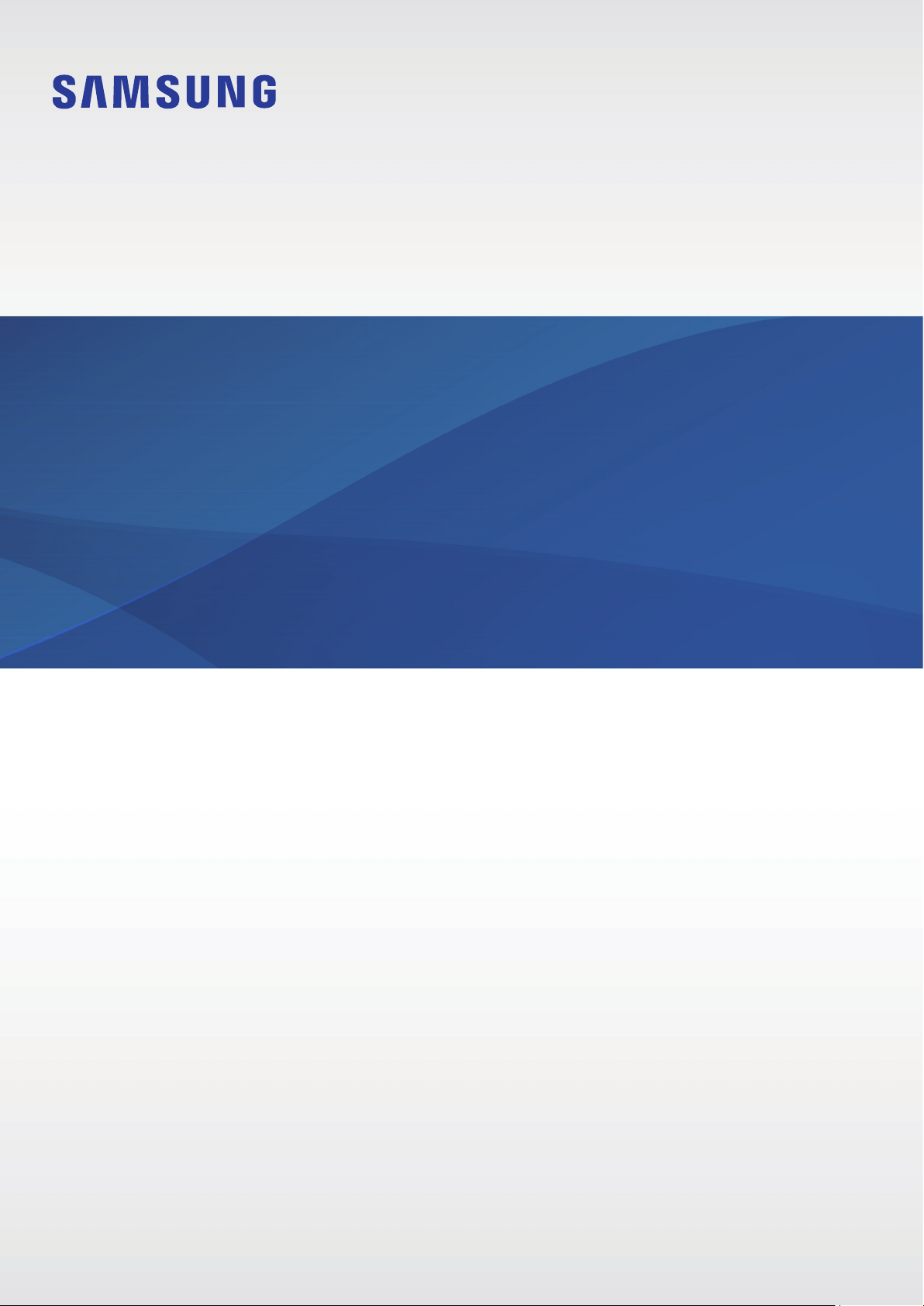
BENUTZERHANDBUCH
SM-A105FN/DS
German. 05/2019. Rev.1.0
www.samsung.com
Page 2
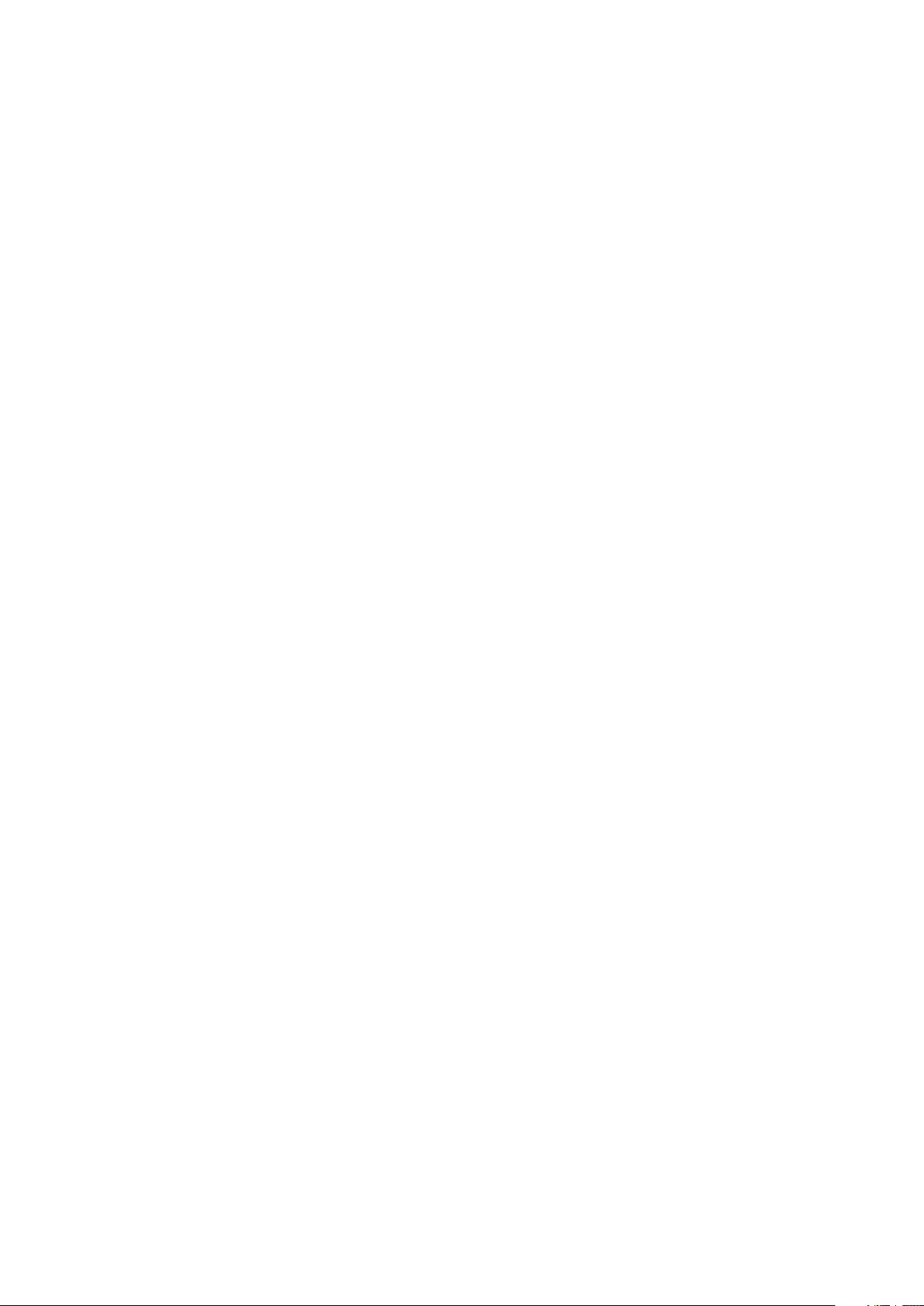
Inhalt
Grundlegende Information
4 Zuerst lesen
6 Geräteüberhitzung – Situationen und
Lösungen
10 Layout und Funktionen des Geräts
14 Akku
16 SIM- oder USIM-Karte (Nano-SIM-Karte)
21 Speicherkarte (microSD-Karte)
25 Gerät ein- und ausschalten
26 Ersteinrichtung
28 Samsung Account
30 Daten vom vorherigen Gerät übertragen
(Smart Switch)
31 Grundlegende Informationen zum
Bildschirm
44 Benachrichtigungsfeld
46 Text eingeben
Anwendungen und
Funktionen
49 Anwendungen installieren oder
deinstallieren
51 Telefon
56 Kontakte
60 Nachrichten
63 Internet
65 E-Mail
66 Kamera
74 Galerie
79 Multi Window
80 Samsung Members
81 Samsung Notes
82 Kalender
84 Radio
85 Diktiergerät
86 Eigene Dateien
86 Uhr
88 Taschenrechner
89 Game Launcher
92 Reminder
96 Inhalte freigeben
97 Google Apps
2
Page 3
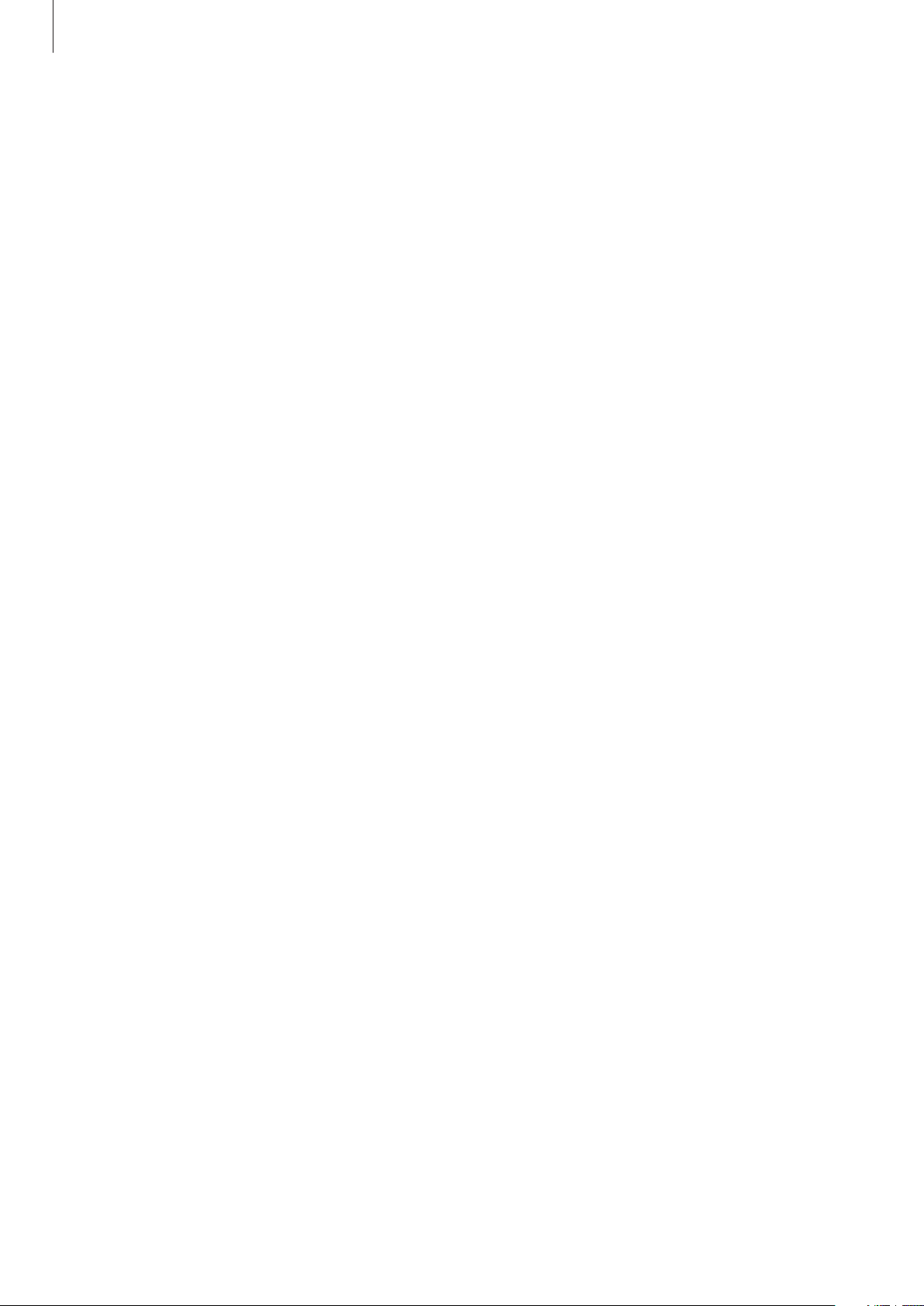
Inhalt
Einstellungen
99 Einführung
99 Verbindungen
101 WLAN
103 Bluetooth
105 NFC und Zahlung
107 Datensparen
108 SIM-Kartenverwaltung
108 Mobile Hotspot und Tethering
110 Weitere Verbindungseinstellungen
111 Töne und Vibration
112 Dolby Atmos (Surround-Sound)
112 Benachrichtigungen
113 App-Symbolindikator
113 Anzeige
131 Digitales Wohlbefinden
133 Gerätewartung
135 Apps
136 Allgemeine Verwaltung
137 Eingabehilfe
137 Software-Update
138 Benutzerhandbuch
138 Telefoninfo
Anhang
139 Rat und Hilfe bei Problemen
145 Akku entfernen
114 Bildschirmschoner
115 Hintergründe und Themes
115 Sperrbildschirm
116 Smart Lock
117 Biometrische Daten und Sicherheit
118 Gesichtserkennung
121 Sicherer Ordner
126 Konten und Sicherung
127 Samsung Cloud
128 Google
129 Erweiterte Funktionen
130 Dual Messenger
3
Page 4
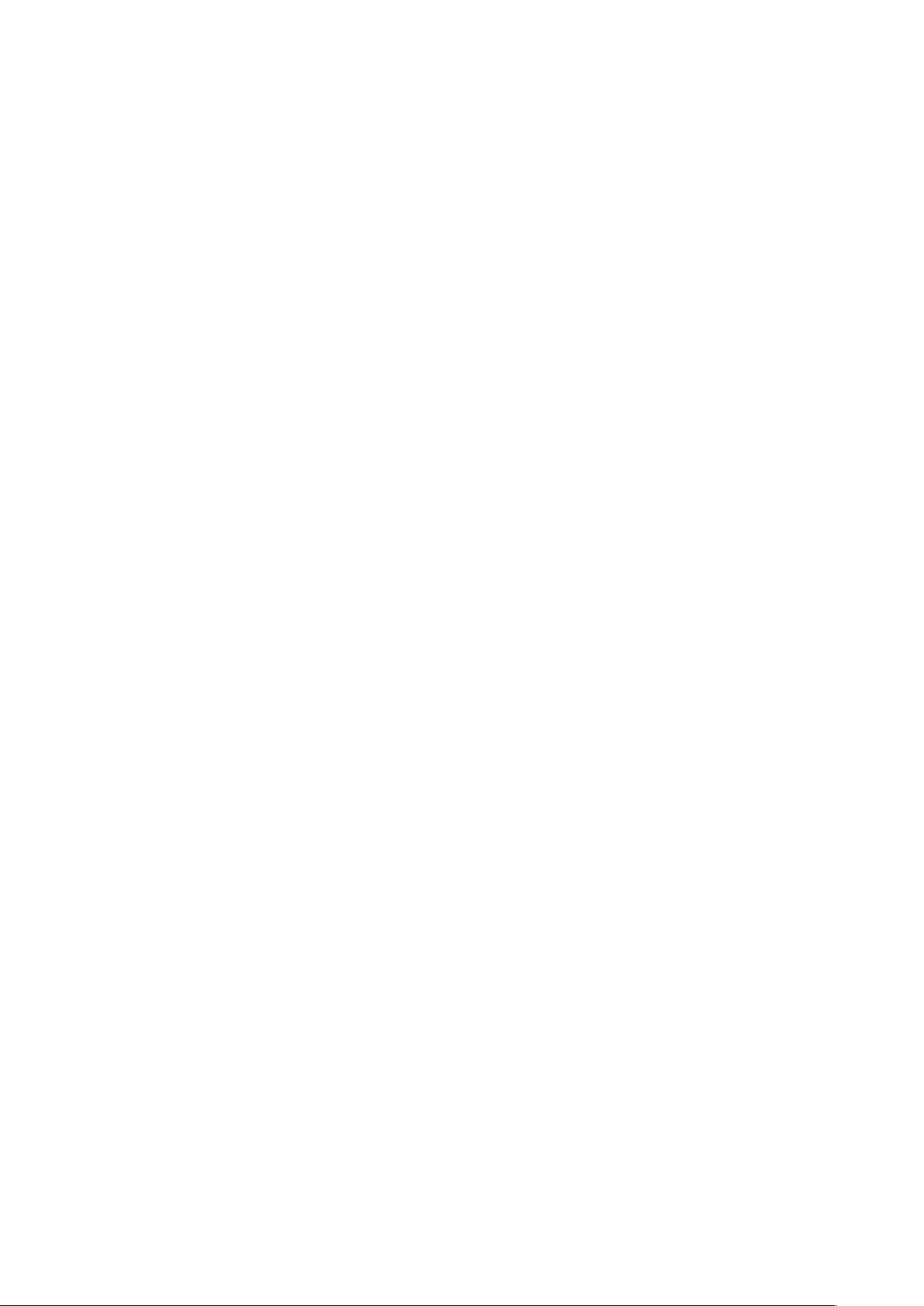
Grundlegende Information
Zuerst lesen
Lesen Sie dieses Handbuch vor der Verwendung des Geräts aufmerksam durch, um seine sichere und
sachgemäße Verwendung zu gewährleisten.
•
Beschreibungen basieren auf den Standardeinstellungen des Geräts.
•
Einige Inhalte weichen je nach Region, Dienstanbieter, Gerätespezifikationen und Gerätesoftware
möglicherweise von Ihrem Gerät ab.
•
Hochwertige Inhalte, bei denen für die Verarbeitung hohe CPU- und RAM-Leistungen erforderlich
sind, wirken sich auf die Gesamtleistung des Geräts aus. Anwendungen, die mit diesen Inhalten
zusammenhängen, funktionieren abhängig von den technischen Daten des Geräts und der
Umgebung, in der es genutzt wird, möglicherweise nicht ordnungsgemäß.
•
Samsung übernimmt keinerlei Haftung bei Leistungsproblemen, die von Anwendungen von
Drittanbietern verursacht werden.
•
Samsung ist nicht für Leistungseinbußen oder Inkompatibilitäten haftbar, die durch veränderte
Registrierungseinstellungen oder modifizierte Betriebssystemsoftware verursacht wurden. Bitte
beachten Sie, dass inoffizielle Anpassungen am Betriebssystem dazu führen können, dass das Gerät
oder Anwendungen nicht mehr ordnungsgemäß funktionieren.
•
Software, Tonquellen, Hintergrundbilder, Bilder sowie andere Medien auf diesem Gerät unterliegen
einer Lizenzvereinbarung für die eingeschränkte Nutzung. Das Extrahieren und Verwenden dieser
Materialien für gewerbliche oder andere Zwecke stellt eine Verletzung von Copyright-Gesetzen dar.
Der Benutzer trägt die volle Verantwortung bei illegaler Verwendung von Medien.
•
Möglicherweise fallen je nach Datentarif zusätzliche Gebühren für Datendienste wie z.B.
Nachrichtenversand, Hochladen und Herunterladen von Inhalten, automatische Synchronisation
oder Verwendung von Standortdiensten an. Bei der Übertragung von großen Datenmengen
empfehlen wir die Verwendung der WLAN-Funktion.
•
Standardanwendungen, die bereits auf dem Gerät installiert sind, unterliegen Aktualisierungen und
es kann vorkommen, dass sie ohne vorherige Ankündigung nicht mehr unterstützt werden. Sollten
Sie Fragen zu einer auf dem Gerät vorinstallierten Anwendung haben, wenden Sie sich an ein
Samsung Kundendienstcenter. Wenden Sie sich bei Anwendungen, die Sie selbst installiert haben,
an den jeweiligen Anbieter.
4
Page 5
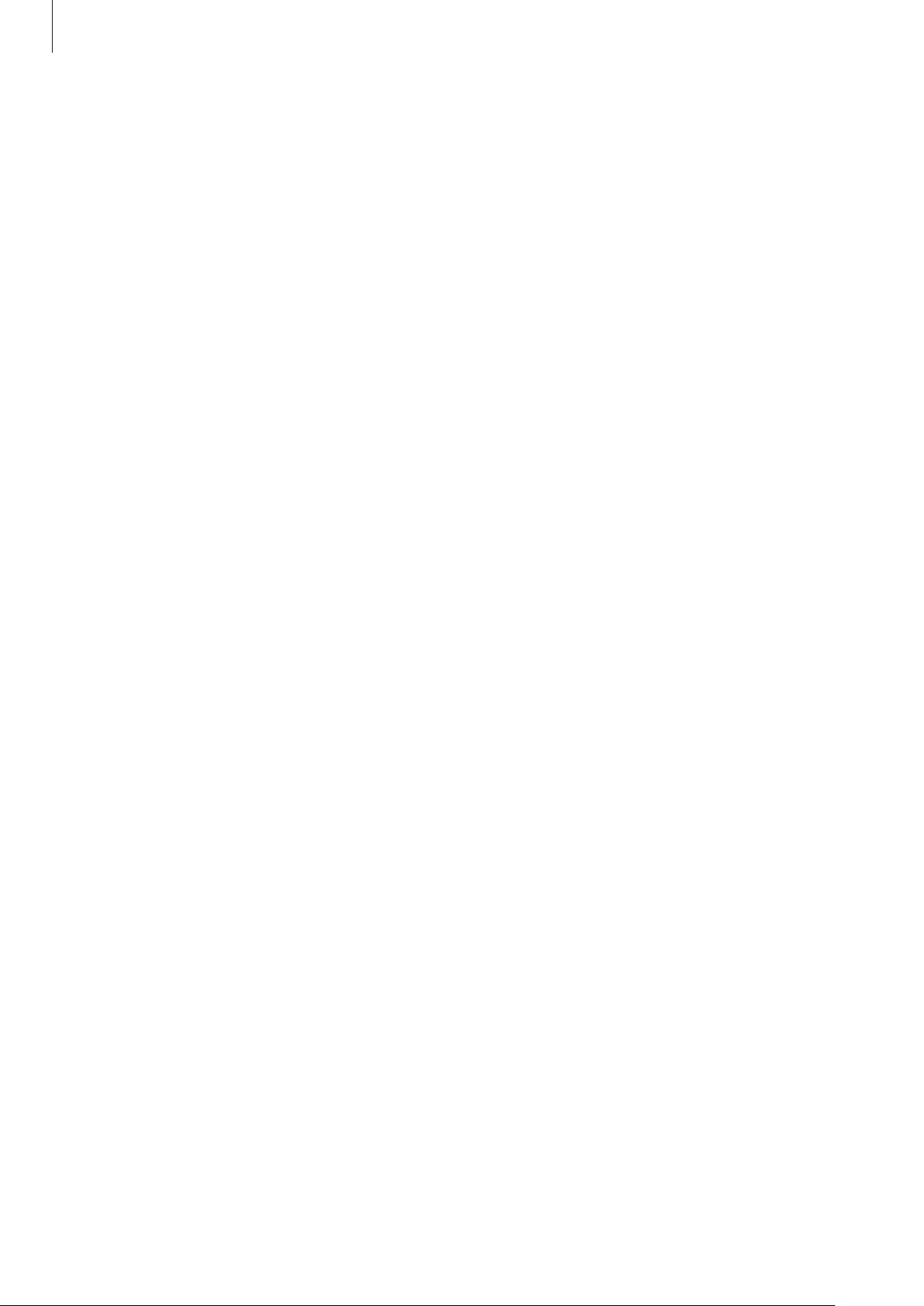
Grundlegende Information
•
Das Verändern des Betriebssystems des Geräts oder das Installieren von Software von inoffiziellen
Quellen kann zu Fehlfunktionen am Gerät oder zu Beschädigung oder Verlust von Daten führen.
Diese Handlungen stellen Verstöße gegen Ihre Lizenzvereinbarung mit Samsung dar und haben das
Erlöschen der Garantie zur Folge.
•
Je nach Region und Dienstanbieter wird bei der Herstellung eine Folie für den Schutz bei der
Produktion und im Vertrieb angebracht. Die Beschädigung der angebrachten Schutzfolie wird nicht
von der Garantie abgedeckt.
•
Sie können den Touchscreen auch bei starker Sonneneinstrahlung im Freien gut sehen, indem
Sie den Kontrastbereich automatisch der Umgebung entsprechend anpassen. Aufgrund der
Beschaffenheit des Produkts kann beim Anzeigen von statischen Grafiken über längere Zeiträume
zu Nach- oder Geisterbildern kommen, die sich auf der Anzeige einbrennen.
–
Es wird empfohlen, keine statischen Grafiken über längere Zeiträume auf dem gesamten
Touchscreen oder einem Teil davon zu verwenden und den Touchscreen auszuschalten, wenn er
über längere Zeiträume nicht verwendet wird.
–
Sie können den Touchscreen so einstellen, dass er sich automatisch ausschaltet, wenn Sie ihn
nicht verwenden. Starten Sie die Anwendung
Timeout
Touchscreen ausschaltet.
–
Um den Touchscreen so einzustellen, dass die Helligkeit automatisch an die Umgebung
angepasst wird, starten Sie die Anwendung
anschließend den Schalter
•
Dieses Gerät verfügt über eine Zertifizierung nach den Anforderungen der Federal Communications
Commission (FCC), für die Lieferung, den Verkauf oder Import in die USA. Starten Sie zum Anzeigen
der FCC-ID die Anwendung
an und wählen Sie dann die Zeitspanne, die das Gerät warten soll, bevor es den
Adaptive Helligkeit
Einstellungen
und tippen Sie
Einstellungen
Einstellungen
an, um die Funktion zu aktivieren.
, tippen Sie
und tippen Sie
Telefoninfo
→
Anzeige
Status
→
Anzeige
an.
Bildschirm-
und
5
Page 6
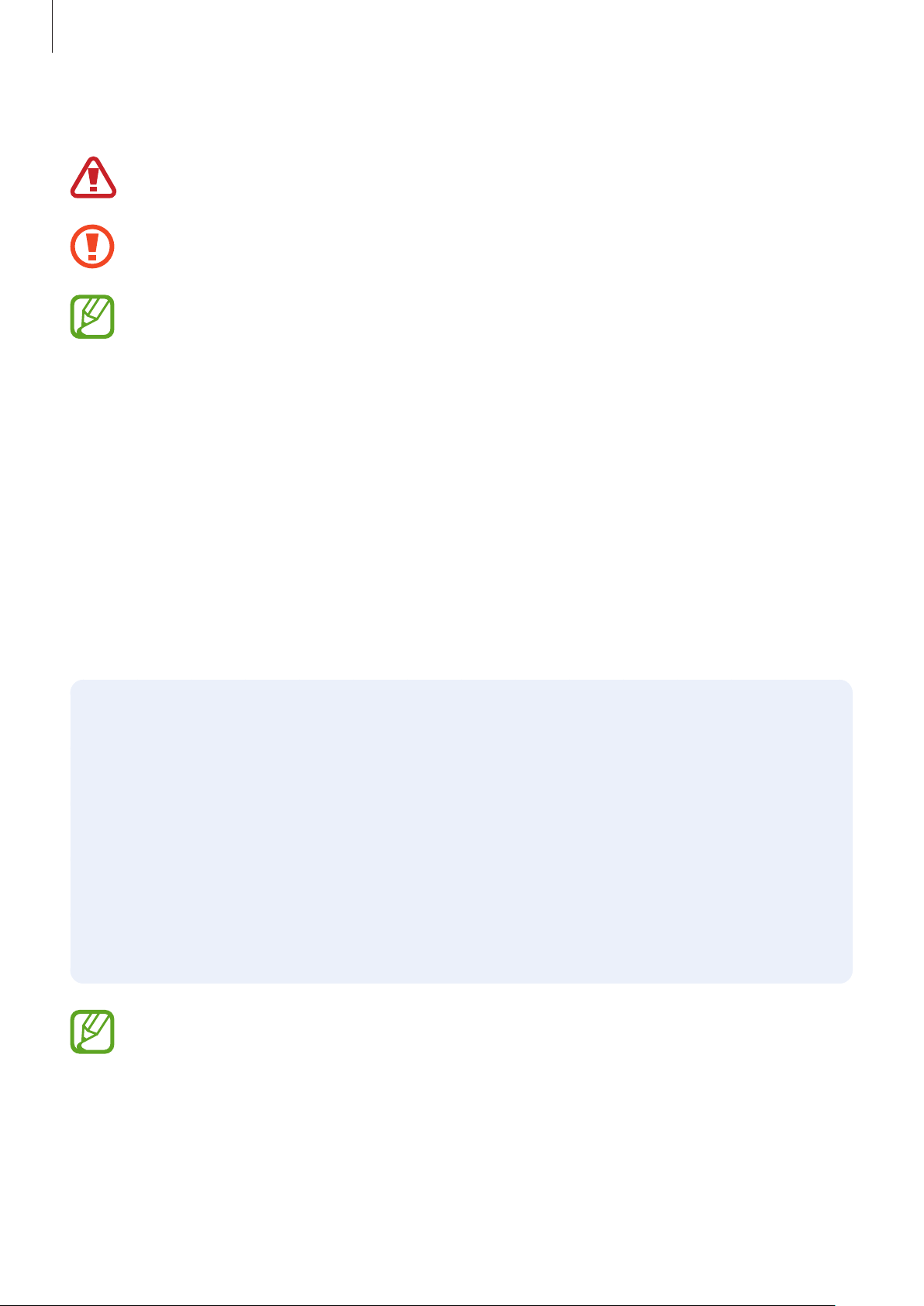
Grundlegende Information
Hinweissymbole
Warnung: Situationen, die zu Verletzungen führen könnten
Vorsicht: Situationen, die zu Schäden an Ihrem oder anderen Geräten führen könnten
Hinweis: Hinweise, Verwendungstipps oder zusätzliche Informationen
Geräteüberhitzung – Situationen und Lösungen
Gerät überhitzt beim Laden des Akkus
Beim Aufladen können sich das Gerät und das Ladegerät erhitzen. Während des induktiven Ladens
oder des Schnellladens fühlt sich das Gerät möglicherweise sehr heiß an. Dies wirkt sich nicht auf
die Lebensdauer oder die Leistung des Geräts aus und ist eine normale Begleiterscheinung des
Gerätebetriebs. Sollte der Akku extrem heiß werden, wird der Ladevorgang über das Ladegerät
möglicherweise unterbrochen.
Gehen Sie folgendermaßen vor, wenn das Gerät überhitzt:
•
Trennen Sie das Ladegerät vom Gerät und schließen Sie alle aktiven Apps. Warten Sie, bis sich
das Gerät abkühlt, und setzen Sie den Ladevorgang anschließend fort.
•
Sollte der untere Teil des Geräts überhitzen, könnte dies daran liegen, dass das verbundene
USB-Kabel beschädigt ist. Ersetzen Sie das beschädigte USB-Kabel durch ein neues von
Samsung zugelassenes USB-Kabel.
•
Platzieren Sie bei Verwendung eines induktiven Ladegeräts keine Fremdkörper wie metallische
Gegenstände, Magneten oder Karten mit Magnetstreifen zwischen dem Gerät und dem
induktiven Ladegerät.
Die Funktion zum kabellosen Aufladen oder zum schnellen Aufladen ist nur auf unterstützten
Modellen verfügbar.
6
Page 7
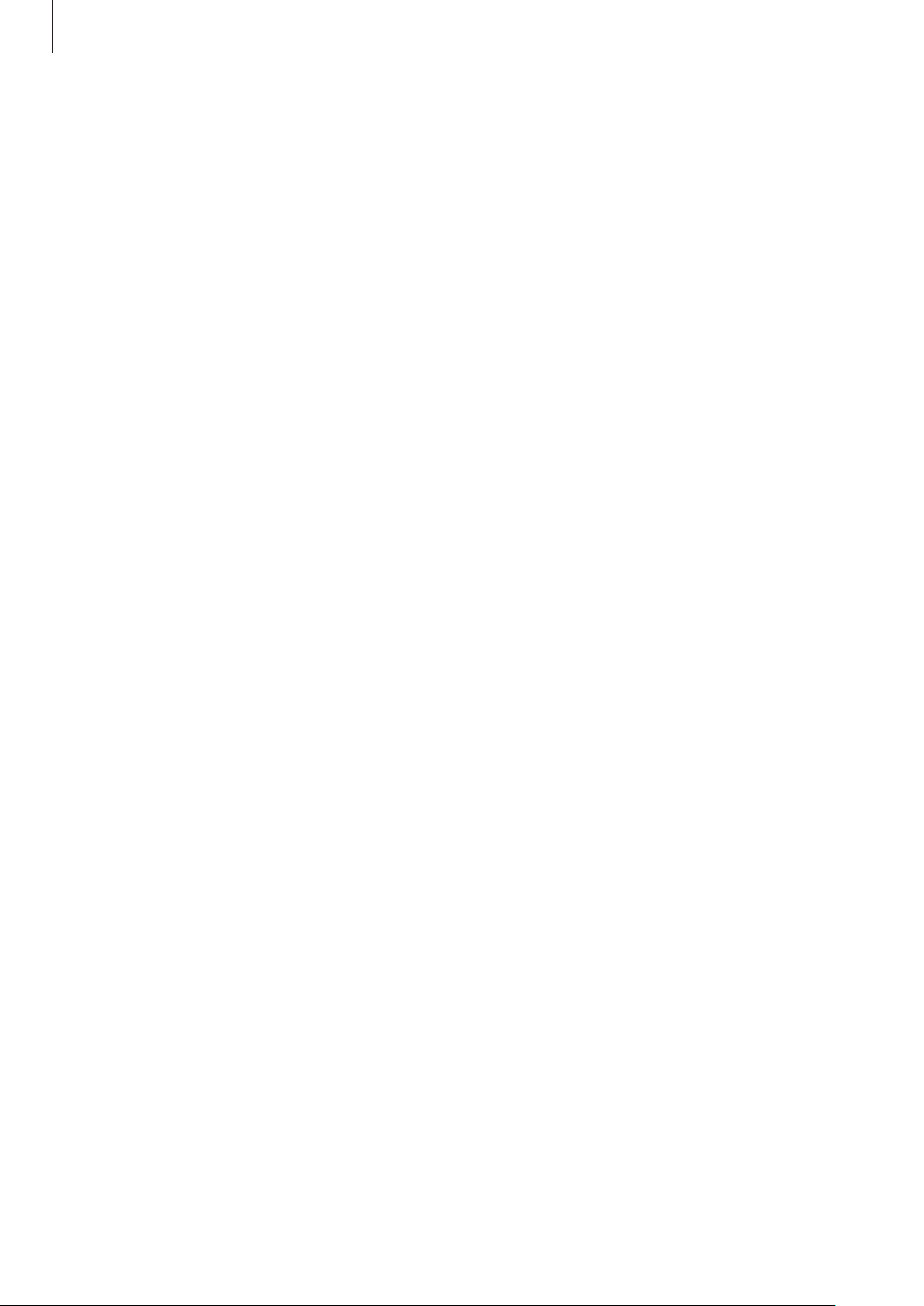
Grundlegende Information
Gerät überhitzt bei der Verwendung
Wenn Sie Funktionen oder Apps ausführen, die viel Akkuleistung nutzen, oder wenn Sie Funktionen
oder Apps über einen längeren Zeitraum verwenden, überhitzt das Gerät aufgrund des erhöhten
Akkuverbrauchs unter Umständen zeitweise. Schließen Sie alle aktiven Apps und verwenden Sie das
Gerät für eine Weile nicht.
In folgenden Situationen kann das Gerät z.B. überhitzen. Je nach den Funktionen und Anwendungen,
die Sie verwenden, gelten diese Beispiele möglicherweise nicht für Ihr Modell.
•
Bei der Ersteinrichtung nach dem Kauf oder beim Wiederherstellen von Daten
•
Beim Herunterladen großer Dateien
•
Beim Verwenden von Apps, die viel Akkuleistung verbrauchen, oder beim Verwenden von Apps
über einen längeren Zeitraum
–
Beim längeren Spielen qualitativ hochwertiger Spiele
–
Beim Aufnehmen von Videos über einen längeren Zeitraum
–
Beim Streamen von Videos, wenn die maximale Helligkeitseinstellung verwendet wird
–
Beim Verbinden mit einem Fernseher
•
Beim Multitasking (oder wenn viele Apps im Hintergrund ausgeführt werden)
–
Beim Verwenden der Multi Window-Funktion
–
Beim Aktualisieren oder Installieren von Apps, während gleichzeitig ein Video aufgenommen
wird
–
Beim Herunterladen großer Dateien während eines Videoanrufs
–
Beim Aufnehmen von Videos, während gleichzeitig eine Navigations-App aktiv ist
•
Beim Nutzen großer Datenmengen für die Synchronisierung mit Cloud-, E-Mail- oder anderen
Konten
•
Beim Verwenden einer Navigations-App in einem Auto, wenn das Gerät direkter
Sonneneinstrahlung ausgesetzt ist
•
Beim Verwenden des Mobilen Hotspots und der Tethering-Funktion
•
Beim Verwenden des Geräts in Umgebungen mit schwachem Signal oder keinem Empfang
•
Beim Laden des Akkus mit einem beschädigten USB-Kabel
•
Wenn die Multifunktionsbuchse des Geräts beschädigt oder verunreinigt ist, z.B. mit Flüssigkeiten,
Staub, Metallspänen oder Bleistiftrückständen
•
Wenn Sie Roaming nutzen
7
Page 8
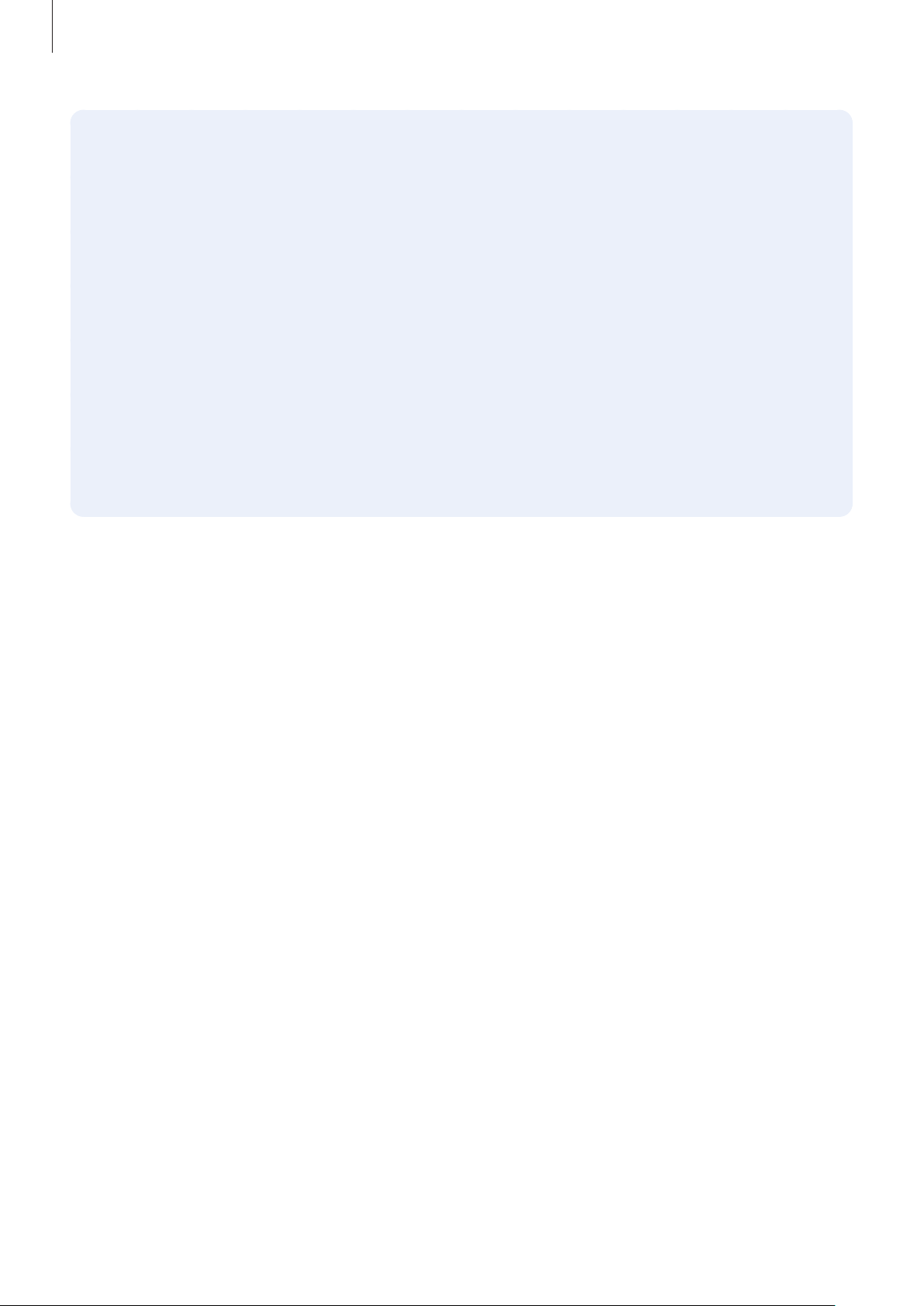
Grundlegende Information
Gehen Sie folgendermaßen vor, wenn das Gerät überhitzt:
•
Stellen Sie sicher, dass immer die neueste Software auf dem Gerät verwendet wird.
•
Konflikte zwischen aktiven Apps führen möglicherweise zum Überhitzen des Geräts. Starten
Sie das Gerät neu.
•
Deaktivieren Sie WLAN, GPS und Bluetooth, sofern Sie die Funktionen nicht verwenden.
•
Schließen Sie nicht genutzte Apps, die zu einem höheren Akkuverbrauch führen oder die im
Hintergrund ausgeführt werden.
•
Löschen Sie nicht benötigte Dateien oder Apps.
•
Verringern Sie die Bildschirmhelligkeit.
•
Sollte sich das Gerät überhitzen oder längere Zeit heiß sein, sollten Sie es eine Zeit lang nicht
verwenden. Erhitzt sich das Gerät weiterhin stark, wenden Sie sich an ein Servicezentrum von
Samsung.
Geräteeinschränkungen, wenn das Gerät überhitzt
Wenn das Gerät sich erhitzt, kann es zu Leistungs- und Funktionseinschränkungen kommen oder das
Gerät schaltet sich ab, um abzukühlen. Die Funktion ist nur bei unterstützten Modellen verfügbar.
•
Wenn das Gerät sich ungewöhnlich stark erhitzt, wird ein Hinweis zur Überhitzung des Geräts
angezeigt. Um die Temperatur des Gerätes zu senken, werden die Bildschirmhelligkeit und die
Leistungsgeschwindigkeit eingeschränkt und das Laden des Akkus wird gestoppt. Laufende
Anwendungen werden geschlossen und Sie werden nur Notrufe tätigen können bis das Gerät
abkühlt.
•
Sollte sich das Gerät überhitzen oder über einen längeren Zeitraum heiß anfühlen, wird ein Hinweis
zum Abschalten des Geräts angezeigt. Schalten sie das Gerät ab und warten Sie bis es abkühlt.
8
Page 9
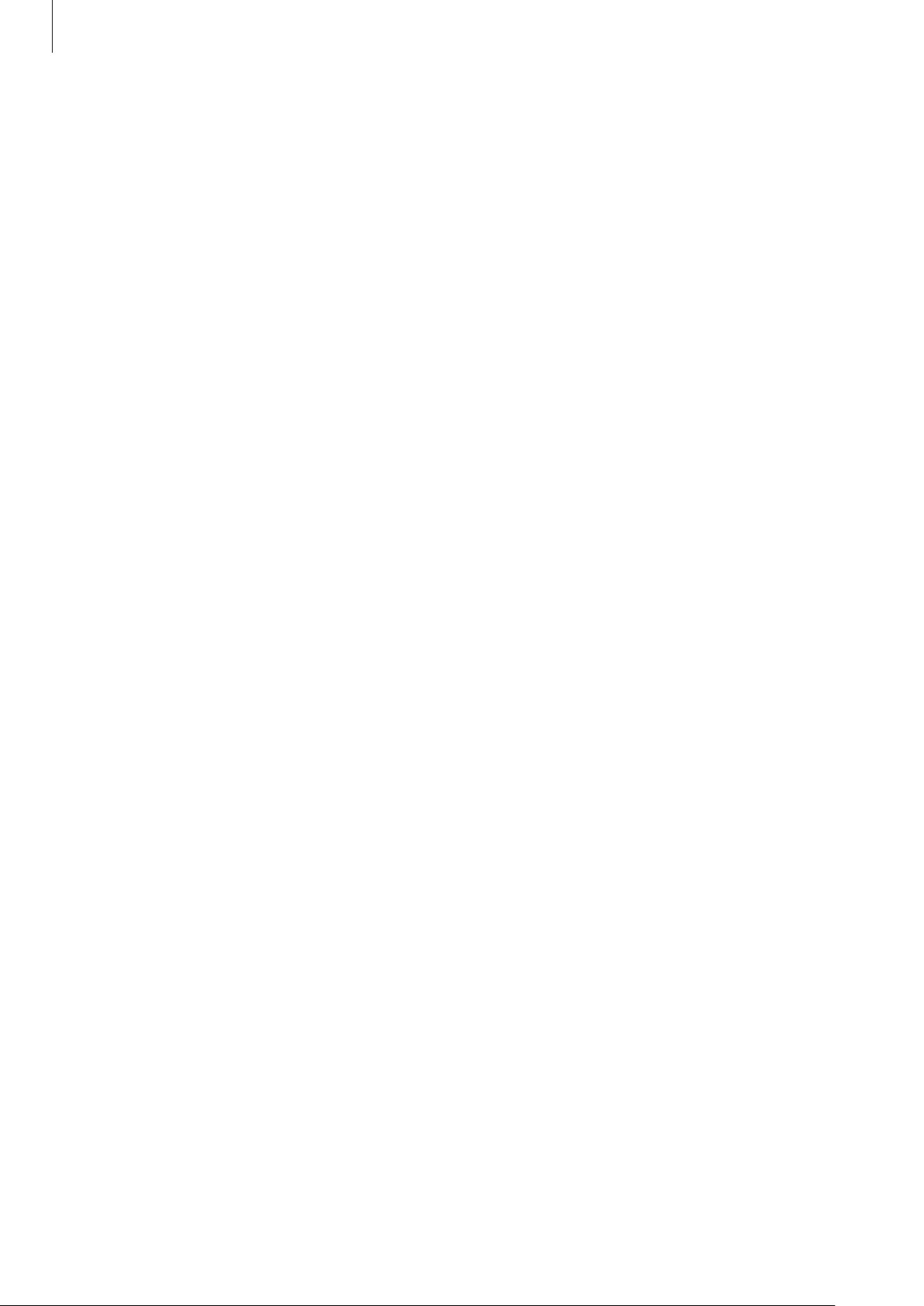
Grundlegende Information
Vorkehrungen für die Betriebsumgebung
Das Gerät kann unter folgenden Bedingungen aufgrund der Umgebung überhitzen. Seien Sie vorsichtig
im Umgang mit dem Gerät, um eine Verkürzung der Akkulebensdauer, eine Beschädigung des Geräts
oder ein Feuer zu vermeiden.
•
Lagern Sie das Gerät nicht bei sehr niedrigen oder sehr hohen Temperaturen.
•
Setzen Sie das Gerät nicht über längere Zeiträume direkter Sonneneinstrahlung aus.
•
Verwenden oder lagern Sie das Gerät nicht für längere Zeit in sehr heißen Umgebungen wie im
Sommer im Autoinnenraum.
•
Legen Sie das Gerät nicht in Bereichen ab, die heiß werden können, zum Beispiel auf einem
Heizkissen.
•
Bewahren Sie das Gerät nicht in oder in der Nähe von Heizungen, Mikrowellengeräten, erhitzten
Kochvorrichtungen oder Hochdruckbehältern auf.
•
Verwenden Sie niemals ein beschädigtes Ladegerät oder einen beschädigten Akku.
9
Page 10
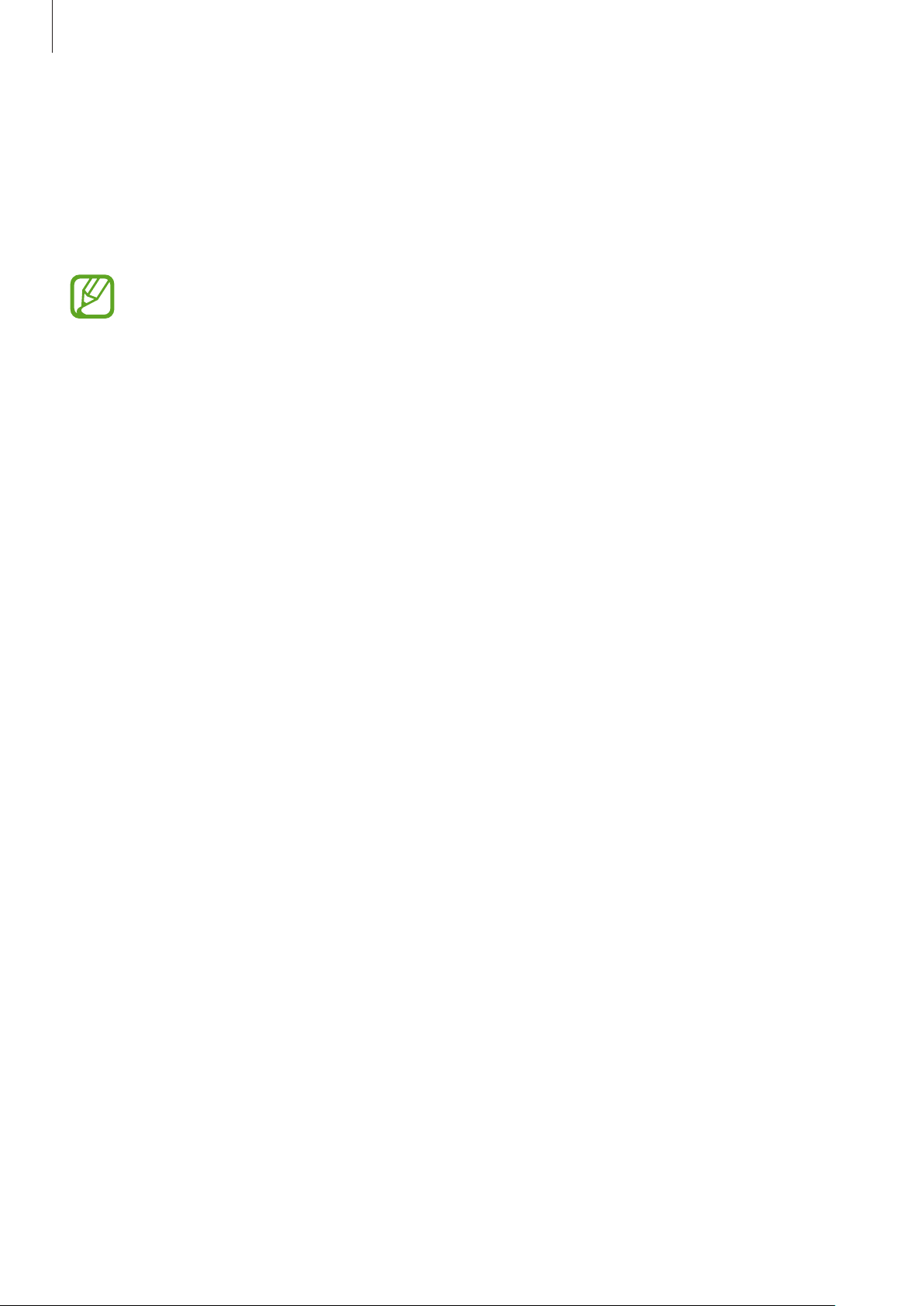
Grundlegende Information
Layout und Funktionen des Geräts
Lieferumfang
In der Kurzanleitung finden Sie Informationen darüber, welche Teile im Lieferumfang enthalten sind.
•
Die mit dem Gerät und anderen verfügbaren Zubehörteilen bereitgestellten Artikel können
je nach Region oder Dienstanbieter variieren.
•
Die mitgelieferten Artikel sind nur für die Verwendung mit diesem Gerät vorgesehen und
sind möglicherweise nicht mit anderen Geräten kompatibel.
•
Änderungen am Aussehen und an den technischen Daten sind ohne vorherige
Ankündigung vorbehalten.
•
Weitere Zubehörteile können Sie bei Ihrem örtlichen Samsung-Händler erwerben. Stellen Sie
vor dem Kauf sicher, dass sie mit dem Gerät kompatibel sind.
•
Verwenden Sie nur von Samsung zugelassenes Zubehör. Wenn Sie nicht zugelassenes
Zubehör verwenden, kann dies zu Leistungseinbußen und Fehlfunktionen führen, die nicht
von der Garantie abgedeckt werden.
•
Änderungen an der Verfügbarkeit aller Zubehörteile sind vorbehalten und hängen
vollständig von den Herstellerfirmen ab. Weitere Informationen zu verfügbarem Zubehör
finden Sie auf der Website von Samsung.
10
Page 11
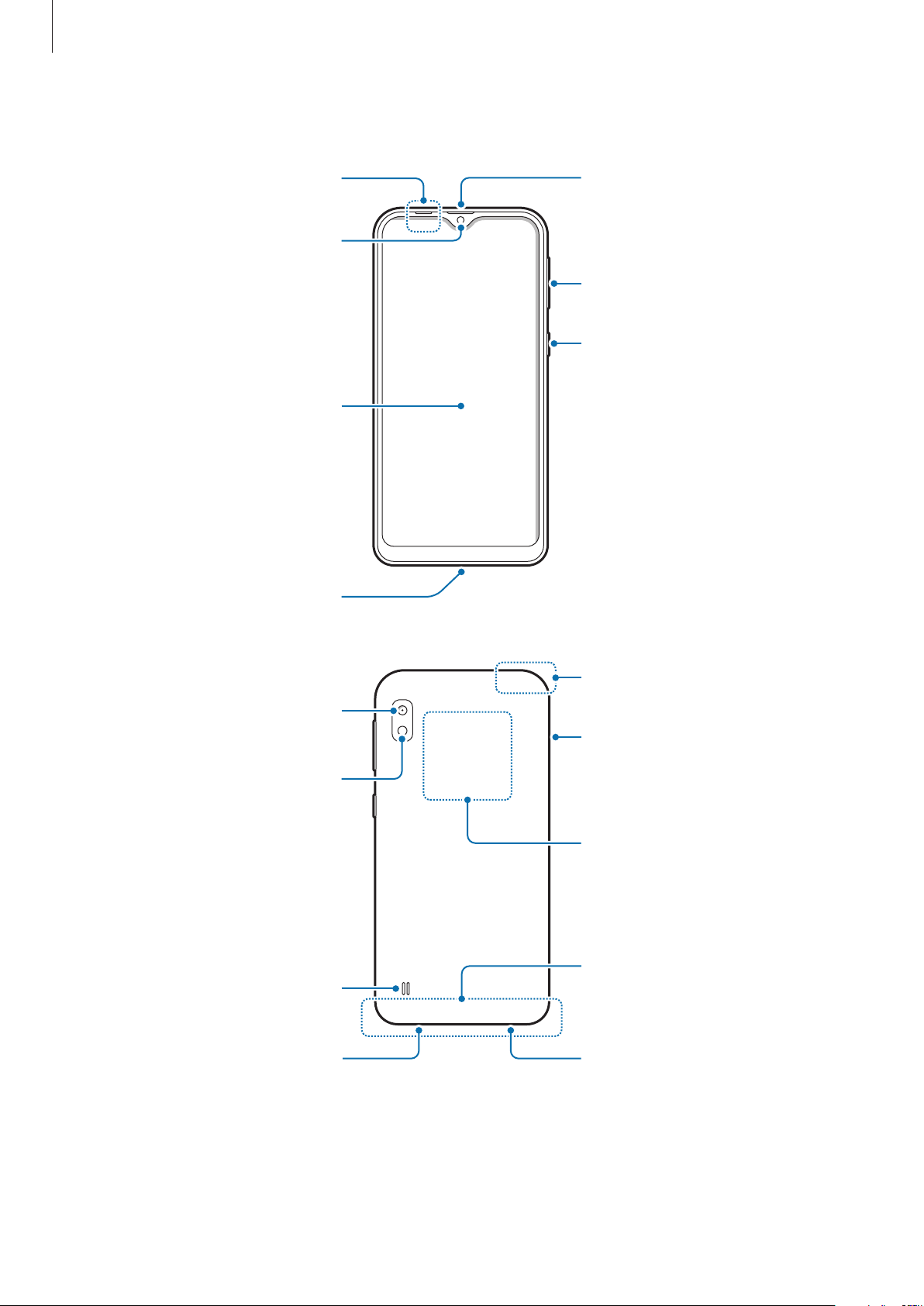
Grundlegende Information
Lautsprecher
Annäherungssensor
Geräteaufbau
Vordere Kamera
Touchscreen
Lautstärketaste
Ein-/Aus-Taste
Multifunktionsbuchse
GPS-Antenne
Hintere Kamera
SIM-/Speicherkartenhalter
Blitz
NFC-Antenne
Hauptantenne
Lautsprecher
Mikrofon
Kopfhörerbuchse
11
Page 12
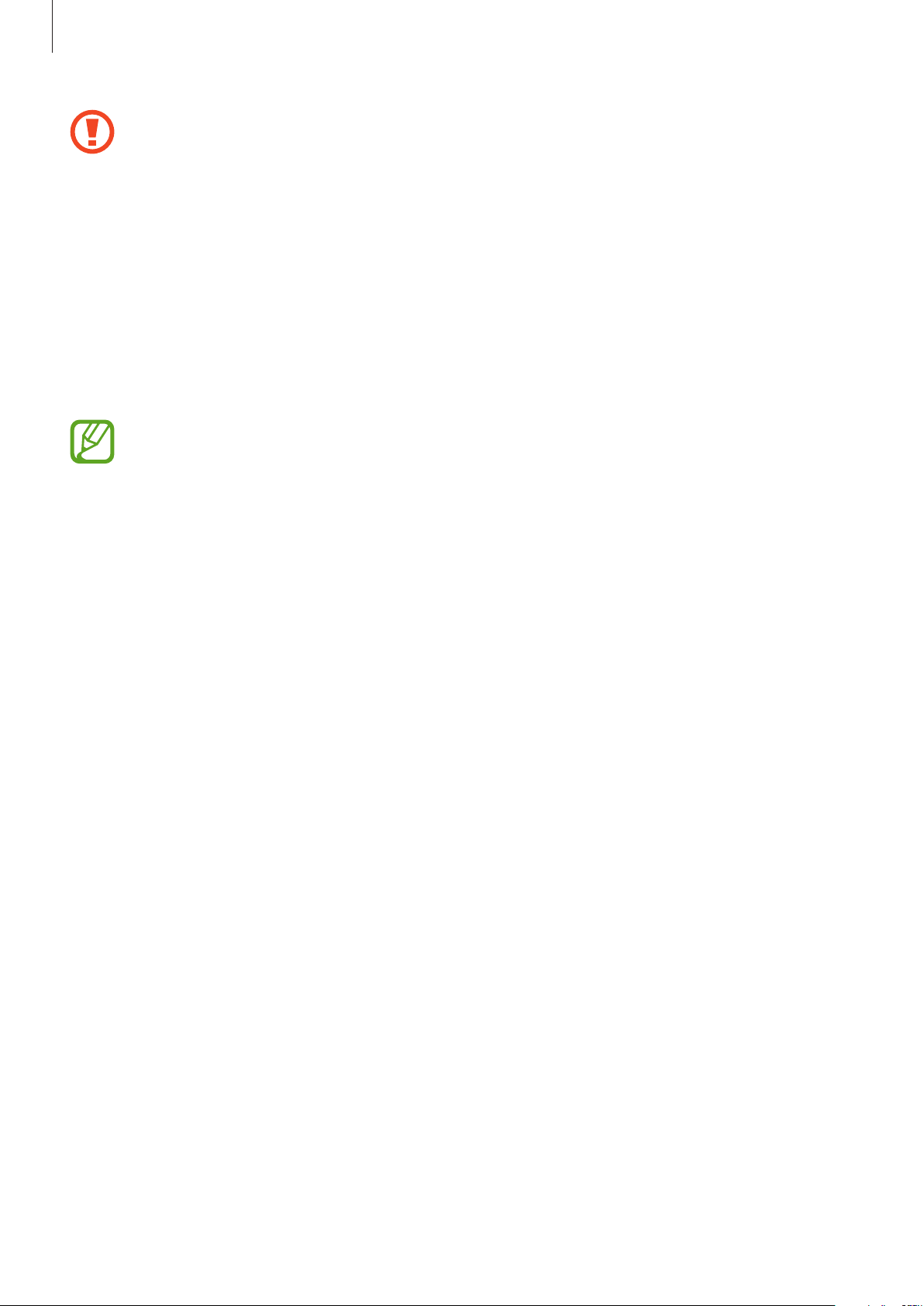
Grundlegende Information
•
Halten Sie das Gerät nicht nahe an Ihr Ohr, wenn Sie die Lautsprecher verwenden
(beispielsweise beim Abspielen von Mediendateien oder beim Telefonieren über die
Freisprecheinrichtung).
•
Setzen Sie die Kameralinse nicht direkter Sonneneinstrahlung oder einer anderen starken
Lichtquelle aus. Wird die Kameralinse einer starken Lichtquelle wie direktem Sonnenlicht
ausgesetzt, kann der Bildsensor der Kamera beschädigt werden. Ein beschädigter Bildsensor
kann nicht repariert werden und verursacht möglicherweise Punkte oder Flecken auf den
Bildern.
•
Wenn Sie das Gerät mit zerbrochenem Glas oder Acrylkörper verwenden, besteht
Verletzungsgefahr. Verwenden Sie das Gerät erst, wenn es in einem Servicecenter von
Samsung repariert wurde.
•
In den folgenden Situationen können Verbindungsprobleme und eine Entladung des Akkus
auftreten:
–
Wenn Sie metallische Aufkleber im Antennenbereich des Geräts anbringen
–
Wenn Sie eine metallhaltige Abdeckung am Gerät anbringen
–
Wenn Sie den Bereich der Antenne des Geräts während der Verwendung bestimmter
Funktionen (z.B. Anrufe oder mobile Datenverbindung) mit den Händen oder anderen
Gegenständen abdecken
•
Wir empfehlen, einen von Samsung zugelassenen Bildschirmschutz zu verwenden. Die
Verwendung eines nicht zugelassenen Bildschirmschutzes kann zu Störungen des Sensors
führen.
•
Decken Sie den Annäherungssensor nicht mit Bildschirmzubehör wie Schutzfolien oder
Aufklebern ab. Dies kann zu einer Fehlfunktion des Sensors führen.
•
Vermeiden Sie den Kontakt von Wasser mit dem Touchscreen. Durch Feuchtigkeit oder
Kontakt mit Wasser können Fehlfunktionen des Touchscreens verursacht werden.
12
Page 13
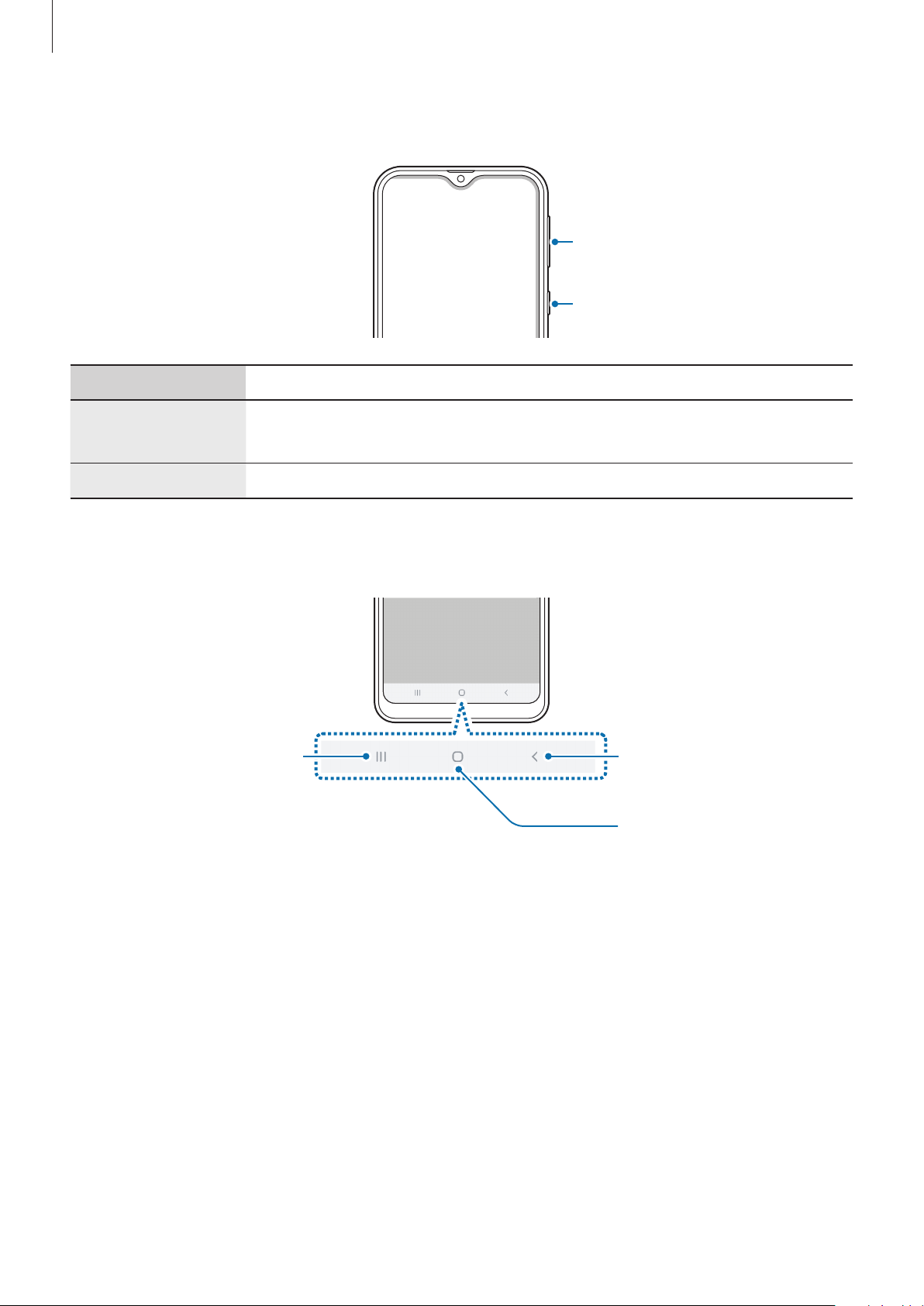
Grundlegende Information
Tasten am Gerät
Tasten Funktion
•
Gedrückt halten, um das Gerät ein- oder auszuschalten.
Ein/Aus
•
Drücken, um den Bildschirm einzuschalten oder zu sperren.
Lautstärketaste
Ein-/Aus-Taste
Lautstärke
•
Drücken, um die Gerätelautstärke einzustellen.
Softkeys
Aktuelle
Anwendungen-Taste
Wenn Sie das Display einschalten, werden unten auf dem Bildschirm die Softkeys angezeigt. Die Softkeys
sind standardmäßig die Aktuelle Anwendungen-Taste, die Home-Taste und die Zurück-Taste. Weitere
Informationen finden Sie unter Navigationsleiste (Softkeys).
Zurück-Taste
Home-Taste
13
Page 14
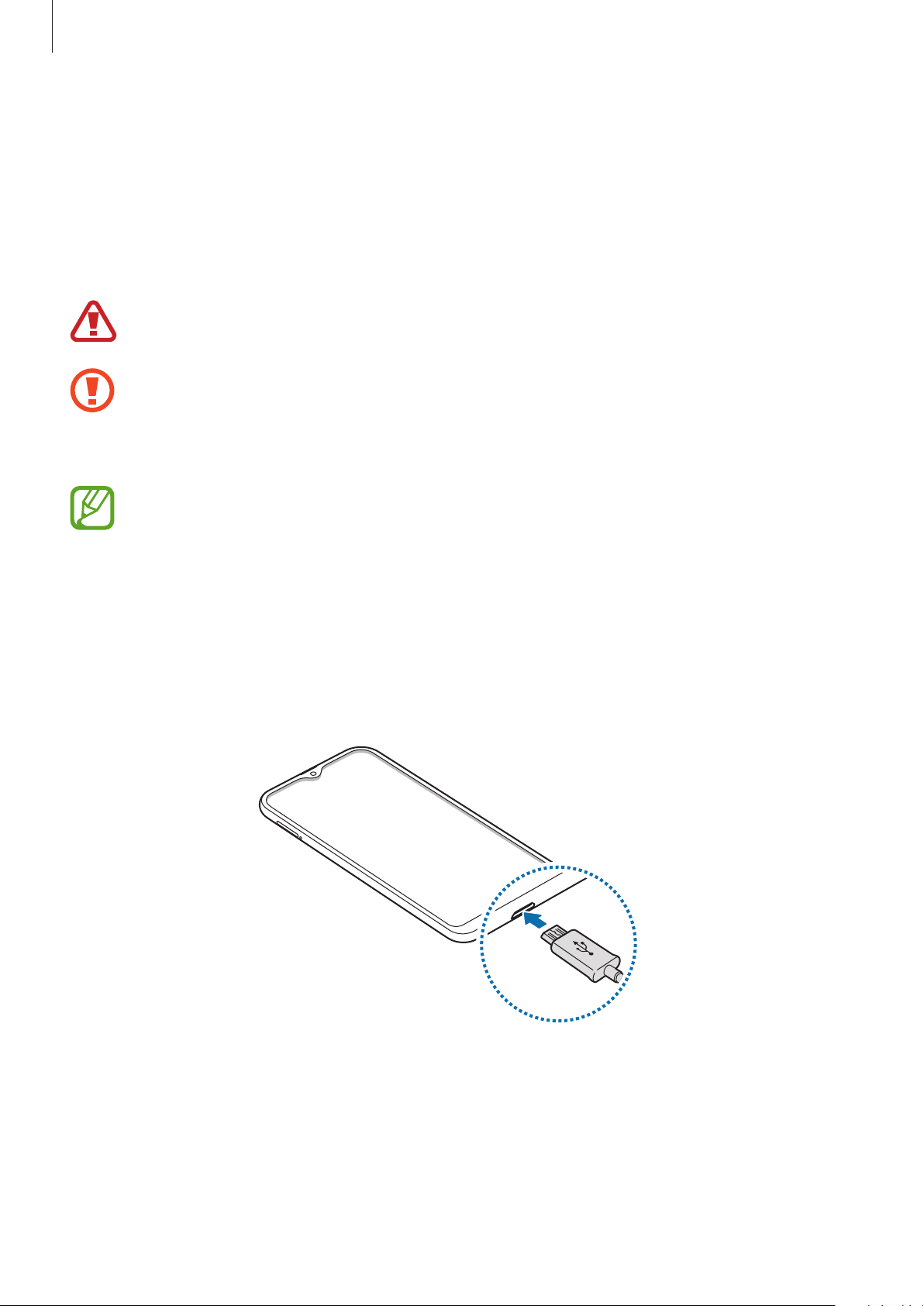
Grundlegende Information
Akku
Akku aufladen
Vor der erstmaligen Verwendung des Akkus oder wenn er länger nicht verwendet wurde, muss der Akku
geladen werden.
Verwenden Sie nur von Samsung zugelassene Ladegeräte, Akkus und Kabel. Nicht zugelassene
Ladegeräte oder Kabel können zu einer Explosion des Akkus oder zu Schäden am Gerät führen.
Ein falsches Anschließen des Ladegeräts kann zu schweren Schäden am Gerät führen.
Schäden durch unsachgemäße Verwendung werden nicht von der Garantie abgedeckt.
Laden Sie das Gerät nicht länger als eine Woche auf, da eine Überladung die Akkulebensdauer
beeinträchtigen kann.
Stecken Sie das Ladegerät aus, wenn es nicht verwendet wird, um Energie zu sparen. Das
Ladegerät verfügt über keinen Ein/Aus-Schalter. Sie sollten das Ladegerät vom Stromanschluss
trennen, wenn es nicht verwendet wird, um zu verhindern, dass Energie verschwendet wird. Das
Ladegerät sollte sich während des Aufladens in der Nähe des Stromanschlusses befinden und
leicht zugänglich sein.
Schließen Sie das USB-Kabel am USB-Netzteil an.
1
Schließen Sie das USB-Kabel an der Multifunktionsbuchse des Geräts an.
2
Stecken Sie das USB-Netzteil in eine Netzsteckdose.
3
Trennen Sie das Ladegerät vom Gerät, wenn der Akku vollständig geladen wurde. Entfernen Sie
4
anschließend das Ladegerät aus der Steckdose.
14
Page 15
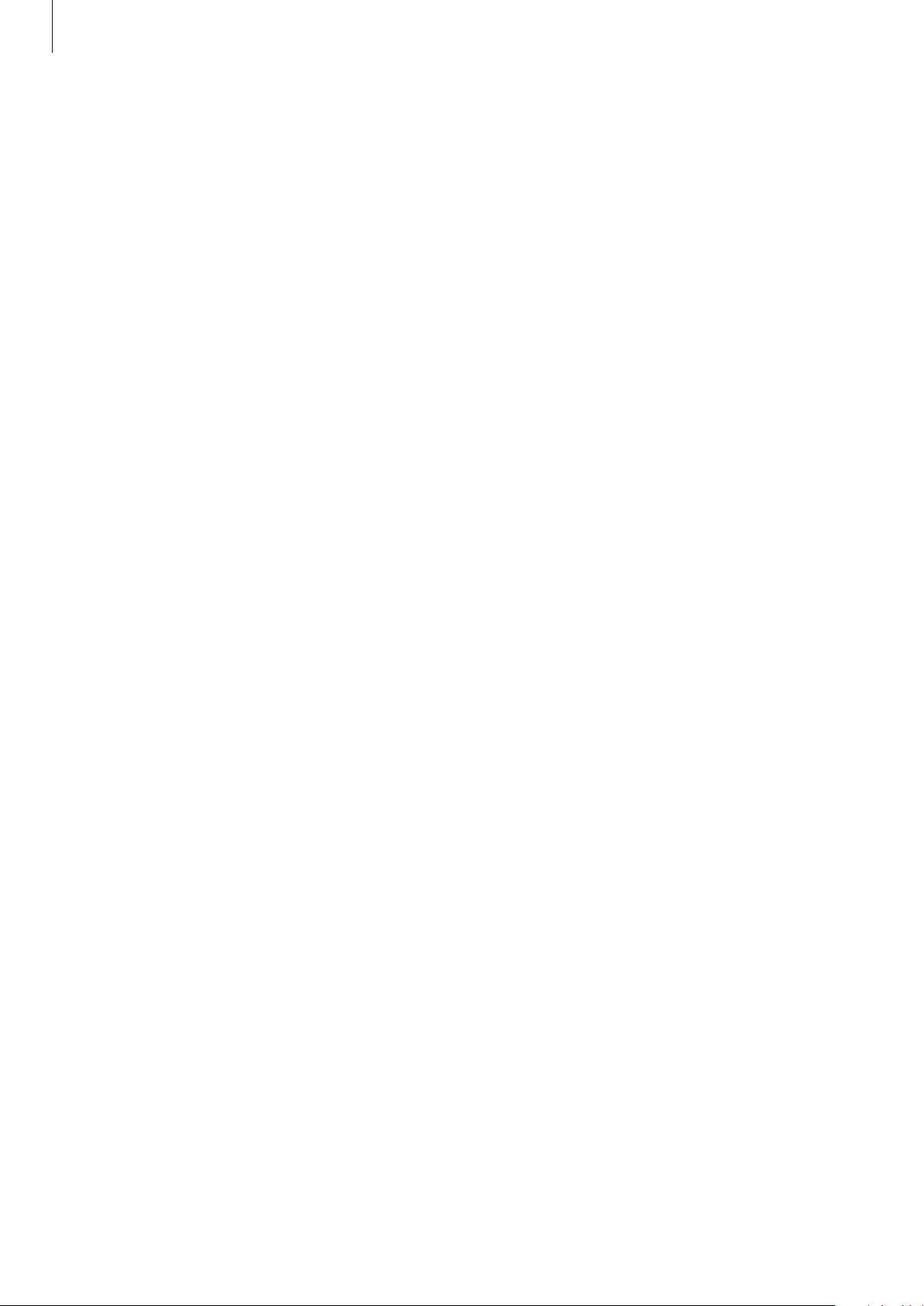
Grundlegende Information
Akkuverbrauch reduzieren
Ihr Gerät bietet Ihnen Optionen zum Verlängern der Akkulaufzeit.
•
Optimieren Sie das Gerät mit der Gerätewartungsfunktion.
•
Wenn Sie das Gerät nicht benutzen, deaktivieren Sie den Bildschirm mit der Ein-/Aus-Taste.
•
Aktivieren Sie den Energiesparmodus.
•
Schließen Sie nicht verwendete Anwendungen.
•
Deaktivieren Sie die Bluetooth-Funktion, wenn Sie sie nicht verwenden.
•
Deaktivieren Sie die automatische Synchronisation von Anwendungen, die synchronisiert werden
müssen.
•
Reduzieren Sie die Beleuchtungsdauer des Bildschirms.
•
Verringern Sie die Bildschirmhelligkeit.
Tipps und Vorsichtsmaßnahmen zum Laden des Akkus
•
Ist der Akkuladestand gering, wird das Akkusymbol leer angezeigt.
•
Wenn der Akku vollständig entladen ist, kann das Gerät nicht unmittelbar nach dem Anschluss an
das Ladegerät eingeschaltet werden. Laden Sie den leeren Akku ein paar Minuten lang auf, bevor
Sie das Gerät wieder einschalten.
•
Der Akkuverbrauch steigt, wenn Sie gleichzeitig verschiedene Anwendungen,
Netzwerkanwendungen oder Anwendungen, bei denen ein zusätzliches Gerät verbunden werden
muss, ausführen. Führen Sie diese Anwendungen nur bei vollständig geladenem Akku aus, um
einen Ladeverlust während einer Datenübertragung zu vermeiden.
•
Wenn Sie das Gerät nicht über das Ladegerät, sondern beispielsweise über einen Computer
laden, kann dies aufgrund einer eingeschränkten elektrischen Stromzufuhr zu einer geringeren
Ladegeschwindigkeit führen.
•
Sie können das Gerät verwenden, während es aufgeladen wird, der Ladevorgang kann in diesem
Fall jedoch länger dauern.
15
Page 16
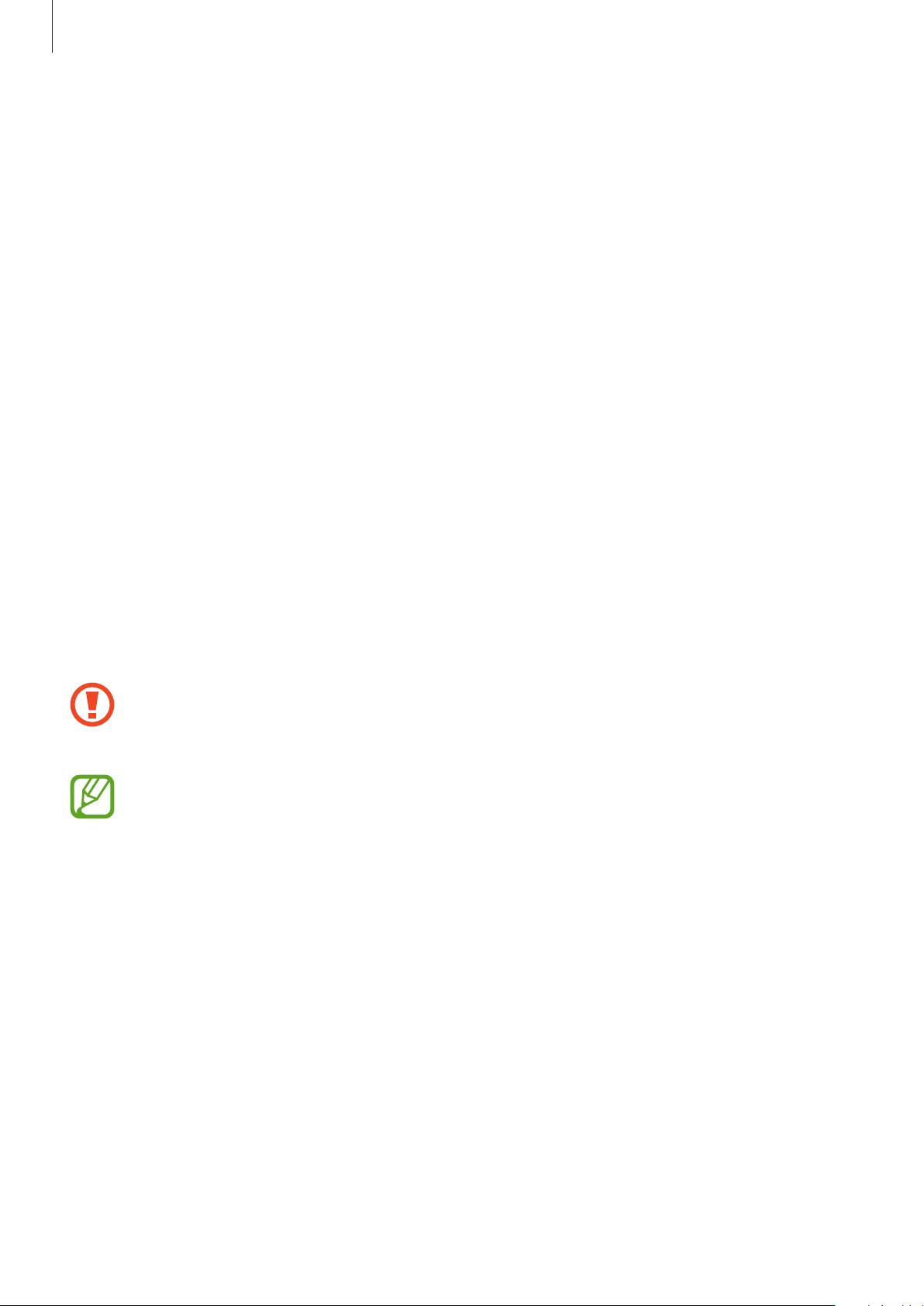
Grundlegende Information
•
Während das Gerät geladen wird, können aufgrund einer instabilen Stromversorgung
Funktionsstörungen des Touchscreens auftreten. Entfernen Sie in diesem Fall das Ladegerät.
•
Beim Aufladen können sich das Gerät und das Ladegerät erwärmen. Das ist üblich und hat keine
Auswirkung auf die Lebensdauer oder Leistungsfähigkeit des Geräts. Erwärmt sich der Akku stärker
als üblich, entfernen Sie das Ladegerät.
•
Wenn Sie das Gerät laden, während die Multifunktionsbuchse feucht ist, kann das Gerät beschädigt
werden. Wischen Sie die Multifunktionsbuchse sorgfältig trocken, bevor Sie das Gerät laden.
•
Falls das Gerät nicht richtig geladen wird, bringen Sie es zusammen mit dem Ladegerät in eine
Samsung-Kundendienstzentrale.
SIM- oder USIM-Karte (Nano-SIM-Karte)
SIM- oder USIM-Karte einlegen
Setzen Sie die SIM- oder USIM-Karte Ihres Mobildienstanbieters ein.
Sie können zwei SIM- oder USIM-Karten einsetzen, um zwei Telefonnummern oder zwei
Dienstanbieter mit demselben Gerät zu verwenden. In bestimmten Gegenden sinkt möglicherweise
die Geschwindigkeit der Datenübertragung, wenn anstatt einer SIM-Karte zwei SIM-Karten im Gerät
eingelegt sind.
Achten Sie darauf, dass Sie die SIM- oder USIM-Karte nicht verlieren und dass keine
anderen Personen sie verwenden. Samsung übernimmt keine Haftung für Schäden oder
Unannehmlichkeiten, die durch verlorene oder gestohlene Karten verursacht wurden.
Einige LTE-Dienste sind je nach Dienstanbieter möglicherweise nicht verfügbar. Weitere
Informationen zur Verfügbarkeit des Dienstes erhalten Sie von Ihrem Dienstanbieter.
16
Page 17
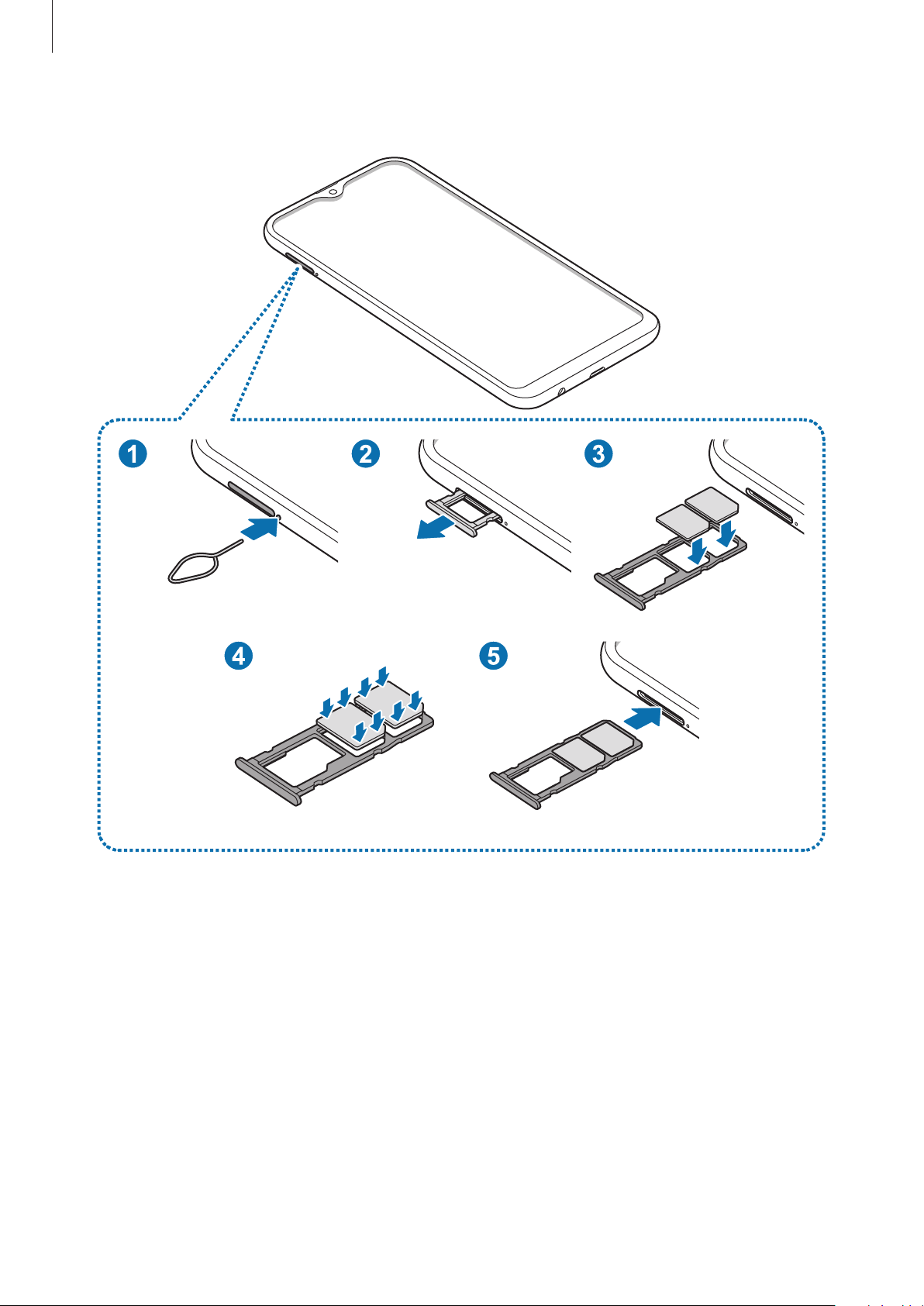
Grundlegende Information
17
Page 18
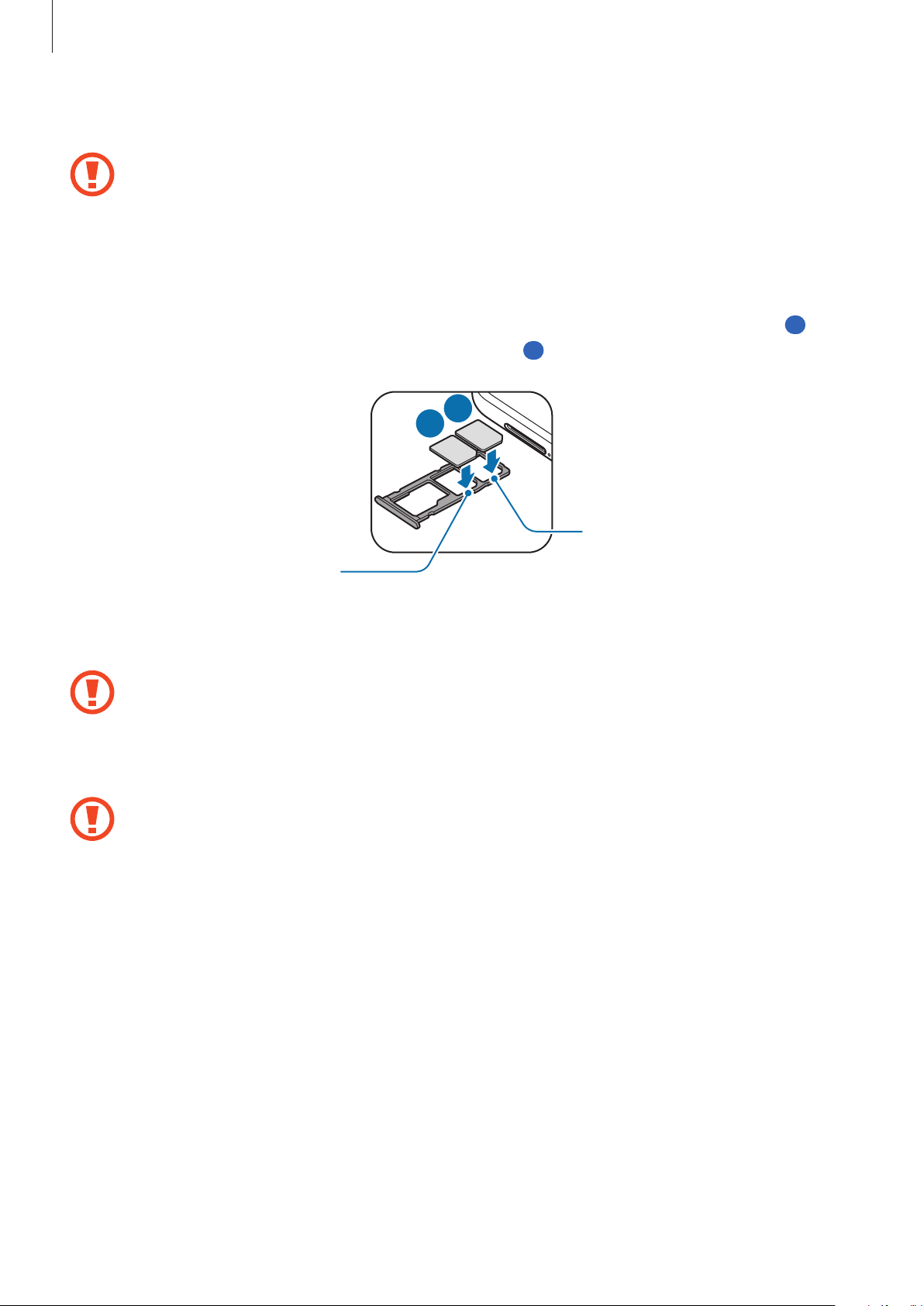
Grundlegende Information
Führen Sie das Steckplatzwerkzeug in die Öffnung neben dem Kartenhalter ein, um ihn zu lösen.
1
Stellen Sie sicher, dass das Steckplatzwerkzeug senkrecht in die Öffnung eingesteckt wird.
Anderenfalls könnte das Gerät beschädigt werden.
Ziehen Sie den Kartenhalter vorsichtig aus dem Karteneinschub.
2
Platzieren Sie die SIM- oder USIM-Karte im SIM-Kartenträger, so dass die goldfarbenen Kontakte
3
nach unten weisen. Platzieren Sie die primäre SIM- oder USIM-Karte im SIM-Kartenträger 1 (
die zweite SIM- oder USIM-Karte im SIM-Kartenträger 2 (
2
).
2
1
1
) und
SIM-Kartenträger 2
SIM-Kartenträger 1
Drücken Sie die SIM- oder USIM-Karte vorsichtig in den SIM-Kartenträger, um sie zu sichern.
4
Falls die Karte nicht fest im Kartenhalter sitzt, kann sich die SIM-Karte aus dem Kartenhalter
lösen oder herausfallen.
Schieben Sie den Kartenhalter vorsichtig zurück in den Karteneinschub.
5
•
Wenn Sie einen feuchten Kartenhalter in das Gerät einsetzen, kann es beschädigt werden.
Achten Sie immer darauf, dass der Kartenhalter trocken ist.
•
Schieben Sie den Kartenhalter vollständig in den Karteneinschub, um zu verhindern, dass
Flüssigkeit in das Gerät gelangt.
18
Page 19
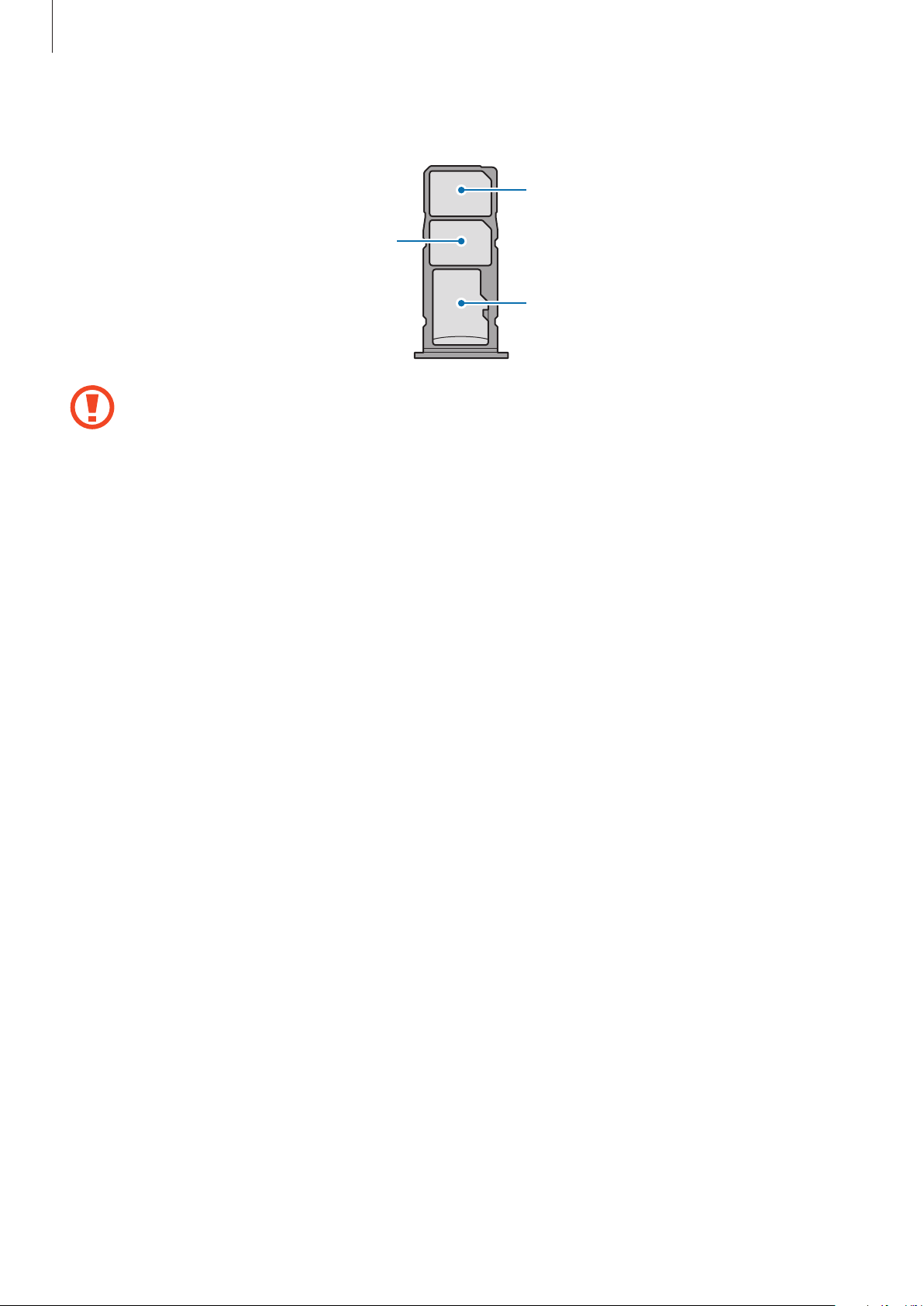
Grundlegende Information
Richtige Installation der Karte
Nano-SIM-Karte1
Verwenden Sie ausschließlich Nano-SIM-Karten.
Nano-SIM-Karte2
microSD-Karte
SIM- oder USIM-Karte entnehmen
Führen Sie das Steckplatzwerkzeug in die Öffnung neben dem Kartenhalter ein, um ihn zu lösen.
1
Ziehen Sie den Kartenhalter vorsichtig aus dem Karteneinschub.
2
Entnehmen Sie die SIM- oder USIM-Karte.
3
Schieben Sie den Kartenhalter vorsichtig zurück in den Karteneinschub.
4
19
Page 20
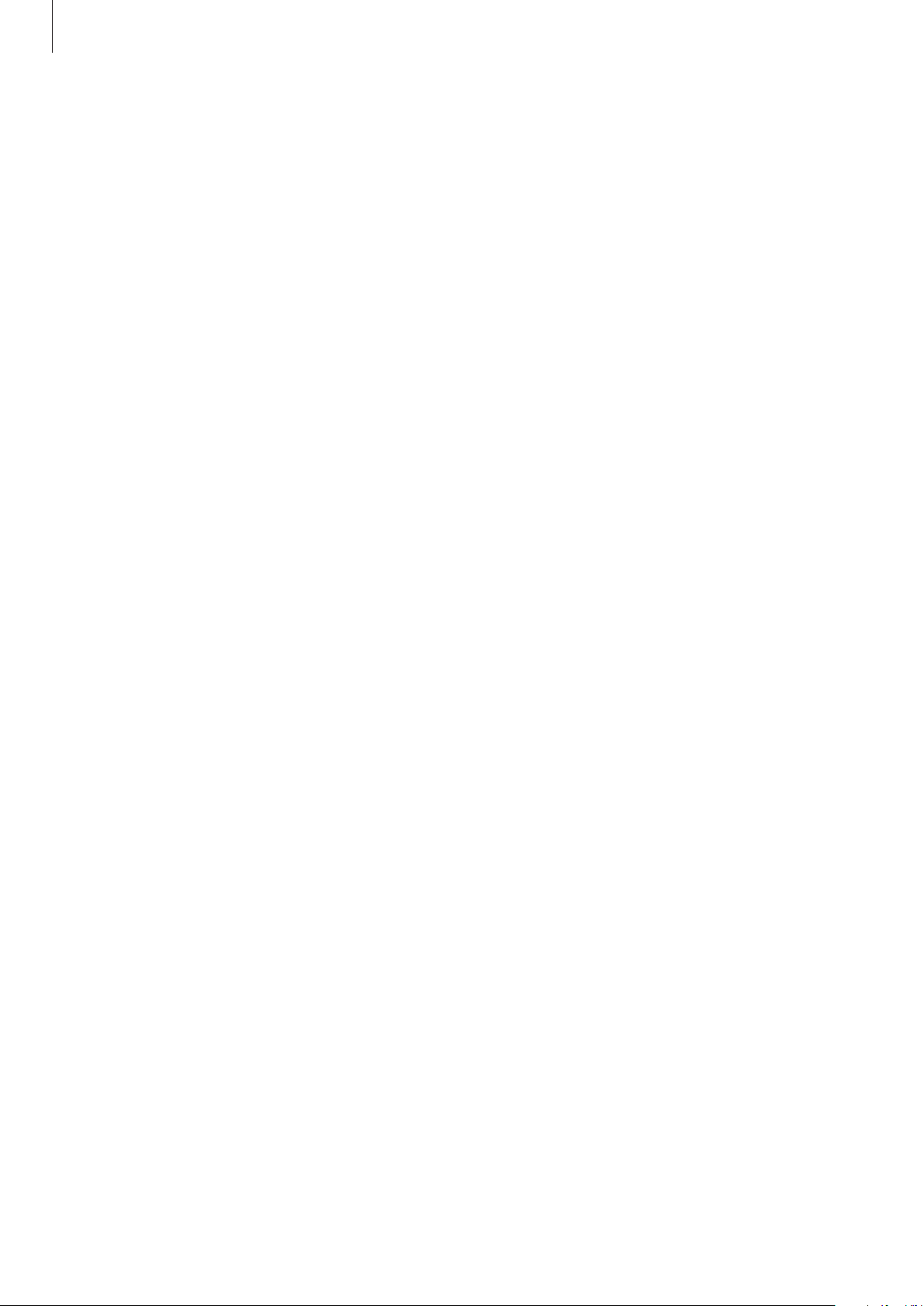
Grundlegende Information
Dual-SIM- oder -USIM-Karte verwenden
Wenn Sie zwei SIM- oder USIM-Karten einsetzen, können Sie zwei Telefonnummern oder zwei
Dienstanbieter mit demselben Gerät verwenden.
SIM- oder USIM-Karte aktivieren
Starten Sie die Anwendung
Wählen Sie eine SIM- oder USIM-Karte aus und tippen Sie den Schalter an, um die entsprechende Karte
zu aktivieren.
Einstellungen
und tippen Sie
Verbindungen
→
SIM-Kartenverwaltung
an.
SIM- oder USIM-Karten anpassen
Starten Sie die Anwendung
wählen Sie dann eine SIM- oder USIM-Karte aus, um auf die folgenden Optionen zuzugreifen:
•
Symbol
•
Name
•
Netzmodus
: Symbol der SIM- oder USIM-Karte ändern.
: Anzeigenamen der SIM- oder USIM-Karte ändern.
: Mit der SIM- oder USIM-Karte zu verwendenden Netzwerktyp auswählen.
Einstellungen
, tippen Sie
Verbindungen
→
SIM-Kartenverwaltung
an und
Bevorzugte SIM- oder USIM-Karten festlegen
Wenn zwei Karten aktiviert sind, können Sie Sprachanrufe, Nachrichten und Datendienste bestimmten
Karten zuweisen.
Starten Sie die Anwendung
legen Sie unter
Bevorzugte SIM-Karte
Einstellungen
die Funktionseinstellungen für die Karten fest.
, tippen Sie
Verbindungen
→
SIM-Kartenverwaltung
an und
20
Page 21
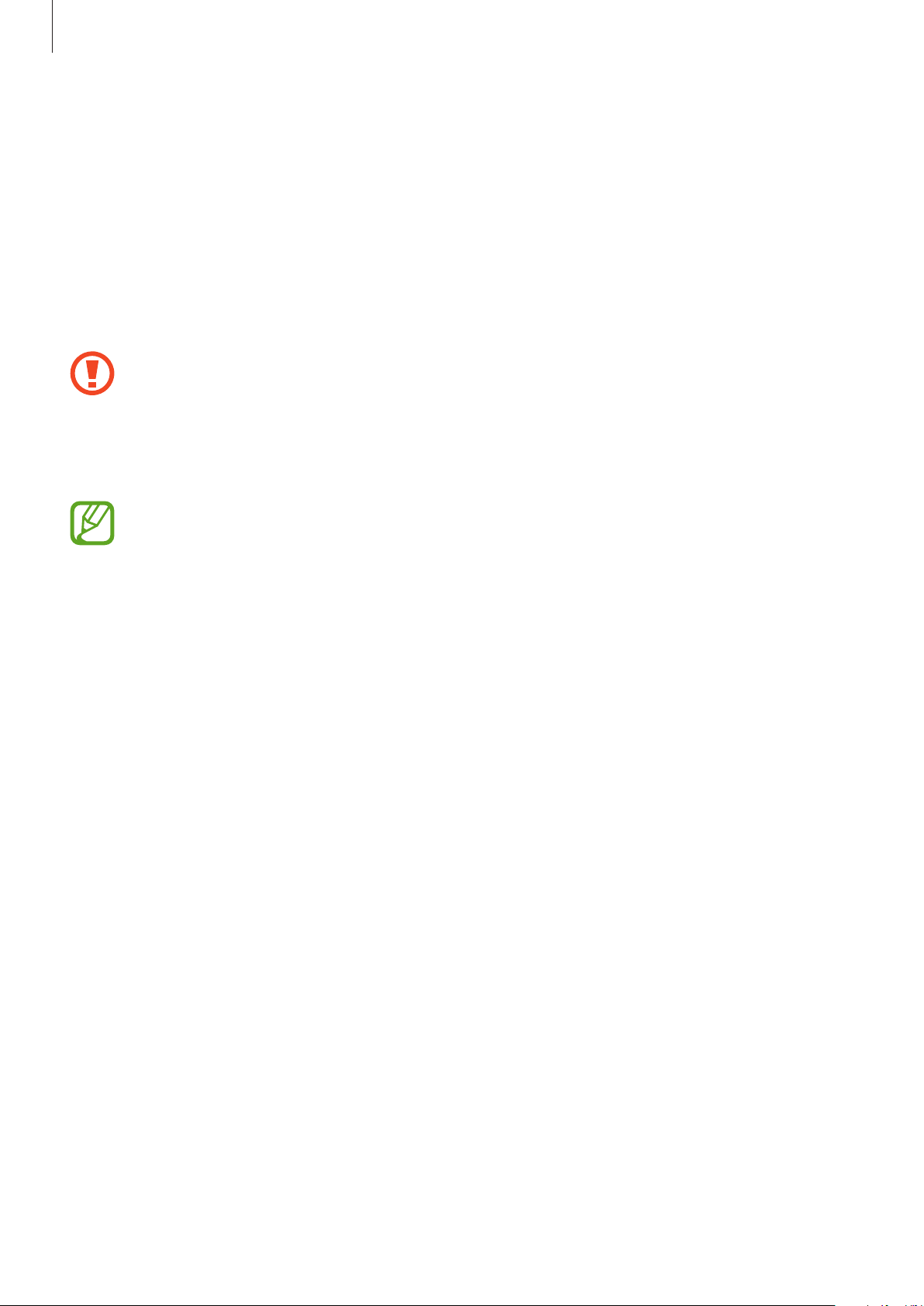
Grundlegende Information
Speicherkarte (microSD-Karte)
Speicherkarte installieren
Die Speicherkartenkapazität Ihres Geräts kann von anderen Modellen abweichen und einige
Speicherkarten sind unter Umständen nicht mit Ihrem Gerät kompatibel. Das hängt vom
Speicherkartenhersteller und -typ ab. Informationen zur maximalen Speicherkartenkapazität Ihres Geräts
finden Sie auf der Samsung Website.
•
Manche Speicherkarten sind mit Ihrem Gerät nicht vollständig kompatibel. Die Verwendung
einer inkompatiblen Speicherkarte kann das Gerät, die Speicherkarte und die auf der Karte
gespeicherten Daten beschädigen.
•
Achten Sie darauf, dass Sie die Speicherkarte mit der richtigen Seite nach oben weisend
einsetzen.
•
Das Gerät unterstützt die FAT- und exFAT-Dateistruktur für Speicherkarten. Wenn Sie eine
Speicherkarte einsetzen, die in einer anderen Dateistruktur formatiert wurde, fordert das
Gerät Sie zur Neuformatierung der Karte auf, da die Karte andernfalls nicht erkannt wird.
Damit Sie die Speicherkarte verwenden können, muss diese formatiert werden. Falls die
Speicherkarte nicht in Ihrem Gerät formatiert werden kann oder das Gerät die Speicherkarte
nicht erkennt, wenden Sie sich an den Hersteller der Speicherkarte oder ein Servicecenter
von Samsung.
•
Häufiges Speichern und Löschen von Daten verringert die Lebensdauer der Speicherkarte.
•
Wenn Sie eine Speicherkarte in das Gerät einsetzen, erscheint das Dateiverzeichnis der
Speicherkarte im Ordner
Eigene Dateien
→
SD-Karte
.
21
Page 22
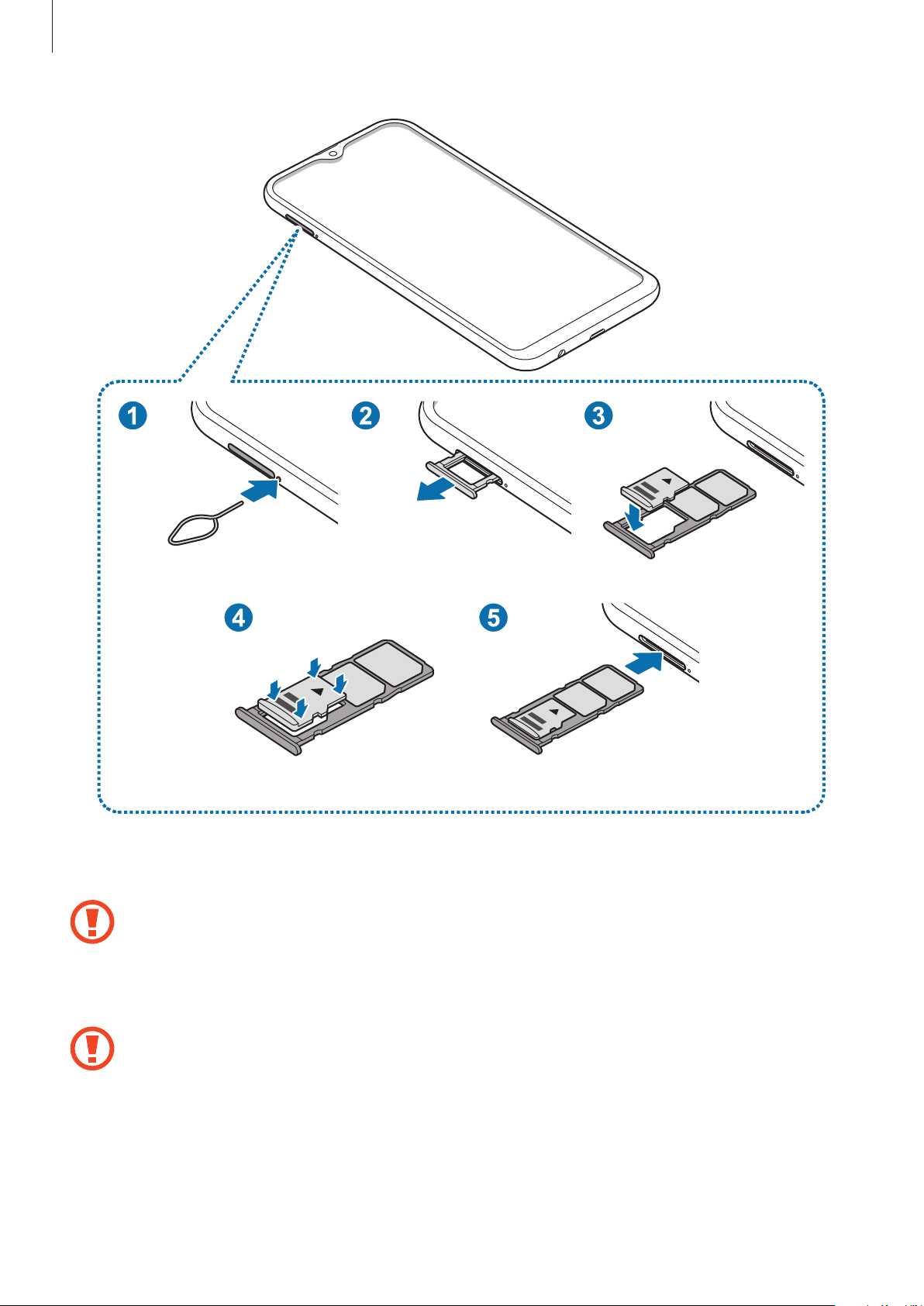
Grundlegende Information
Führen Sie das Steckplatzwerkzeug in die Öffnung neben dem Kartenhalter ein, um ihn zu lösen.
1
Stellen Sie sicher, dass das Steckplatzwerkzeug senkrecht in die Öffnung eingesteckt wird.
Anderenfalls könnte das Gerät beschädigt werden.
Ziehen Sie den Kartenhalter vorsichtig aus dem Karteneinschub.
2
Wenn Sie den Kartenhalter aus dem Gerät nehmen, wird die mobile Datenverbindung
deaktiviert.
22
Page 23
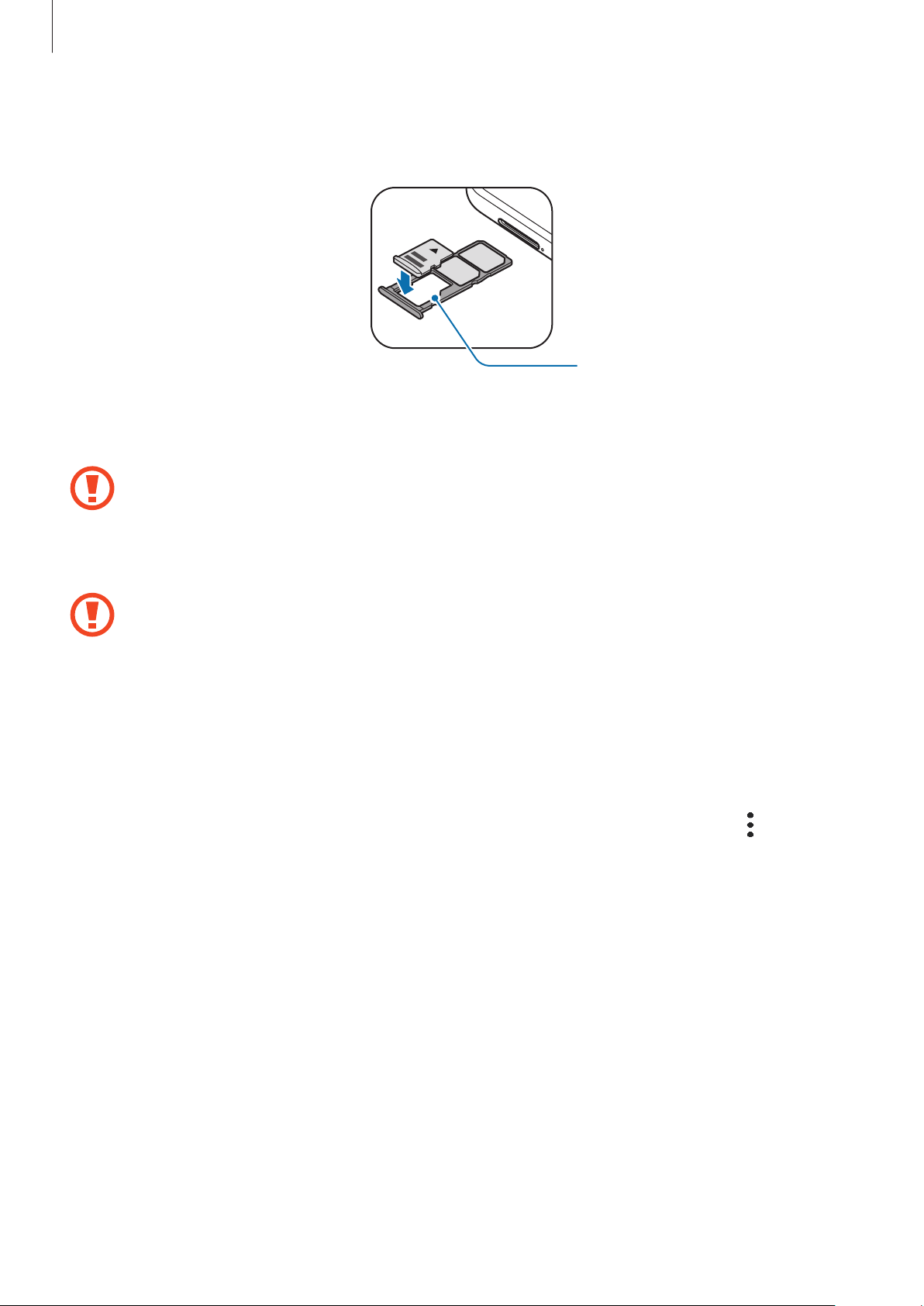
Grundlegende Information
Platzieren Sie eine Speicherkarte auf dem Speicherkartenhalter, so dass die goldfarbenen Kontakte
3
nach unten weisen.
Speicherkartenhalter
Drücken Sie die Speicherkarte vorsichtig in den Speicherkartenträger um sie zu sichern.
4
Falls die Karte nicht fest im Kartenhalter sitzt, kann sich die Speicherkarte aus dem Kartenhalter
lösen oder herausfallen.
Schieben Sie den Kartenhalter vorsichtig zurück in den Karteneinschub.
5
•
Wenn Sie einen feuchten Kartenhalter in das Gerät einsetzen, kann es beschädigt werden.
Achten Sie immer darauf, dass der Kartenhalter trocken ist.
•
Schieben Sie den Kartenhalter vollständig in den Karteneinschub, um zu verhindern, dass
Flüssigkeit in das Gerät gelangt.
Speicherkarte entfernen
Bevor Sie eine Speicherkarte entnehmen, müssen Sie sie zum sicheren Entfernen im Gerät deaktivieren.
Starten Sie die Anwendung
Speichereinstellungen
Führen Sie das Steckplatzwerkzeug in die Öffnung neben dem Kartenhalter ein, um ihn zu lösen.
1
Ziehen Sie den Kartenhalter vorsichtig aus dem Karteneinschub.
2
Einstellungen
→
SD-Karte
und tippen Sie
→
Deaktivieren
Gerätewartung
an.
→
Speicher
→ →
23
Page 24
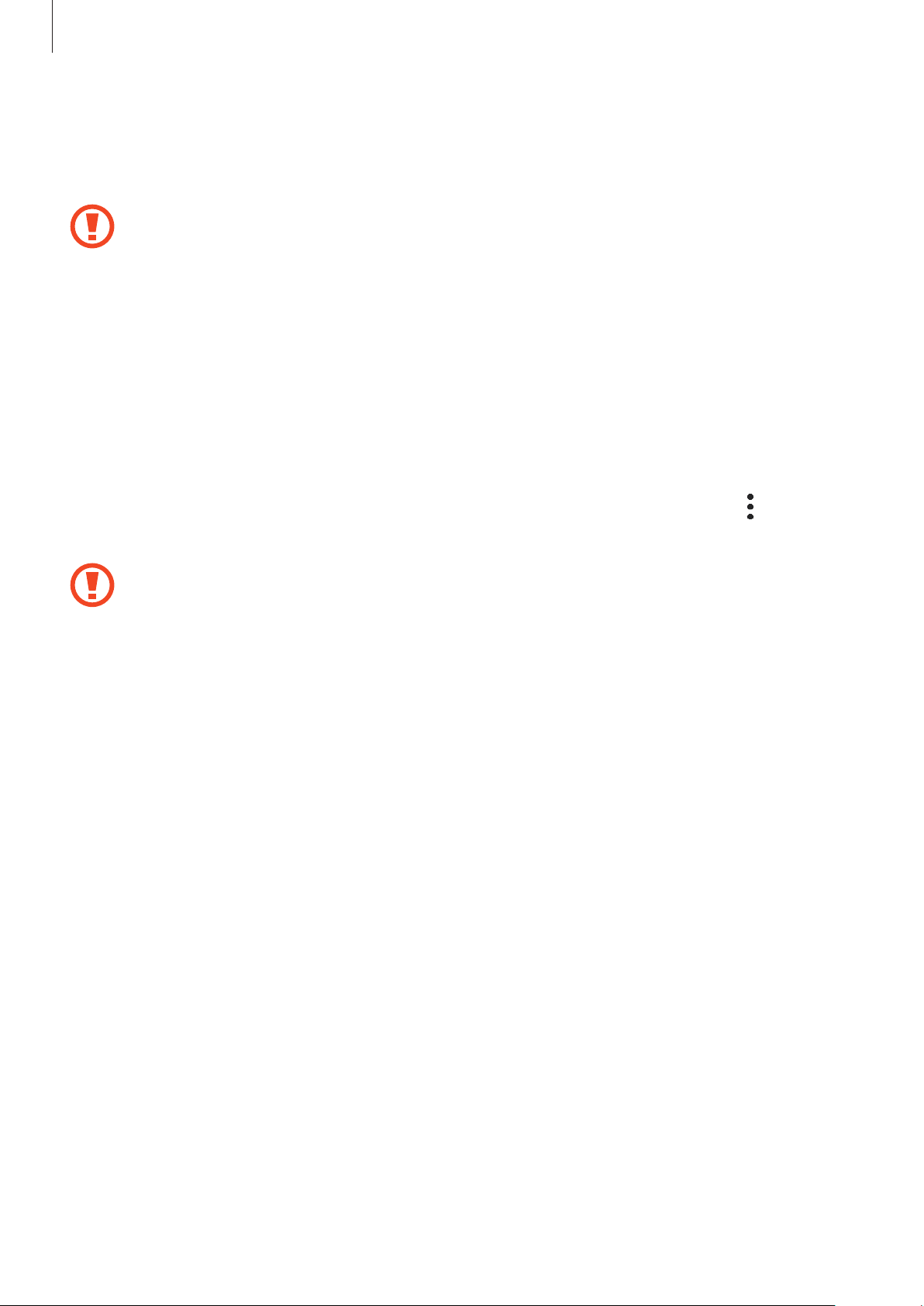
Grundlegende Information
Entnehmen Sie die Speicherkarte.
3
Schieben Sie den Kartenhalter vorsichtig zurück in den Karteneinschub.
4
Entfernen Sie externe Speichermedien wie z.B. Speicherkarten oder USB-Speicher nicht,
während das Gerät Daten überträgt, auf Daten zugreift oder unmittelbar nach dem Zugriff
auf Daten. Dies kann dazu führen, dass Daten beschädigt werden oder verloren gehen.
Zudem können Schäden am externen Speicher oder am Gerät entstehen. Samsung ist nicht
verantwortlich für Schäden, einschließlich Datenverlust, die durch den falschen Gebrauch von
externen Speichermedien entstehen.
Speicherkarte formatieren
Wenn Sie die Speicherkarte auf dem Computer formatieren, ist sie möglicherweise anschließend mit
dem Gerät nicht mehr kompatibel. Formatieren Sie die Speicherkarte nur im Gerät.
Starten Sie die Anwendung
Speichereinstellungen
Erstellen Sie vor dem Formatieren der Speicherkarte unbedingt eine Sicherungskopie aller
wichtigen Daten, die auf der Speicherkarte gespeichert sind. Die Herstellergarantie deckt keine
Datenverluste ab, die durch Anwenderaktionen verursacht werden.
→
Einstellungen
SD-Karte
→
und tippen Sie
Formatieren
Gerätewartung
an.
→
Speicher
→ →
24
Page 25
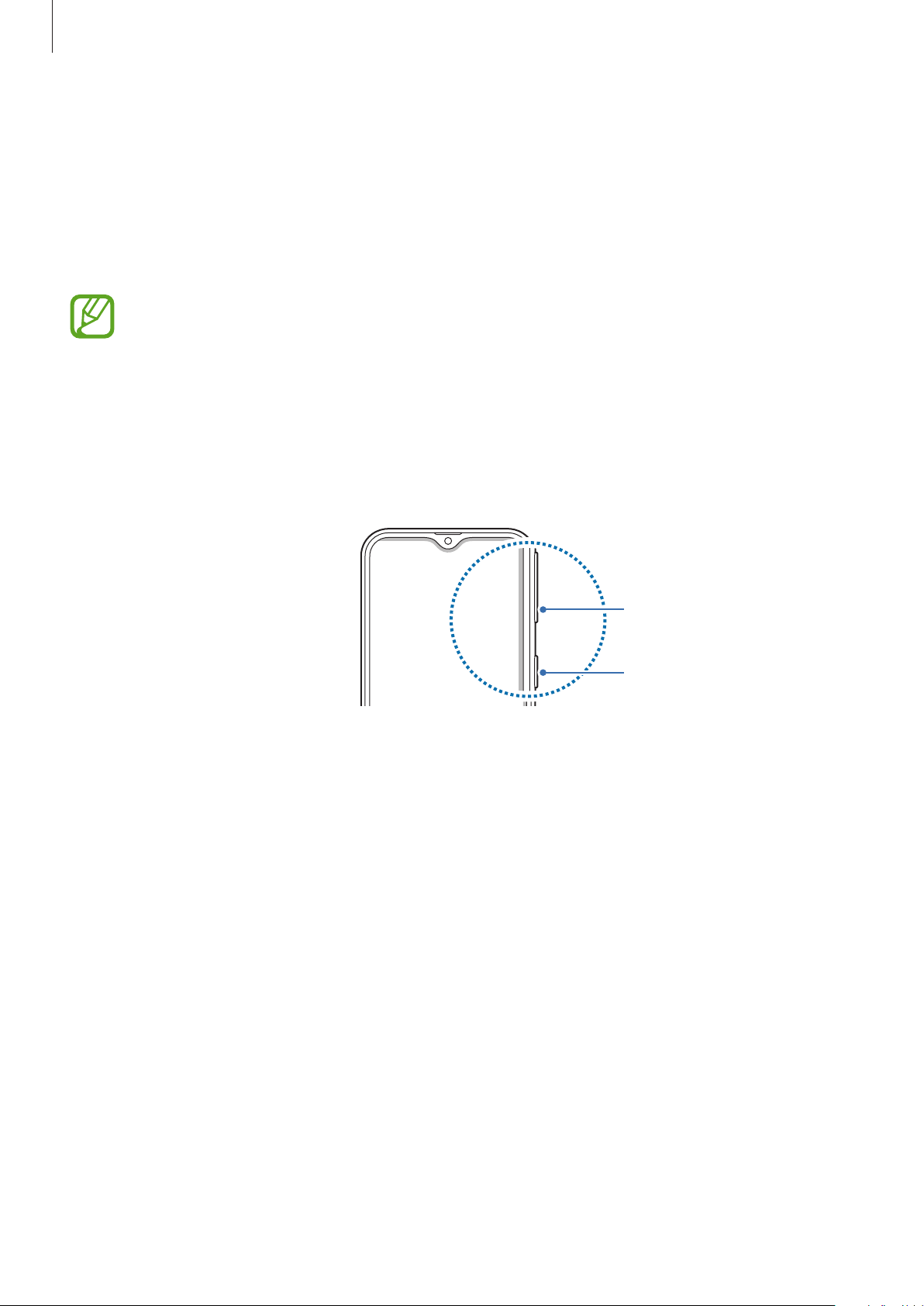
Grundlegende Information
Gerät ein- und ausschalten
Halten Sie die Ein-/Aus-Taste einige Sekunden lang gedrückt, um das Gerät einzuschalten.
Befolgen Sie beim erstmaligen Einschalten des Geräts oder nach einem Zurücksetzen auf die
Werkseinstellungen die Anweisungen auf dem Bildschirm, um das Gerät einzurichten.
Halten Sie zum Ausschalten des Geräts die Ein-/Aus-Taste gedrückt und tippen Sie
Befolgen Sie alle Warnungen und Anweisungen autorisierter Personen in Bereichen, in denen
drahtlose Geräte verboten sind, z.B. in Flugzeugen und Krankenhäusern.
Ausschalten
Gerät neustarten
Halten Sie zum Neustart des Geräts die Ein-/Aus-Taste gedrückt und tippen Sie dann
Wenn das Gerät nicht reagiert, halten Sie die Ein-/Aus-Taste und die Lautstärketaste nach unten
gleichzeitig mindestens 7Sekunden lang gedrückt, um es neu zu starten.
Lautstärketaste nach
unten
Ein-/Aus-Taste
Neustart
an.
an.
25
Page 26
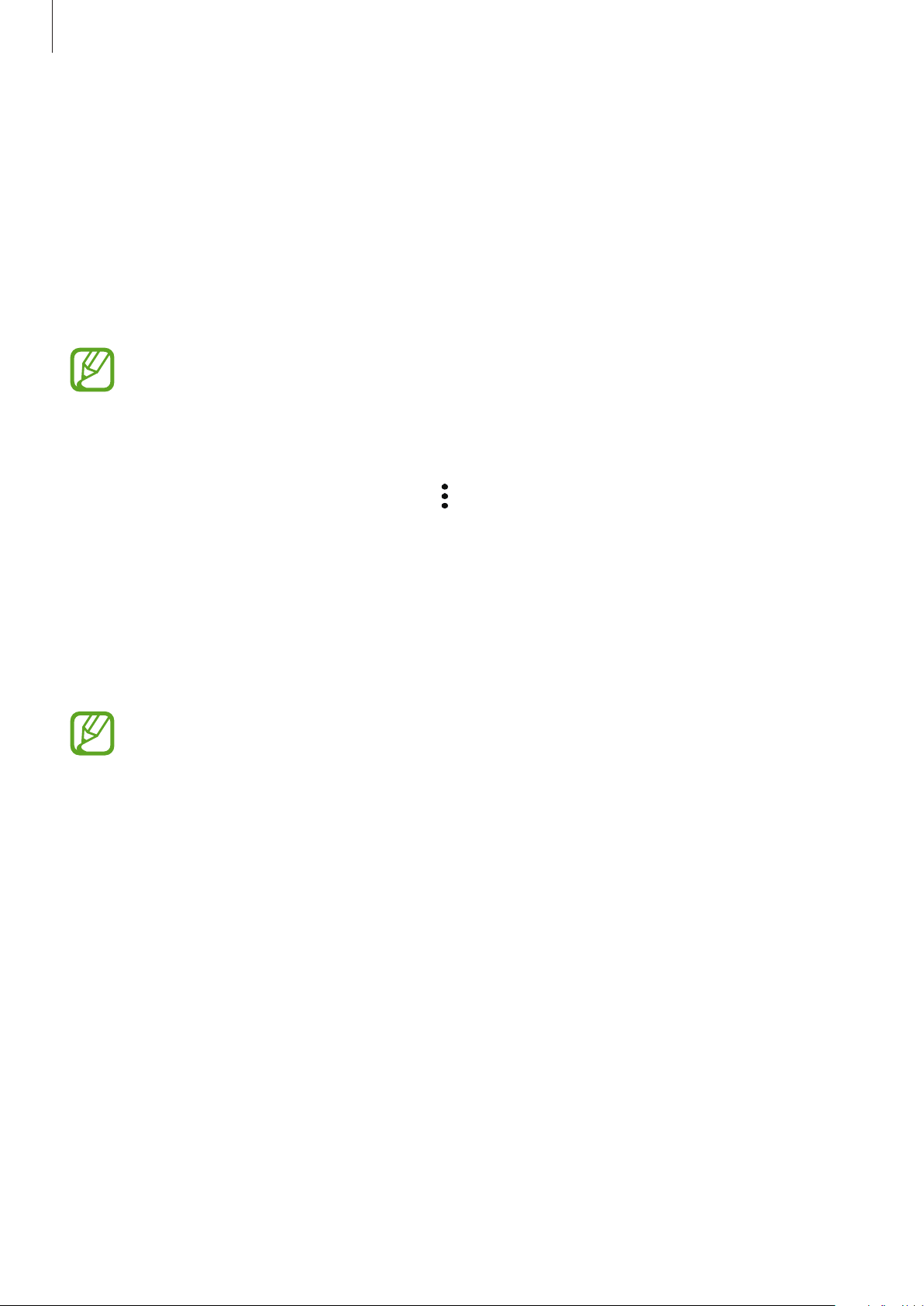
Grundlegende Information
Notfallmodus
Um den Energieverbrauch zu senken, können Sie den Notfallmodus aktivieren. Einige Anwendungen
und Funktionen sind nur eingeschränkt nutzbar. Im Notfallmodus können Sie unter anderem einen
Notruf tätigen, Ihre aktuellen Standortinformationen versenden und einen Notfallalarm ertönen lassen.
Notfallmodus aktivieren
Um den Notfallmodus zu aktivieren, halten Sie die Ein-/Aus-Taste gedrückt und tippen Sie anschließend
Notfallmodus
Notfallmodus deaktivieren
an.
Mit der verbleibenden Nutzungszeit wird angezeigt, wie lange der Akku noch hält. Die
verbleibende Nutzungszeit kann je nach Geräteeinstellungen und Betriebsbedingungen
variieren.
Um den Notfallmodus zu deaktivieren, tippen Sie →
alternativ die Ein-/Aus-Taste gedrückt und tippen Sie
Notfallmodus ausschalten
Notfallmodus
an.
an. Halten Sie
Ersteinrichtung
Befolgen Sie beim erstmaligen Einschalten des Geräts oder nach einem Zurücksetzen auf die
Werkseinstellungen die Anweisungen auf dem Bildschirm, um das Gerät einzurichten.
Die Vorgehensweise bei der Ersteinrichtung variiert möglicherweise je nach Gerätesoftware
oder Region, in der Sie das Gerät nutzen.
Schalten Sie das Gerät ein.
1
26
Page 27
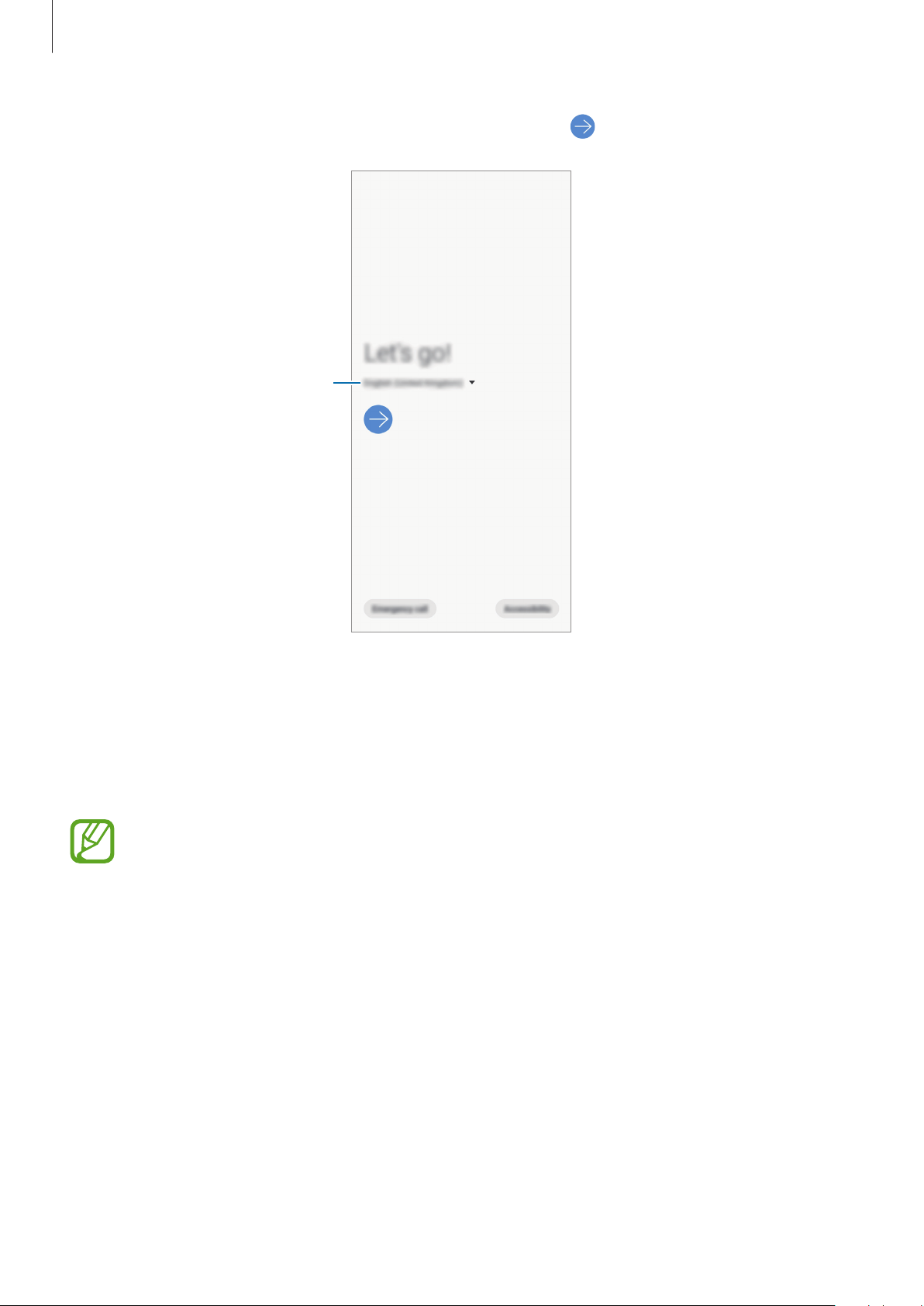
Grundlegende Information
Wählen Sie die gewünschte Sprache aus und wählen Sie dann aus.
2
Wählen Sie eine Sprache aus.
Lesen und akzeptieren Sie die Nutzungsbedingungen und tippen Sie
3
Rufen Sie Inhalte von Ihrem vorherigen Gerät ab.
4
Wählen Sie ein WLAN-Netzwerk aus und stellen Sie eine Verbindung dazu her.
5
Wenn Sie keine Verbindung zu einem WLAN-Netzwerk herstellen, können Sie bestimmte
Funktionen bei der Ersteinrichtung des Geräts möglicherweise nicht einstellen.
Befolgen Sie die Anweisungen auf dem Bildschirm, um mit der Ersteinrichtung fortzufahren.
6
Legen Sie zum Schutz Ihres Geräts eine Methode für die Bildschirmsperre fest. Sie können
7
verhindern, dass andere auf Ihr Gerät zugreifen und so Ihre persönlichen Daten schützen. Tippen Sie
zum späteren Festlegen einer Bildschirmsperrmethode
Wenn der Bildschirm mit den empfohlenen Anwendungen erscheint, wählen Sie die gewünschten
8
Anwendungen aus und laden Sie diese herunter.
Nicht jetzt
an.
Weiter
an.
Melden Sie sich mit Ihrem Samsung Account an. Nutzen Sie die Dienste von Samsung und
9
halten Sie Ihre Daten immer und auf allen Geräten auf dem neuesten Stand und sicher. Weitere
Informationen finden Sie unter Samsung Account.
27
Page 28
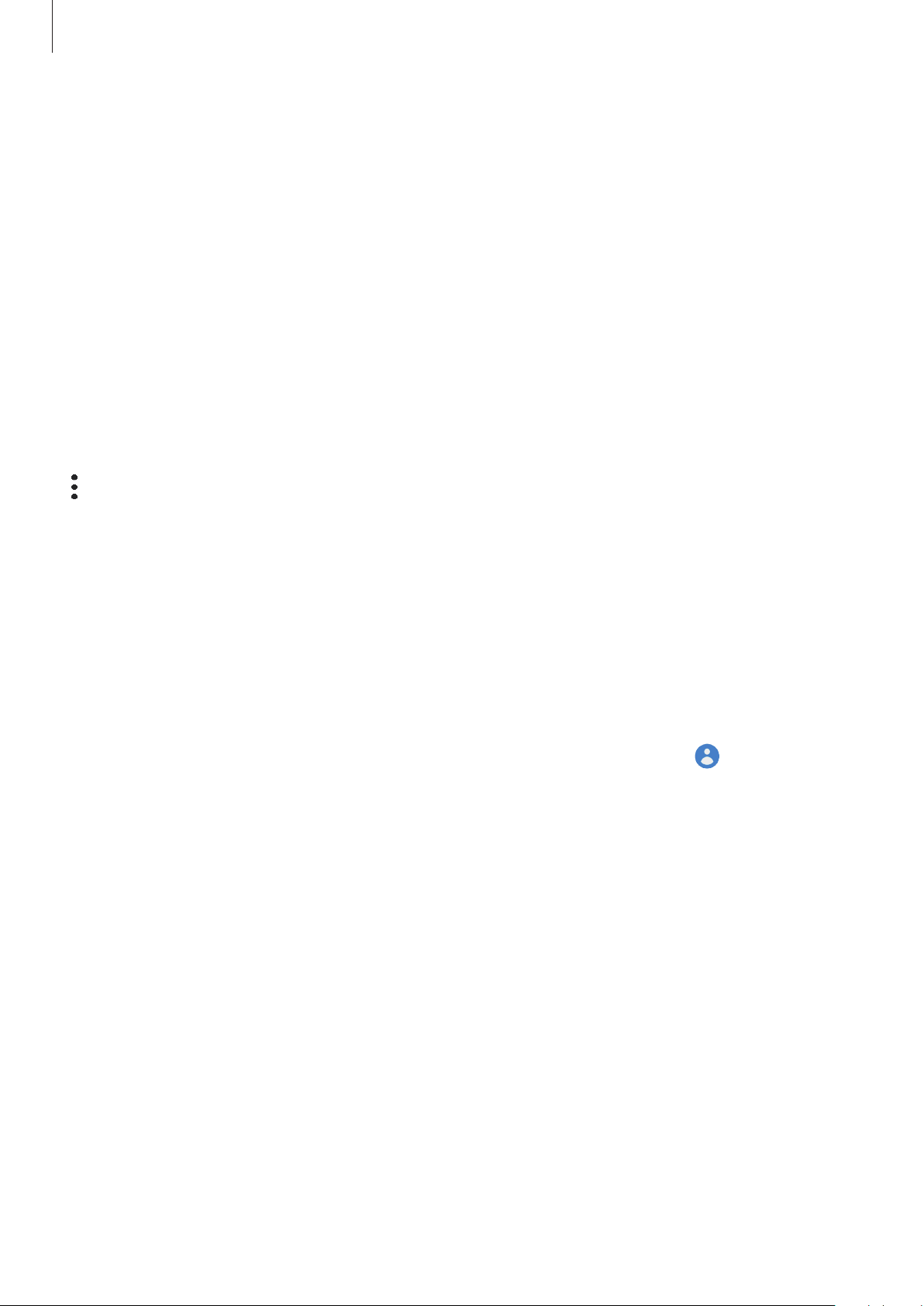
Grundlegende Information
Samsung Account
Einführung
Ihr Samsung Account ist ein integrierter Kontodienst, der Ihnen die Nutzung verschiedener Samsung
Dienste ermöglicht, die von Mobilgeräten, Fernsehern und der Samsung Website bereitgestellt werden.
Sobald Ihr SamsungAccount registriert wurde, können Sie Ihre Daten mit der SamsungCloud auf
allen Geräten von Samsung auf dem neuesten Stand und sicher halten, Ihr verlorengegangenes oder
gestohlenes Gerät orten, Tipps und Tricks von SamsungMembers abrufen und mehr.
Erstellen Sie Ihr Samsung Account mit Ihrer E-Mail-Adresse.
Eine Liste der Dienste, die mit dem Samsung Account genutzt werden können, finden Sie auf
account.samsung.com. Starten Sie zum Abrufen weiterer Informationen zu SamsungAccount die
Anwendung
→
Hilfe
Einstellungen
an.
und tippen Sie
Konten und Sicherung
→
Konten
→
SamsungAccount
→
Samsung Account registrieren
Neuen Samsung Account registrieren
Falls Sie nicht über ein Samsung Account verfügen, sollten Sie ein Account erstellen.
Starten Sie die Anwendung
1
Konto hinzufügen
Sie haben auch die Möglichkeit, die Anwendung
Tippen Sie
2
Befolgen Sie die Anweisungen auf dem Bildschirm, um die Erstellung des Kontos abzuschließen.
3
Konto erstellen
→
Einstellungen
SamsungAccount
an.
und tippen Sie
an.
Einstellungen
Konten und Sicherung
zu starten und anzutippen.
→
Konten
→
28
Page 29
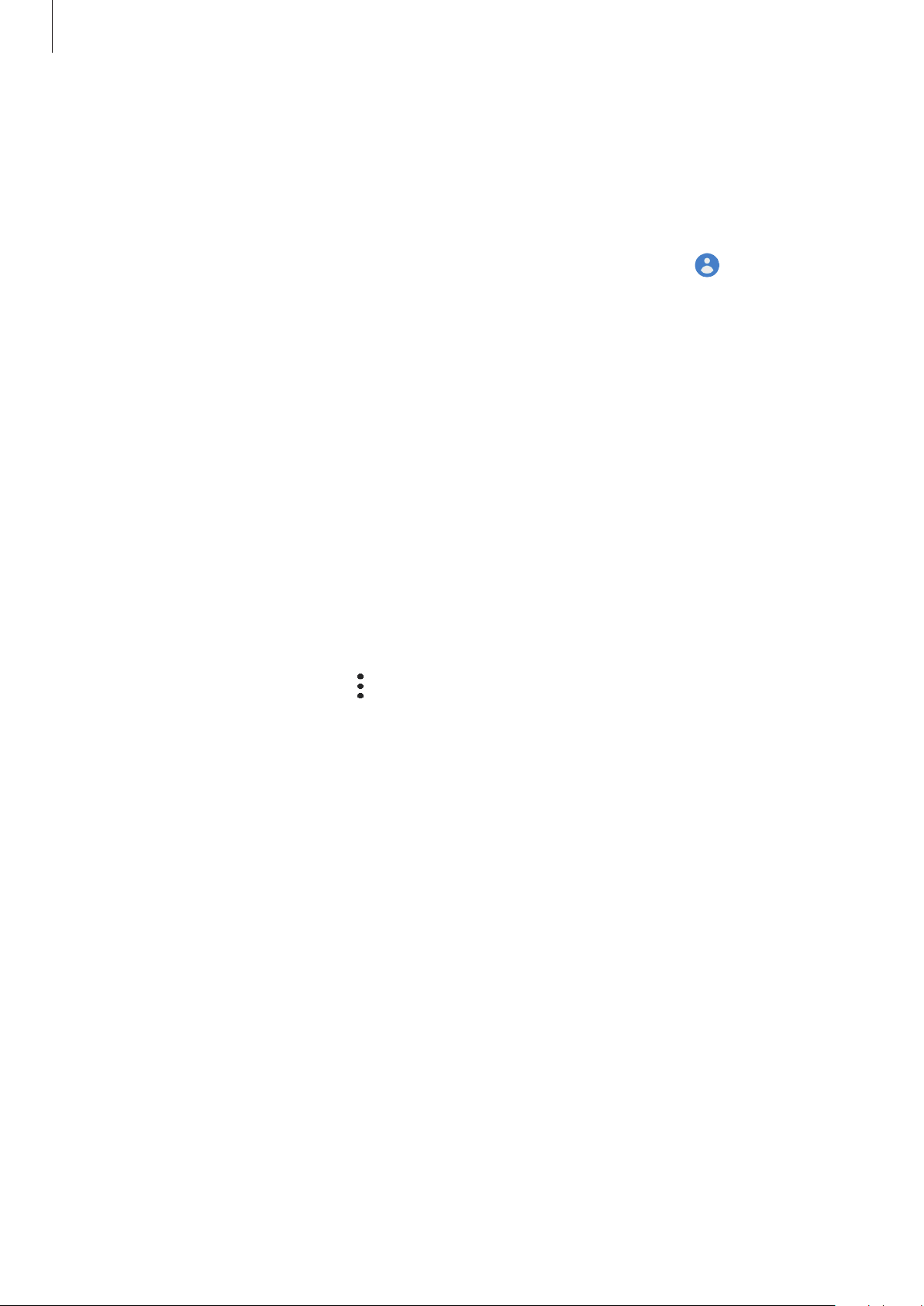
Grundlegende Information
Vorhandenen Samsung Account registrieren
Wenn Sie bereits über ein Samsung Account verfügen, können Sie es für das Gerät registrieren.
Starten Sie die Anwendung
1
Konto hinzufügen
Sie haben auch die Möglichkeit, die Anwendung
Geben Sie die ID und das Passwort für Ihren SamsungAccount ein und tippen Sie
2
Falls Sie Ihre Kontodaten vergessen haben, tippen Sie
Geben Sie die erforderlichen Informationen ein, um Ihre Kontodaten aufzurufen.
Lesen und akzeptieren Sie die Nutzungsbedingungen und tippen Sie
3
Registrierung Ihres Samsung Accounts abzuschließen.
→
Einstellungen
SamsungAccount
und tippen Sie
an.
Einstellungen
ID suchen
Konten und Sicherung
zu starten und anzutippen.
oder
Passwort zurücksetzen
Weiter
→
Anmelden
an, um die
Konten
→
an.
an.
Samsung Account entfernen
Wenn Sie Ihren registrierten Samsung Account vom Gerät entfernen, werden auch Ihre Daten, wie z.B.
Kontakte oder Termine, entfernt.
Starten Sie die Anwendung
1
Einstellungen
und tippen Sie
Konten und Sicherung
→
Konten
an.
Tippen Sie
2
Tippen Sie
3
dann OK an.
Samsung Account
Entfernen
an, geben Sie das Passwort für Ihren SamsungAccount ein und tippen Sie
→ →
Konto entfernen
an.
29
Page 30
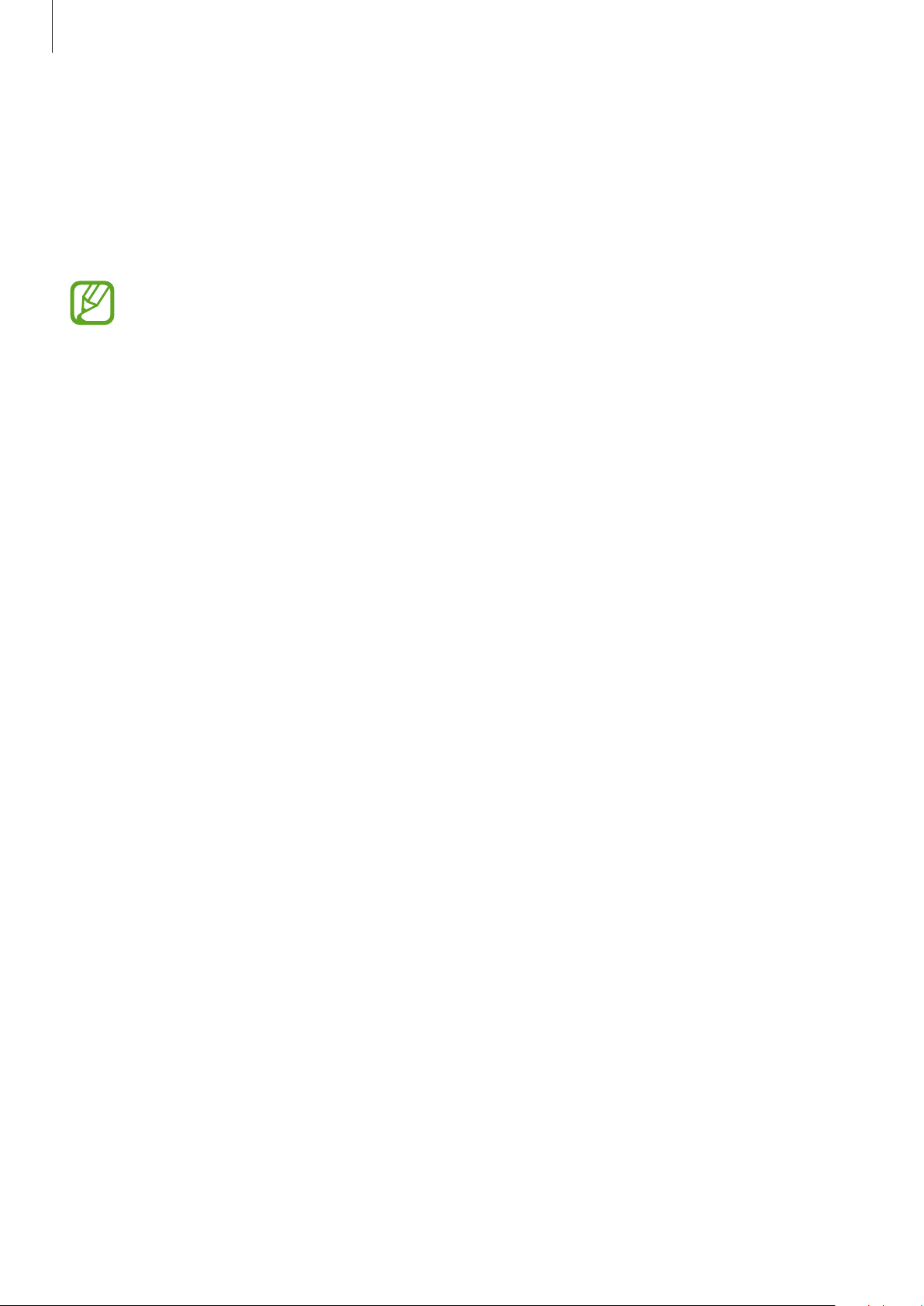
Grundlegende Information
Daten vom vorherigen Gerät übertragen (Smart
Switch)
Stellen Sie zur Datenübertragung eine Smart Switch-Verbindung zu Ihrem vorherigen Gerät her.
Starten Sie die Anwendung
•
Diese Funktion ist auf einigen Geräten oder Computern möglicherweise nicht verfügbar.
•
Es gelten Einschränkungen. Weitere Informationen finden Sie unter
www.samsung.com/smartswitch. Samsung nimmt den Schutz des Copyrights sehr ernst.
Übertragen Sie nur Inhalte, die Ihnen gehören oder zu deren Übertragung Sie berechtigt
sind.
Einstellungen
und tippen Sie
Konten und Sicherung
→
Smart Switch
Daten über Wi-Fi Direct übertragen
Übertragen Sie Daten über Wi-Fi Direct von Ihrem vorherigen Gerät auf Ihr neues Gerät.
Starten Sie Smart Switch auf dem vorherigen Gerät.
1
Falls Sie die Anwendung nicht haben, können Sie sie aus dem
herunterladen.
Starten Sie auf Ihrem Gerät die Anwendung
2
→
SmartSwitch
an.
Einstellungen
Galaxy Store
und tippen Sie
oder
Konten und Sicherung
Play Store
an.
Platzieren Sie die beiden Geräte nahe beieinander.
3
Tippen Sie auf dem vorherigen Gerät
4
Wählen Sie auf dem vorherigen Gerät ein Element aus, das übertragen werden soll, und tippen Sie
5
Senden
Tippen Sie auf dem Gerät
6
Befolgen Sie die Anweisungen auf dem Bildschirm, um Daten von Ihrem vorherigen Gerät zu
7
übertragen.
an.
Empfangen
Daten senden
an.
→
Drahtlos
an.
30
Page 31

Grundlegende Information
Daten mit externem Speicher übertragen
Übertragen Sie Daten mithilfe eines externen Speichers wie z.B. einer microSD-Karte.
Sie können Daten vom bisherigen Gerät auf den externen Speicher übertragen.
1
Verbinden Sie das externe Speichergerät mit Ihrem Gerät bzw. setzen Sie es ein.
2
Starten Sie auf Ihrem Gerät die Anwendung
3
→
Smart Switch
Befolgen Sie die Anweisungen auf dem Bildschirm, um die Daten vom externen Speicher zu
4
übertragen.
→ →
Wiederherstellen
Einstellungen
an.
und tippen Sie
Konten und Sicherung
Grundlegende Informationen zum Bildschirm
Touchscreen bedienen
•
Achten Sie darauf, dass der Touchscreen nicht mit anderen elektrischen Geräten in Kontakt
kommt. Elektrostatische Entladungen können Fehlfunktionen des Touchscreens verursachen.
•
Um Schäden am Touchscreen zu verhindern, tippen Sie nicht mit einem scharfen
Gegenstand darauf und üben Sie keinen starken Druck mit den Fingerspitzen aus.
•
Es wird empfohlen, keine statischen Grafiken über längere Zeiträume auf dem gesamten
Touchscreen oder einem Teil davon zu verwenden. Andernfalls kann es zu Nachbildern
(Einbrennen des Bildschirms) oder Geisterbildern kommen.
•
Möglicherweise erkennt das Gerät Toucheingaben nahe am Rand des Bildschirms nicht,
wenn die Toucheingabe außerhalb des Erkennungsbereichs ausgeführt wird.
•
Es wird empfohlen, den Touchscreen mit den Fingern zu bedienen.
31
Page 32

Grundlegende Information
Tippen
Tippen Sie den Bildschirm an.
Berühren und halten
Berühren und halten Sie einen Bereich auf dem
Bildschirm etwa 2Sekunden lang.
Ziehen
Berühren und halten Sie ein Element und
ziehen Sie es an die gewünschte Position.
Doppelt antippen
Tippen Sie den Bildschirm zweimal an.
32
Page 33

Grundlegende Information
Streichen
Streichen Sie nach oben, unten, links oder
rechts.
Finger spreizen oder
zusammenführen
Spreizen Sie zwei Finger auf dem Bildschirm
oder führen Sie sie zusammen.
33
Page 34

Grundlegende Information
Navigationsleiste (Softkeys)
Wenn Sie das Display einschalten, werden unten auf dem Bildschirm auf der Navigationsleiste die
Softkeys eingeblendet. Die Softkeys sind standardmäßig die Aktuelle Anwendungen-Taste, die HomeTaste und die Zurück-Taste. Die Funktionen der Softkeys variieren möglicherweise je nach verwendeter
Anwendung oder Betriebsumgebung.
Aktuelle
Anwendungen-Taste
Taste Funktion
Aktuelle
Anwendungen
Home
Zurück
•
Antippen, um eine Liste der aktuellen Anwendungen zu öffnen.
•
Antippen, um zum Startbildschirm zurückzukehren.
•
Berühren und halten, um die Anwendung
starten.
•
Antippen, um zum vorherigen Bildschirm zurückzukehren.
Zurück-Taste
Home-Taste
GoogleAssistant
zu
34
Page 35

Grundlegende Information
Navigationsleiste ausblenden
Stellen Sie zum Anzeigen von Dateien oder zur Nutzung von Anwendungen eine größere Ansicht ein,
indem Sie die Navigationsleiste ausblenden.
Launch the
under
der Stelle angezeigt, an der sich die Softkeys befinden. Ziehen Sie zur Verwendung der Softkeys den
Gestenhinweis für die gewünschte Taste nach oben.
Wenn Sie die Gestenhinweise unten auf dem Bildschirm ausblenden möchten, tippen Sie den Schalter
Gestenhinweise
Einstellungen
Navigationstyp
an, um die Funktion zu deaktivieren.
app, tap
. Die Navigationsleiste wird ausgeblendet und die Gestenhinweise werden an
Anzeige
→
Navigationsleiste
, and then tap
Gesten bei Vollbild
Navigationsleiste einrichten
Tippen Sie in der Anwendung
Sie eine Option aus.
•
Navigationstyp
werden soll. Um die Navigationsleiste auszublenden, tippen Sie
die Navigationsleiste ausgeblendet ist, können Sie die Softkeys verwenden, indem Sie den
Gestenhinweis der gewünschten Taste nach oben ziehen.
•
Schaltflächenanordnung
•
Gestenhinweise
Softkeys befinden. Diese Funktion wird nur angezeigt, wenn Sie
haben.
: Legen Sie fest, ob die Navigationsleiste auf dem Gerät ein- oder ausgeblendet
: Unten auf dem Bildschirm Kennzeichen an den Stellen anzeigen, an der sich die
Einstellungen
: Reihenfolge der Schaltflächen auf der Navigationsleiste ändern.
die Option
Anzeige
→
Navigationsleiste
Gesten bei Vollbild
Gesten bei Vollbild
an und wählen
an. Solange
ausgewählt
35
Page 36

Grundlegende Information
Startbildschirm und Anwendungsbildschirm
Vom Startbildschirm aus haben Sie Zugriff auf alle Funktionen des Geräts. Hier finden Sie unter anderem
Widgets, Anwendungsschnellzugriffe und mehr.
Auf dem Anwendungsbildschirm werden Symbole für alle Anwendungen angezeigt. Dies gilt auch für
neu installierte Anwendungen.
Der Bildschirm sieht je nach Region oder Dienstanbieter möglicherweise anders aus.
Ein Widget
Navigationsleiste (Softkeys)
Bevorzugte Apps
36
Page 37

Grundlegende Information
Zwischen dem Startbildschirm und dem Anwendungsbildschirm wechseln
Streichen Sie auf dem Startbildschirm nach oben oder unten, um den Anwendungsbildschirm zu öffnen.
Streichen Sie auf dem Anwendungsbildschirm nach oben oder unten, um zum Startbildschirm
zurückzukehren. Wahlweise können Sie auch die Home- oder Zurück-Taste antippen.
Startbildschirm Anwendungsbildschirm
Wenn Sie die App-Schaltfläche zu Ihrem Startbildschirm hinzufügen, können Sie einfach die Taste
antippen, um den Anwendungsbildschirm zu öffnen. Berühren und halten Sie einen leeren Bereich
auf dem Startbildschirm, tippen Sie
Schaltfläche
angezeigt.
an, um diese zu aktivieren. Die App-Schaltfläche wird unten auf dem Startbildschirm
Startseiten-Einstellungen
und anschließend den Schalter
App-Schaltfläche
App-
37
Page 38

Grundlegende Information
Bildschirm im Landschaftsmodus anzeigen
Berühren und halten Sie einen leeren Bereich auf dem Startbildschirm, tippen Sie
Einstellungen
Drehen Sie das Gerät, bis es horizontal ist, um den Bildschirm im Landschaftsmodus anzuzeigen.
und anschließend den Schalter
In Querformat drehen
an, um diese zu aktivieren.
Startseiten-
Elemente verschieben
Berühren und halten Sie ein Element und ziehen Sie es dann an die gewünschte Position. Ziehen Sie das
Element an den Bildschirmrand, um es in einen anderen Bereich zu verschieben.
Berühren und halten Sie zum Hinzufügen einer Verknüpfung zum Startbildschirm ein Element auf dem
Anwendungsbildschirm und ziehen Sie es dann auf dem Bildschirm nach oben. Dem Startbildschirm
wird eine Verknüpfung hinzugefügt.
Sie können häufig verwendete Anwendungen auch in das Anwendungs-Dock unten auf dem
Startbildschirm verschieben.
38
Page 39

Grundlegende Information
Ordner erstellen
Sie können Ordner erstellen und ähnliche Anwendungen in Ordnern organisieren, um schnell auf sie
zugreifen zu können.
Berühren und halten Sie auf dem Startbildschirm oder auf dem Anwendungsbildschirm eine
Anwendung und ziehen Sie sie dann auf eine andere.
Ein Ordner mit den ausgewählten Anwendungen wird erstellt. Tippen Sie
und geben Sie den Namen des Ordners ein.
•
Weitere Apps hinzufügen
Tippen Sie auf dem Ordner
hinzufügen möchten, und tippen Sie
hinzufügen, indem Sie sie in den Ordner ziehen.
Apps hinzufügen
Hinzufügen
an. Markieren Sie die Anwendungen, die Sie
an. Sie können eine Anwendung auch
Ordnernamen eingeben
an
•
Anwendungen aus einem Ordner verschieben
Berühren und halten Sie eine Anwendung, um sie an die gewünschte Position zu ziehen.
•
Einen Ordner löschen
Berühren und halten Sie einen Ordner und tippen Sie dann
Ordner können entfernt werden. Die Anwendungen aus dem Ordner werden auf dem
Anwendungsbildschirm angezeigt.
Ordner löschen
an. Nur diese
39
Page 40

Grundlegende Information
Startbildschirm bearbeiten
Berühren und halten Sie einen leeren Bereich auf dem Startbildschirm oder bewegen Sie Ihre Finger
auf dem Bildschirm zusammen, um die Bearbeitungsoptionen aufzurufen. Sie können zum Beispiel den
Hintergrund ändern und Widgets hinzufügen. Sie haben auch die Möglichkeit, Startbildschirm-Seiten
hinzuzufügen, zu löschen oder zu verschieben.
•
Anzeigeflächen hinzufügen: Wischen Sie nach links und tippen Sie dann an.
•
Anzeigeflächen verschieben: Berühren und halten Sie eine Anzeigeflächenvorschau und ziehen Sie
sie an die gewünschte Position.
•
Anzeigeflächen löschen: Tippen Sie auf der Anzeigefläche an.
•
Hintergründe
•
Themes
der Benutzeroberfläche, also in Farben, Symbolen und Hintergründen.
•
Widgets
um auf dem Startbildschirm Informationen und einen einfachen Zugriff bereitzustellen. Berühren
und halten Sie ein Widget und ziehen Sie es auf den Startbildschirm. Das Widget wird dem
Startbildschirm hinzugefügt.
•
Startseiten-Einstellungen
Elemente auf dem Startbildschirm angezeigt werden.
: Hintergrundeinstellungen für den Start- und Sperrbildschirm ändern.
: Design auf dem Gerät ändern. Die Designs unterscheiden sich in den visuellen Elementen
: Widgets sind kleine Anwendungen, die bestimmte Anwendungsfunktionen starten,
: Größe des Gitters ändern, damit zum Beispiel mehr oder weniger
40
Page 41

Grundlegende Information
Alle Anwendungen auf dem Startbildschirm anzeigen
Sie können einstellen, dass alle Anwendungen auf dem Startbildschirm angezeigt werden, damit Sie
keinen separaten Anwendungsbildschirm benötigen. Berühren und halten Sie auf dem Startbildschirm
einen leeren Bereich und tippen Sie dann
Startbildschirm
Sie können jetzt auf alle Ihre Anwendungen zugreifen, indem Sie auf dem Startbildschirm nach links
streichen.
→
Anwenden
an.
Startseiten-Einstellungen
→
Startbildschirmlayout
→
Nur
Anzeigesymbole
Anzeigesymbole erscheinen oben auf dem Bildschirm auf der Statusleiste. Die häufigsten Symbole sind
in der folgenden Tabelle aufgelistet.
•
Die Statusleiste erscheint in einigen Anwendungen möglicherweise nicht am oberen
Bildschirmrand. Ziehen Sie den Finger vom oberen Bildschirmrand nach unten, um die
Statusleiste anzuzeigen.
•
Einige Anzeigesymbole werden nur angezeigt, wenn Sie das Benachrichtigungsfeld öffnen.
Symbol Bedeutung
Kein Signal
Signalstärke
Roaming (außerhalb des normalen Netzabdeckungsbereichs)
Mit GPRS-Netz verbunden
Mit EDGE-Netz verbunden
Mit UMTS-Netz verbunden
Mit HSDPA-Netz verbunden
Mit HSPA+-Netz verbunden
/
Mit LTE-Netz verbunden
Mit WLAN verbunden
Bluetooth-Funktion aktiviert
Standortdienste verwendet
Laufender Anruf
Anruf in Abwesenheit
Neue SMS oder MMS
Alarm aktiviert
41
Page 42

Grundlegende Information
Symbol Bedeutung
Lautlos aktiviert
Vibrieren aktiviert
Offline-Modus aktiviert
Fehler aufgetreten oder Vorsicht erforderlich
Akku wird geladen
Akkuladestand
Sperrbildschirm
Drücken Sie die Ein-/Aus-Taste, schaltet sich der Bildschirm aus und er wird gesperrt. Der Bildschirm wird
auch ausgeschaltet und das Gerät automatisch gesperrt, wenn es eine gewisse Zeit lang nicht verwendet
wird.
Wischen Sie in eine beliebige Richtung, um den Bildschirm zu entsperren, wenn er eingeschaltet ist.
Bei ausgeschaltetem Bildschirm die Ein-/Aus-Taste drücken, um den Bildschirm einzuschalten.
Sperr- und Startbildschirm
42
Page 43

Grundlegende Information
Bildschirmsperrmethode ändern
Starten Sie zum Ändern der Bildschirmsperrmethode die Anwendung
Sperrbildschirm
Wenn Sie ein Muster, eine PIN, ein Passwort oder Ihre biometrischen Daten für die
Bildschirmsperrmethode festlegen, können Sie verhindern, dass andere auf Ihr Gerät zugreifen, und so
Ihre persönlichen Daten schützen. Nach dem Einrichten der Bildschirmsperrmethode müssen Sie bei
jeder Entsperrung des Geräts einen Entsperrcode eingeben.
•
Streichen
•
Muster
•
PIN
: Eine PIN mit mindestens vier Ziffern eingeben, um den Bildschirm zu entsperren.
•
Passwort
Bildschirm zu entsperren.
•
Keine
•
Gesicht
finden Sie unter Gesichtserkennung.
Stellen Sie das Gerät so ein, dass es auf die Werkseinstellungen zurückgesetzt wird, wenn Sie
den Entsperrungscode mehrmals hintereinander falsch eingeben und keine weiteren Versuche
möglich sind. Starten Sie die Anwendung
→
Bildschirmsperrmethode und tippen Sie anschließend den Schalter
an, um die Funktion zu aktivieren.
→
Sperrbildschirmtyp
: Auf dem Bildschirm in beliebige Richtung streichen, um ihn zu entsperren.
: Ein Muster mit mindestens vier Punkten zeichnen, um den Bildschirm zu entsperren.
: Ein Passwort mit mindestens vier Zeichen, Zahlen oder Symbolen eingeben, um den
: Keine Bildschirmsperrmethode einrichten.
: Registrieren Sie Ihr Gesicht, um den Bildschirm zu entsperren. Weitere Informationen
Sichere Sperreinstellungen
an und wählen Sie eine Methode aus.
Einstellungen
an, entsperren Sie den Bildschirm mit der voreingestellten
Einstellungen
und tippen Sie
Automatisch zurücksetzen
, tippen Sie
Sperrbildschirm
Screenshot
Erstellen Sie während der Verwendung des Geräts einen Screenshot.
Drücken Sie gleichzeitig die Leiser-Taste und die Ein-/Aus-Taste. Aufgenommene Screenshots werden in
der
Galerie
gespeichert.
Bei der Verwendung bestimmter Anwendungen und Funktionen können Sie keine Screenshots
aufnehmen.
43
Page 44

Grundlegende Information
Nach auf dem Gerät gespeicherten
öffnen.
Benachrichtigungsfeld
Wenn Sie neue Benachrichtigungen erhalten (beispielsweise zu Nachrichten oder verpassten Anrufen),
erscheinen auf der Statusleiste entsprechende Anzeigesymbole. Weitere Informationen zu den
Symbolen erhalten Sie, indem Sie das Benachrichtigungsfeld öffnen und die Details anzeigen.
Ziehen Sie zum Öffnen des Benachrichtigungsfelds die Statusleiste nach unten. Streichen Sie zum
Schließen des Benachrichtigungsfelds auf dem Bildschirm nach oben.
Im Benachrichtigungsfeld stehen folgende Funktionen zur Verfügung.
Tasten für Schnelleinstellungen
Benachrichtigungsdetails anzeigen
und verschiedene Aktionen
ausführen.
Benachrichtigungseinstellungen
Inhalten oder Anwendungen suchen.
Einstellungen öffnen.
Bevorzugte SIM- oder USIM-Karte für
jede Option. SIM-Kartenverwaltung
aufrufen.
Alle Benachrichtigungen löschen.
44
Page 45

Grundlegende Information
Schnelleinstellungstasten verwenden
Tippen Sie zum Aktivieren einiger Funktionen die Schaltflächen für schnelle Einstellungen an. Streichen
Sie zum Anzeigen weiterer Schaltflächen im Benachrichtigungsbedienfeld nach unten.
Tippen Sie den Text unter den Schaltflächen an, um Funktionseinstellungen zu ändern. Sie können
detailliertere Einstellungen aufrufen, indem Sie eine Taste berühren und halten.
→
Wenn Sie die Schaltflächen neu anordnen möchten, tippen Sie
berühren und halten Sie eine Schaltfläche und ziehen Sie sie an eine andere Position.
Schaltflächenanordnung
an,
45
Page 46

Grundlegende Information
Text eingeben
Tastaturlayout
Bei der Texteingabe für Nachrichten, Notizen oder ähnliches wird automatisch eine Tastatur
eingeblendet.
Die Texteingabe wird nicht für alle Sprachen unterstützt. Zum Eingeben eines Texts müssen Sie
die Eingabesprache in eine der unterstützten Sprachen ändern.
Weitere Tastaturfunktionen
Großbuchstaben eingeben. Tippen
Sie zweimal darauf, um den
gesamten Text in Großbuchstaben
einzugeben.
Symbole einfügen.
Weitere Tastaturfunktionen anzeigen.
Vorheriges Zeichen löschen.
In die nächste Zeile wechseln.
Leerzeichen einfügen.
Eingabesprache ändern
Tippen Sie →
die zu verwendenden Sprachen aus. Bei Auswahl mehrerer Sprachen können Sie zwischen den
Eingabesprachen umschalten, indem Sie auf der Leertaste nach links oder rechts streichen.
Sprachen und Typen
→
Eingabesprachen verwalten
an und wählen Sie dann
46
Page 47

Grundlegende Information
Tastatur ändern
Tippen Sie an, um die Tastatur zu ändern.
Um den Tastaturtyp zu ändern, tippen Sie
und wählen Sie dann den gewünschten Tastaturtyp aus.
•
Wenn in der Navigationsleiste keine Tastaturschaltfläche ( ) angezeigt wird, starten Sie
die Anwendung
Eingabe
aktivieren.
•
Auf einer
Eingeben eines Zeichens die entsprechende Taste so oft an, bis das gewünschte Zeichen
erscheint.
und anschließend den Schalter
3x4-Tastatur
Einstellungen
sind einer Taste drei bis vier Zeichen zugeordnet. Tippen Sie zum
→
Sprachen und Typen
und tippen Sie
Tastatur-Schaltflache anzeigen
Allgemeine Verwaltung
Weitere Tastaturfunktionen
Einige Funktionen sind je nach Region oder Dienstanbieter u.U. nicht verfügbar.
•
: Es werden Wörter entsprechend Ihrer Eingabe vorhergesagt und Wortvorschläge angezeigt. Um
zur Liste mit den Tastaturfunktionen zurückzukehren, tippen Sie an.
an, wählen Sie eine Sprache aus
→
Sprache und
an, um sie zu
•
: Emoticons eingeben.
•
: Sticker eingeben.
•
: Animierte GIFs anfügen.
•
: Text mittels Sprache eingeben.
•
: Tastatureinstellungen ändern.
•
•
•
→ : Element aus der Zwischenablage einfügen.
→ : Tastaturmodus oder -größe ändern.
→ : Öffnen Sie das Textbearbeitungsfenster.
47
Page 48

Grundlegende Information
Kopieren und einfügen
Berühren und halten Sie eine Textstelle.
1
Ziehen Sie oder , um den gewünschten Text zu markieren, oder tippen Sie
2
den gesamten Text zu markieren.
Tippen Sie
3
Der ausgewählte Text wird in die Zwischenablage kopiert.
Berühren und halten Sie die Stelle, an der Sie den Text einfügen möchten, und tippen Sie
4
an.
Wenn Sie Text einfügen möchten, den Sie vorher kopiert haben, tippen Sie
wählen Sie den Text aus.
Kopieren
oder
Ausschneiden
an.
Alle auswählen
Einfügen
Zwischenablage
Wörterbuch
Schlagen Sie während der Verwendung bestimmter Funktionen wie dem Surfen im Internet die
Bedeutung von Wörtern nach.
Berühren und halten Sie ein Wort, das Sie nachschlagen möchten.
1
, um
an und
Wenn das Wort, das Sie nachschlagen möchten, nicht ausgewählt ist, ziehen Sie
gewünschten Text auszuwählen.
Tippen Sie in der Optionsliste
2
Wenn auf dem Gerät kein Wörterbuch vorinstalliert ist, tippen Sie
verwalten
um es herunterzuladen.
Sehen Sie sich die Definition im Pop-up-Fenster des Wörterbuchs an.
3
Wenn Sie zur Vollbildansicht wechseln möchten, tippen Sie
Bildschirm an, um weitere Definitionen anzuzeigen. Tippen Sie in der Detailansicht an, um das
Wort zur Liste Ihrer Lieblingswörter hinzuzufügen, oder tippen Sie
als Suchbegriff zu verwenden.
an, wählen Sie dann neben einem Wörterbuch aus und tippen Sie
Wörterbuch
an.
Weiter mit Wörterbücher
an. Tippen Sie die Definition auf dem
Internetsuche
oder , um den
INSTALLIEREN
an, um das Wort
an,
48
Page 49

Anwendungen und Funktionen
Anwendungen installieren oder deinstallieren
Galaxy Store
Hier können Sie Anwendungen kaufen und herunterladen. Sie können Anwendungen herunterladen,
die speziell auf SamsungGalaxy-Geräte zugeschnitten wurden.
Starten Sie die Anwendung
Diese Anwendung ist je nach Region oder Dienstanbieter u.U. nicht verfügbar.
Galaxy Store
.
Anwendungen installieren
Sie können Anwendungen nach Kategorie durchsuchen oder antippen, um nach einem
Schlüsselwort zu suchen.
Wählen Sie eine Anwendung aus, um anwendungsbezogene Informationen anzuzeigen. Tippen
Sie
INSTALLIEREN
Anwendungen kaufen und herunterladen möchten, tippen Sie den Preis an und befolgen Sie die
Anweisungen auf dem Bildschirm.
Wenn Sie die Einstellungen zur automatischen Aktualisierung ändern möchten, tippen Sie →
Einstellungen
an, um kostenlose Anwendungen herunterzuladen. Wenn Sie kostenpflichtige
→
Apps automatisch aktualisieren
an und wählen Sie dann eine Option aus.
Play Store
Hier können Sie Anwendungen kaufen und herunterladen.
Starten Sie die Anwendung
PlayStore
.
Anwendungen installieren
Suchen Sie Anwendungen nach Kategorie oder nach Stichwort.
Wählen Sie eine Anwendung aus, um anwendungsbezogene Informationen anzuzeigen. Tippen Sie
INSTALLIEREN an, um kostenlose Anwendungen herunterzuladen. Wenn Sie kostenpflichtige Anwendungen
kaufen und herunterladen möchten, tippen Sie den Preis an und befolgen Sie die Anweisungen auf dem Bildschirm.
Wenn Sie die Einstellungen zur automatischen Aktualisierung ändern möchten, tippen Sie
→
Einstellungen
→
Automatische App-Updates
an und wählen Sie dann eine Option aus.
49
Page 50

Anwendungen und Funktionen
Anwendungen verwalten
Anwendungen deinstallieren oder deaktivieren
Berühren und halten Sie eine Anwendung und wählen Sie eine Option aus.
•
Deaktiv.
•
Deinstallieren
Anwendungen aktivieren
: Ausgewählte Standardanwendungen deaktivieren, die nicht deinstalliert werden können.
: Heruntergeladene Anwendungen deinstallieren.
Starten Sie die Anwendung
Anwendung aus und tippen Sie dann
Einstellungen
Aktivieren
, tippen Sie
an.
Apps
→ →
Deaktiviert
an, wählen Sie eine
Anwendungsberechtigungen festlegen
Einige Anwendungen erfordern möglicherweise die Berechtigung, auf Informationen auf Ihrem Gerät
zuzugreifen und diese zu nutzen, damit sie einwandfrei funktionieren. Beim Öffnen einer Anwendung
kann ein Pop-up-Fenster angezeigt werden, in dem der Zugriff auf bestimmte Funktionen oder
Informationen angefordert wird. Tippen Sie im Pop-up-Fenster
Berechtigungen zu erteilen.
Starten Sie zum Anzeigen der Einstellungen für die Anwendungsberechtigungen die Anwendung
Einstellungen
an. Sie können die Liste mit den Berechtigungen der Anwendung anzeigen und die Berechtigungen
ändern.
Tippen Sie zum Anzeigen oder Ändern der Einstellungen für die Anwendungsberechtigungen nach
Berechtigungskategorie die Anwendung
an. Wählen Sie ein Element aus und tippen Sie die Schalter neben Anwendungen an, um Berechtigungen
zu erteilen.
und tippen Sie
Apps
an. Wählen Sie eine Anwendung aus und tippen Sie
Einstellungen
und dann
Zulassen
Apps
an, um der Anwendung
Berechtigungen
→ →
App-Berechtigungen
Wenn Sie Anwendungen keine Berechtigungen erteilen, funktionieren die grundlegenden
Funktionen der Anwendungen möglicherweise nicht korrekt.
50
Page 51

Anwendungen und Funktionen
Telefon
Einführung
Sprach- oder Videoanrufe tätigen oder annehmen.
Anrufe tätigen
Starten Sie die Anwendung
1
Geben Sie eine Telefonnummer ein.
2
Tippen Sie zum Tätigen eines Sprachanrufs oder zum Tätigen eines Videoanrufs an.
3
Nummer zur Kontaktliste hinzufügen.
Vorschau der Telefonnummer
anzeigen.
Telefon
und tippen Sie
Tastatur
an.
Weitere Optionen öffnen.
51
Vorheriges Zeichen löschen.
Page 52

Anwendungen und Funktionen
Anrufe aus Protokollen oder Kontaktlisten tätigen
Tippen Sie zum Tätigen eines Anrufs
oder einer Telefonnummer nach rechts.
Sollte diese Funktion deaktiviert sein, starten Sie die Anwendung
Erweiterte Funktionen
Nachrichten streichen
→
Bewegungen und Gesten
an, um die Funktion zu aktivieren.
Letzte
oder
Kontakte
an und streichen Sie dann auf einem Kontakt
Einstellungen
und anschließend den Schalter
und tippen Sie
Für Anruf/
Kurzwahl verwenden
Richten Sie Kurzwahlnummern ein, um schnell Anrufe tätigen zu können.
Tippen Sie zum Festlegen einer Kurzwahlnummer
an, wählen Sie dann eine Kurzwahlnummer aus und fügen Sie eine Telefonnummer hinzu.
Berühren und halten Sie zum Tätigen eines Anrufs eine Kurzwahlnummer auf der Tastatur. Tippen Sie
zum Einrichten von Kurzwahlnummern ab 10 die erste(n) Ziffer(n) der Zahl an und berühren und halten
Sie dann die letzte Ziffer.
Falls Sie beispielsweise die Nummer 123 als Kurzwahlnummer festlegen möchten, tippen Sie 1 und dann
2 an und berühren und halten Sie 3.
Tastatur
oder
Kontakte
→ →
Kurzwahlnummern
Anrufe bei gesperrtem Bildschirm tätigen
Ziehen Sie auf dem gesperrten Bildschirm aus dem Kreis.
Internationalen Anruf tätigen
Starten Sie die Anwendung
1
Berühren und halten Sie 0, bis das Pluszeichen + angezeigt wird.
2
Geben Sie die Landes- und Ortsvorwahl sowie die Telefonnummer ein und tippen Sie an.
3
Telefon
und tippen Sie
Tastatur
an.
52
Page 53

Anwendungen und Funktionen
Anrufe entgegennehmen
Anruf beantworten
Ziehen Sie bei einem eingehenden Anruf aus dem großen Kreis.
Anruf abweisen
Ziehen Sie bei einem eingehenden Anruf aus dem großen Kreis.
Um beim Abweisen eingehender Anrufe eine Nachricht zu senden, ziehen Sie die Leiste
senden
gespeichert, damit Sie eine Stunde später über den abgelehnten Anruf informiert werden.
Starten Sie zum Erstellen verschiedener Ablehnungsnachrichten die Anwendung
Einstellungen
abschließend an.
nach oben. Wenn der Schalter
→
Schnellnachrichten zum Ablehnen
Erinnerung hinzufügen
an, geben Sie eine Nachricht ein und tippen Sie
aktiviert ist, wird eine Erinnerung
Telefon
Nachricht
, tippen Sie →
Verpasste Anrufe
Wenn Sie einen Anruf verpassen, wird das Symbol auf der Statusleiste angezeigt. Öffnen Sie das
Benachrichtigungsbedienfeld, um die Liste der verpassten Anrufe anzuzeigen. Sie haben auch die
Möglichkeit, die Anwendung
anzuzeigen.
Telefon
zu starten und dann
Letzte
anzutippen, um verpasste Anrufe
Telefonnummern blockieren
Blockieren Sie Anrufe bestimmter Nummern, die Sie Ihrer Blockierungsliste hinzugefügt haben.
Starten Sie die Anwendung
1
Tippen Sie
2
an.
Tippen Sie zum manuellen Eingeben einer Nummer
Sie die Telefonnummer ein und tippen Sie anschließend an.
Wenn eine der blockierten Nummern versucht, Sie zu kontaktieren, werden Sie nicht benachrichtigt. Die
Anrufe werden im Anrufprotokoll aufgeführt.
Sie können auch eingehende Anrufe von Personen blockieren, die die Anzeige ihrer Anrufer-ID
unterdrücken. Tippen Sie den Schalter
zu aktivieren.
Letzte
oder
Telefon
Kontakte
und tippen Sie →
an, wählen Sie Kontakte aus und tippen Sie anschließend
Unbekannte Anrufer blockieren
Einstellungen
Hinzufügen von Telefonnummer
→
Nummern sperren
an, um diese Funktion
Fertig
an, geben
an.
53
Page 54

Anwendungen und Funktionen
Optionen während eines Anrufs
Während eines Sprachanrufs
Die folgenden Aktionen sind verfügbar:
•
: Weitere Optionen öffnen.
•
Anruf hinzufügen
Sie den zweiten Anruf beenden, wird das Gespräch mit dem ersten Anrufer fortgesetzt.
•
Anruf halten
aufzunehmen.
•
Bluetooth
•
Lautsprecher
Lautsprechers nicht an Ihr Ohr.
•
Stumm
: Zu einem mit dem Gerät verbundenen Bluetooth-Headset umschalten.
: Mikrofon ausschalten, damit der andere Teilnehmer Sie nicht hören kann.
: Weitere Nummer wählen (zweiter Anruf ). Der erste Anruf wird gehalten. Wenn
: Anruf halten. Tippen Sie
: Lautsprecher aktivieren oder deaktivieren. Halten Sie das Gerät bei Verwendung des
Anruf fortsetzen
an, um den gehaltenen Anruf wieder
•
Tasten
•
/
Ausblenden
: Aktuellen Anruf beenden.
: Tastatur ein- oder ausblenden.
Während eines Videoanrufs
Tippen Sie den Bildschirm an, um die folgenden Optionen zu verwenden:
•
: Weitere Optionen öffnen.
•
Kamera
•
Wechseln
•
•
Stumm
•
Lautsprecher
Lautsprechers nicht an Ihr Ohr.
: Kamera ausschalten, damit der andere Teilnehmer Sie nicht sehen kann.
: Zwischen vorderer und hinterer Kamera wechseln.
: Aktuellen Anruf beenden.
: Mikrofon ausschalten, damit der andere Teilnehmer Sie nicht hören kann.
: Lautsprecher aktivieren oder deaktivieren. Halten Sie das Gerät bei Verwendung des
54
Page 55

Anwendungen und Funktionen
Telefonnummer zu den Kontakten hinzufügen
Telefonnummer per Tastatur zu Kontakten hinzufügen
Starten Sie die Anwendung
1
Geben Sie die Nummer ein.
2
Tippen Sie
3
Tippen Sie
4
an, um die Nummer zu einem vorhandenen Kontakt hinzuzufügen.
Zu Kontakten hinzufügen
Neuer Kontakt
Telefon
an, um einen neuen Kontakt zu erstellen oder tippen Sie
und tippen Sie
an.
Tastatur
an.
Telefonnummer aus der Anrufliste zu Kontakten hinzufügen
Starten Sie die Anwendung
1
Tippen Sie das Bild eines Anrufers und dann
2
und dann
Tippen Sie
3
an, um die Nummer zu einem vorhandenen Kontakt hinzuzufügen.
Zu Kontakten hinzufügen
Neuer Kontakt
Telefon
an, um einen neuen Kontakt zu erstellen oder tippen Sie
und tippen Sie
Hinzufügen
an.
Letzte
an.
an oder tippen Sie eine Telefonnummer
Aktualisieren
Aktualisieren
Ein Tag zu einer Telefonnummer hinzufügen
Sie können Nummern Tags hinzufügen, ohne sie in den Kontakten zu speichern. So sehen Sie die
Informationen von Anrufern, wenn sie anrufen, ohne dass sie in den Kontakten aufgeführt sind.
Starten Sie die Anwendung
1
Tippen Sie eine Telefonnummer → an.
2
Tippen Sie
3
Wenn Sie nun einen Anruf von dieser Nummer erhalten, wird das Tag unter der Nummer angezeigt.
Tag hinzufügen
Telefon
an, geben Sie ein Tag ein und tippen Sie anschließend
und tippen Sie
Letzte
an.
Hinzufügen
an.
55
Page 56

Anwendungen und Funktionen
Kontakte
Einführung
Erstellen Sie neue Kontakte oder verwalten Sie die Kontakte auf dem Gerät.
Kontakte hinzufügen
Neuen Kontakt erstellen
Starten Sie die Anwendung
1
Wählen Sie einen Speicherort aus und tippen Sie
2
Geben Sie die Kontaktinformationen ein.
3
Speicherort auswählen.
Kontakte
und tippen Sie an.
Auswählen
an.
Bild hinzufügen.
Geben Sie die Kontaktinformationen
ein.
Weitere Informationsfelder öffnen.
Je nach ausgewähltem Speicherort kann die Art der speicherbaren Informationen abweichen.
Tippen Sie
4
Speichern
an.
56
Page 57

Anwendungen und Funktionen
Kontakte importieren
Sie können Kontakte aus anderen Speicherquellen in Ihr Gerät importieren.
Starten Sie die Anwendung
1
→
Import/Export von Kontakten
Wählen Sie den Speicherort der zu importierenden Kontakte aus.
2
Wählen Sie die zu importierenden VCF-Dateien oder Kontakte aus und tippen Sie
3
Wählen Sie einen Speicherort für die Kontakte aus und tippen Sie
4
Kontakte
→
und tippen Sie das Symbol →
Importieren
an.
Importieren
Verwalten von Kontakten
Fertig
an.
an.
Kontakte mit Webkonten synchronisieren
Synchronisieren Sie die Kontakte auf Ihrem Gerät mit Onlinekontakten aus Ihren Webkonten, z.B. Ihrem
Samsung Account.
Starten Sie die Anwendung
1
wählen Sie das Konto aus, mit dem synchronisiert werden soll.
Tippen Sie
2
Konto synchronisieren
Einstellungen
an und aktivieren Sie den Schalter
, tippen Sie
Konten und Sicherung
Kontakte
→
.
Konten
an und
Im Samsung Account tippen Sie
Kontakte
.
Synchr.-Einstellungen
an und aktivieren Sie den Schalter
→
Kontakte suchen
Starten Sie die Anwendung
Verwenden Sie eine der folgenden Suchmethoden:
•
Scrollen Sie in der Kontaktliste nach oben oder unten.
•
Ziehen Sie einen Finger entlang des Index rechts in der Kontaktliste, um schnell zu blättern.
•
Tippen Sie oben in der Kontaktliste an und geben Sie Suchkriterien ein.
Kontakte
.
57
Page 58

Anwendungen und Funktionen
Tippen Sie den Kontakt an. Führen Sie dann eine der folgenden Aktionen aus:
•
: Zu bevorzugten Kontakten hinzufügen.
•
/ : Sprach- oder Videoanruf tätigen.
•
: Nachricht verfassen.
•
: E-Mail verfassen.
Kontakte freigeben
Sie können Kontakte über verschiedene Freigabeoptionen an andere senden.
Starten Sie die Anwendung
1
Wählen Sie Kontakte aus und tippen Sie
2
Wählen Sie eine Freigabemethode aus.
3
Kontakte
und tippen Sie das Symbol →
Senden
an.
Senden
an.
Profil speichern und freigeben
Speichern Sie Ihre Profilinformationen wie Ihr Foto oder Ihre Statusmeldung und teilen Sie diese
Informationen über die Profilfreigabefunktion mit anderen.
•
Die Profilfreigabefunktion ist je nach Region oder Dienstanbieter u.U. nicht verfügbar.
•
Die Profilfreigabefunktion steht nur Kontakten zur Verfügung, die die Profilfreigabefunktion
auf ihrem Gerät aktiviert haben.
Wählen Sie Ihr Profil in der Anwendung
1
Tippen Sie
2
Tippen Sie die Option
3
Funktion zu aktivieren.
Zur Verwendung der Profilfreigabefunktion muss Ihre Telefonnummer bestätigt werden. Sie können
die aktualisierten Profilinformationen Ihrer Kontakte unter
Wenn Sie die Anzahl der Kontakte einschränken möchten, für die Ihr Profil freigegeben werden soll,
tippen Sie
anschließend eine Option aus.
Bearbeiten
Freigegebene Elemente auswählen
an, bearbeiten Sie das Profil und tippen Sie dann
Tippen, um Ihr Profil freizugeben
Kontakte
an, wählen Sie ein Element zum Freigeben und
aus.
Speichern
und anschließend den Schalter an, um die
Kontakte
ansehen.
an.
58
Page 59

Anwendungen und Funktionen
Gruppen erstellen
Sie haben die Möglichkeit, Gruppen, zum Beispiel für Familie oder Freunde, zu erstellen, und Kontakte
nach Gruppen zu verwalten.
Starten Sie die Anwendung
1
Geben Sie einen Namen für die Gruppe ein.
2
Tippen Sie zum Festlegen eines Klingeltons für die Gruppe
den gewünschten Klingelton aus.
Tippen Sie
3
möchten, und tippen Sie dann
Tippen Sie
4
Mitglied hinzufügen
Speichern
an.
Kontakte
Fertig
und tippen Sie →
an, wählen Sie Kontakte aus, die Sie der Gruppe hinzufügen
an.
Gruppen
Gruppenton
→
Gruppe erstellen
an und wählen Sie dann
Gruppennachricht senden
Sie können eine Gruppennachricht gleichzeitig an alle Mitglieder einer Gruppe senden.
Starten Sie die Anwendung
tippen Sie anschließend →
Kontakte
Nachricht senden
, tippen Sie →
an.
Gruppen
an, wählen Sie eine Gruppe aus und
an.
Doppelte Kontakte zusammenführen
Wenn Sie Kontakte aus anderen Speichern importiert oder aus anderen Konten synchronisiert haben,
enthält Ihre Kontaktliste möglicherweise doppelte Einträge. Führen Sie Kontakte zusammen, um Ihre
Kontaktliste übersichtlich zu halten.
Starten Sie die Anwendung
1
→
Kontakte zusammenführen
Aktivieren Sie die Kontrollkästchen der entsprechenden Kontakte und tippen Sie
2
Kontakte
an.
und tippen Sie das Symbol →
Verwalten von Kontakten
Verknüpfen
an.
Kontakte löschen
Starten Sie die Anwendung
1
Wählen Sie Kontakte aus und tippen Sie
2
Um die Kontakte einzeln zu löschen, öffnen Sie die Kontaktliste und tippen Sie einen Kontakt an. Tippen
→
Sie dann
Löschen
an.
Kontakte
und tippen Sie das Symbol →
Löschen
an.
Löschen
an.
59
Page 60

Anwendungen und Funktionen
Nachrichten
Einführung
Versenden und ordnen Sie Nachrichten nach Unterhaltung.
Nachrichten versenden
Wenn Sie Nachrichten im Roaming-Modus senden, kann dies zusätzliche Kosten verursachen.
Starten Sie die Anwendung
1
Fügen Sie Empfänger hinzu und geben Sie eine Nachricht ein.
2
Um eine Sprachnachricht aufzunehmen und zu senden, halten Sie
Nachrichtentext und nehmen Sie dann den Finger wieder vom Bildschirm. Das Aufnahmesymbol
wird nur angezeigt, solange die Tastatur ausgeblendet ist.
Empfänger
Dateien anfügen.
Nachrichten
und tippen Sie an.
gedrückt, sprechen Sie den
Empfänger eingeben.
Nachricht senden.
Nachricht eingeben.
Tippen Sie an, um die Nachricht zu senden.
3
Sticker eingeben.
60
Page 61

Anwendungen und Funktionen
Nachrichten anzeigen
Nachrichten sind nach Kontakten in Nachrichten-Threads gruppiert.
Wenn Sie Nachrichten im Roaming-Modus empfangen, kann dies zusätzliche Kosten
verursachen.
Starten Sie die Anwendung
1
Wählen Sie in der Nachrichtenliste einen Kontakt aus.
2
Sehen Sie sich Ihre Unterhaltung an.
3
Tippen Sie zum Beantworten der Nachricht
und tippen Sie dann an.
Spreizen Sie zwei Finger auf dem Bildschirm oder führen Sie sie zusammen, um die Schriftgröße
anzupassen.
Nachrichten
und tippen Sie
Nachricht eingeben
Konversationen
an.
an, geben Sie eine Nachricht ein
Unerwünschte Nachrichten blockieren
Blockieren Sie Nachrichten von bestimmten Nummern in der Blockierungsliste.
Starten Sie die Anwendung
1
Nachrichten sperren
→
Nachrichten
Nummern sperren
und tippen Sie →
an.
Einstellungen
→
Nummern und
Tippen Sie
2
Kontakte
Tippen Sie zum manuellen Eingeben einer Nummer
Telefonnummer ein und tippen Sie anschließend an.
Posteingang
antippen, Kontakte auswählen und anschließend
an und wählen Sie einen Kontakt aus. Sie können stattdessen auch
Fertig
antippen.
Nummer eingeben
an, geben Sie die
61
Page 62

Anwendungen und Funktionen
Benachrichtigungen für Nachrichten einstellen
Sie können den Ton, die Anzeigeoptionen usw. für Benachrichtigungen anpassen.
Starten Sie die Anwendung
1
Benachrichtigungen
Ändern Sie die Benachrichtigungseinstellungen.
2
und anschließend den Schalter an, um die Funktion zu aktivieren.
Nachrichten
und tippen Sie →
Einstellungen
→
Nachrichtenerinnerung festlegen
Sie können festlegen, dass Sie in einem bestimmten Intervall auf nicht angesehene
Benachrichtigungen hingewiesen werden. Ist die Funktion nicht aktiviert, starten Sie zum Aktivieren
die Anwendung
Benachrichtigungserinnerungen
Einstellungen
und tippen Sie
und anschließend den Schalter an.
Eingabehilfe
→
Erweiterte Einstellungen
→
Nachrichten löschen
Starten Sie die Anwendung
1
Wählen Sie in der Nachrichtenliste einen Kontakt aus.
2
Nachrichten
und tippen Sie
Konversationen
an.
Berühren und halten Sie eine Nachricht und wählen Sie
3
Wählen Sie zum Löschen mehrerer Nachrichten die entsprechenden Nachrichten aus.
Tippen Sie
4
Löschen
an.
Löschen
aus.
62
Page 63

Anwendungen und Funktionen
blättern.
Internet
Einführung
Suchen Sie im Internet nach Informationen und erstellen Sie Lesezeichen für Ihre Lieblingswebseiten,
damit Sie sie ganz einfach aufrufen können.
Webseiten aufrufen
Starten Sie die Anwendung
1
Tippen Sie das Adressfeld an.
2
Geben Sie die Webadresse oder ein Schlüsselwort ein und tippen Sie
3
Sie können die Symbolleisten anzeigen, indem Sie auf dem Bildschirm den Finger etwas nach unten
ziehen.
Wischen Sie zum schnellen Wechseln zwischen Registerkarten auf dem Adressfeld nach links oder rechts.
Aktuelle Webseite als Favorit
festlegen.
Internet
.
Öffnen
Aktuelle Webseite aktualisieren.
an.
Startseite öffnen.
Zwischen verschiedenen Seiten
Favoriten anzeigen
Registerkartenverwaltung des
Browsers öffnen.
Weitere Optionen öffnen.
63
Page 64

Anwendungen und Funktionen
Geheimen Modus verwenden
Im geheimen Modus können Sie offene Registerkarten, Lesezeichen und gespeicherte Seiten separat
verwalten. Sie können den vertraulichen Modus mit einem Passwort sperren.
Geheimen Modus aktivieren
Tippen Sie unten auf dem Bildschirm auf der Symbolleiste →
Wenn Sie die Funktion zum ersten Mal verwenden, legen Sie fest, ob Sie ein Passwort für den geheimen
Modus verwenden möchten.
Im geheimen Modus ändert sich die Farbe der Symbolleisten.
Im geheimen Modus können einige Funktionen, wie z. B. „Screenshot“, nicht verwendet werden.
Geheimen Modus einschalten
an.
Sicherheitseinstellungen ändern
Sie können Ihr Passwort oder die Sperrmethode ändern.
Tippen Sie
Modus
→
→
Einstellungen
Passwort ändern
an.
→
Datenschutz und Sicherheit
→
Einstellungen für geheimen
Geheimen Modus deaktivieren
Tippen Sie unten auf dem Bildschirm auf der Symbolleiste →
Geheimen Modus ausschalten
an.
64
Page 65

Anwendungen und Funktionen
E-Mail
E-Mail-Konten einrichten
Richten Sie ein E-Mail-Konto ein, wenn Sie
Starten Sie die Anwendung
1
Wählen Sie in der Liste einen E-Mail-Dienst aus oder tippen Sie
2
Befolgen Sie die Anweisungen auf dem Bildschirm, um die Einrichtung durchzuführen.
3
Tippen Sie
Wenn Sie mehrere E-Mail-Konten eingerichtet haben, können Sie eines als Standardkonto festlegen.
Tippen Sie
→ →
→ → →
Konto hinzufügen
E-Mail
Standardkonto festlegen
E-Mail
.
zum ersten Mal öffnen.
Weitere
an, um ein weiteres E-Mail-Konto einzurichten.
an.
an.
E-Mails senden
Tippen Sie zum Verfassen einer E-Mail an.
1
Geben Sie die Empfänger und einen Betreff ein und verfassen Sie die E-Mail.
2
Tippen Sie an, um die E-Mail zu senden.
3
E-Mails lesen
Wenn
Abrufen auf der E-Mail-Liste nach unten.
Tippen Sie eine E-Mail auf dem Bildschirm an, um sie zu lesen.
E-Mail
geöffnet ist, ruft das Gerät neue E-Mails automatisch ab. Wischen Sie zum manuellen
Falls die E-Mail-Synchronisierung deaktiviert ist, können keine neuen E-Mails abgerufen werden.
Tippen Sie zum Aktivieren der E-Mail-Synchronisierung → → den Namen Ihres Kontos
und anschließend den Schalter
Konto synchronisieren
an, um diese Funktion zu aktivieren.
65
Page 66

Anwendungen und Funktionen
Kamera
Einführung
Nehmen Sie Fotos und Videos in verschiedenen Modi und mit unterschiedlichen Einstellungen auf.
Verhaltensweisen bei der Verwendung der Kamera
•
Nehmen Sie keine Fotos oder Videos von anderen Personen ohne deren Erlaubnis auf.
•
Nehmen Sie keine Fotos oder Videos an Orten auf, an denen dies nicht erlaubt ist.
•
Nehmen Sie keine Fotos oder Videos an Orten auf, an denen Sie die Privatsphäre anderer Personen
verletzen könnten.
Kamera starten
Verwenden Sie die folgenden Methoden, um die Kamera zu starten:
•
Starten Sie die Anwendung
•
Ziehen Sie auf dem gesperrten Bildschirm aus dem Kreis.
•
Einige Methoden sind je nach Region oder Dienstanbieter u.U. nicht verfügbar.
•
Einige Kamerafunktionen sind nicht verfügbar, wenn Sie die Anwendung
Sperrbildschirm oder bei ausgeschaltetem Bildschirm öffnen und eine Bildschirmsperre
eingerichtet ist.
•
Sollten die aufgenommenen Fotos verschwommen wirken, reinigen Sie die Kameralinse und
versuchen Sie es erneut.
Kamera
.
Kamera
auf dem
66
Page 67

Anwendungen und Funktionen
Objektiv
Grundlagen zur Aufnahme
Fotos oder Videos aufnehmen
Tippen Sie in der Liste mit den Aufnahmemodi die Option
1
Tippen Sie auf dem Vorschaubildschirm das Bild an der Position an, an der die Kamera das Bild
2
scharfstellen soll.
Tippen Sie zum Aufnehmen eines Fotos oder zum Aufnehmen eines Videos an.
3
Optionen für den
aktuellen
Aufnahmemodus
Stickerliste
Foto
oder
Video
an.
auswählen.
Aktueller Modus
Zwischen vorderer
und hinterer
Kamera wechseln.
Foto aufnehmen.
Vorschau-Miniatur
ansicht
Kameraeinstellungen
•
Tippen Sie zum Anpassen der Helligkeit des Fotos oder Videos den Bildschirm an. Wenn der
Schieberegler erscheint, ziehen Sie nach oder .
•
Tippen Sie an, um während der Aufnahme ein Bild aus dem Video aufzunehmen.
•
Tippen Sie beim Aufnehmen eines Videos die Position an, die Sie scharfstellen möchten, um den
Fokus zu ändern. Tippen Sie zum Verwenden des Autofokusmodus
•
Der Vorschaubildschirm variiert je nach Aufnahmemodus und verwendeter Kamera.
•
Die Kamera wird automatisch abgeschaltet, wenn sie nicht verwendet wird.
•
Stellen Sie sicher, dass das Objektiv nicht beschädigt oder verschmutzt ist. Andernfalls
funktioniert das Gerät in einigen Modi, für die hohe Auflösungen erforderlich sind,
möglicherweise nicht einwandfrei.
•
Die Kamera des Geräts verfügt über ein Weitwinkelobjektiv. Bei Weitwinkelfotos oder -videos
kann eine geringe Verzerrung auftreten. Dies ist kein Zeichen für einen Gerätedefekt.
an.
Aufnahmemodi
67
Page 68

Anwendungen und Funktionen
Vergrößern und verkleinern
Zwei Finger auf dem Bildschirm auseinander bewegen zum Vergrößern und zwei Finger zusammen
bewegen zum Verkleinern.
Die Zoomfunktionen sind nur verfügbar, wenn Sie die hintere Kamera verwenden.
Liste mit den Aufnahmemodi bearbeiten
Die Liste mit den Aufnahmemodi kann auf dem Vorschaubildschirm bearbeitet werden.
Tippen Sie auf dem Vorschaubildschirm →
1
Sie können stattdessen auch die Liste mit den Aufnahmemodi auf dem Vorschaubildschirm
antippen und halten.
Wählen Sie die Modi aus, die Sie verwenden möchten.
2
Um die Reihenfolge der Aufnahmemodi zu ändern, ziehen Sie
Kameramodi
→
Modi bearbeiten
an eine andere Stelle.
an.
Liste der
Aufnahmemodi
68
Page 69

Anwendungen und Funktionen
Fokus (AF) und Belichtung (AE) fest einstellen
Sie können den Fokus oder die Belichtung fest für einen ausgewählten Bereich einstellen, um zu
verhindern, dass die Kamera basierend auf Änderungen an den Motiven oder den Lichtquellen
automatisch Anpassungen vornimmt.
Berühren und halten Sie den Bereich, der scharf gestellt werden soll, woraufhin der AF/AE-Rahmen in
diesem Bereich erscheint und Fokus und Belichtung fest eingestellt werden. Die Einstellung wird auch
nach der Aufnahme eines Fotos beibehalten.
Diese Funktion steht nur in den Modi
Foto
und
Pro
zur Verfügung.
Aufnahmemodi verwenden
Wenn Sie den Aufnahmemodus ändern möchten, ziehen Sie die Liste mit den Aufnahmemodi nach links
oder rechts oder streichen Sie auf dem Vorschaubildschirm nach links oder rechts.
Wählen Sie den gewünschten Aufnahmemodus aus.
Fotomodus
Die Kamera passt die Aufnahmeoptionen automatisch an die Umgebung an, sodass Sie Fotos ganz
einfach aufnehmen können.
Tippen Sie in der Liste mit den Aufnahmemodi
Streichen Sie zum Aufnehmen von Selbstporträts mit der vorderen Kamera nach oben oder unten oder
tippen Sie
Beauty-Effekte anwenden
an, um zur vorderen Kamera zu wechseln.
Foto
an.
Sie können einen Filtereffekt auswählen oder verschiedene Merkmale Ihres Gesichts anpassen, z.B.
Hautton oder Gesichtsform, bevor Sie ein Selbstporträt aufnehmen.
Dieses Leistungsmerkmal ist nur verfügbar bei Verwendung der vorderen Kamera.
Tippen Sie auf dem Vorschaubildschirm an.
1
Wählen Sie einen Filtereffekt oder Beauty-Effekte aus und nehmen Sie ein Foto auf.
2
69
Page 70

Anwendungen und Funktionen
Videomodus
Die Kamera passt die Aufnahmeoptionen automatisch an die Umgebung an, sodass Sie Videos ganz
einfach aufnehmen können.
Tippen Sie in der Liste mit den Aufnahmemodi
Video
an.
Profi-Modus
Nehmen Sie Fotos auf, während Sie verschiedene Aufnahmeoptionen wie den Belichtungs- oder ISOWert manuell einstellen.
Tippen Sie in der Liste mit den Aufnahmemodi
gewünschten Optionen aus und tippen Sie dann an, um ein Foto aufzunehmen.
Verfügbare Optionen
•
•
•
: ISO-Wert auswählen. Hierdurch wird die Lichtempfindlichkeit der Kamera gesteuert. Niedrige
Werte stehen für unbewegliche oder hell beleuchtete Objekte. Höhere Werte eignen sich für
Motive, die sich schnell bewegen oder schwach beleuchtet sind. Allerdings können höhere ISOEinstellungen auf Fotos Bildrauschen hervorrufen.
: Geeigneten Weißabgleich auswählen, damit die Bilder über ein naturgetreues Farbspektrum
verfügen. Sie können die Farbtemperatur einstellen.
: Belichtungswert ändern. Über diese Einstellung wird festgelegt, wie viel Licht auf den
Kamerasensor gelangt. Verwenden Sie bei weniger Licht eine höhere Belichtung.
Pro
an. Wählen Sie zum Anpassen der Einstellungen die
Panoramamodus
Nehmen Sie im Panoramamodus mehrere Fotos auf und fügen Sie sie dann zu einer
Weitwinkelaufnahme zusammen.
Befolgen Sie zum Erzielen optimaler Aufnahmen im Panorama-Modus folgende Tipps:
•
Bewegen Sie die Kamera langsam in eine Richtung.
•
Positionieren Sie das Bild innerhalb des Rahmens des Suchers. Wenn das Vorschaubild
außerhalb des Rahmens ist oder Sie das Gerät nicht bewegen, beendet das Gerät die
Fotoaufnahme automatisch.
•
Nehmen Sie möglichst keine Fotos mit unklarem Hintergrund auf, z.B. mit einem
wolkenlosen Himmel oder einer einfachen Wand.
Tippen Sie in der Liste mit den Aufnahmemodi
1
Tippen Sie an und bewegen Sie das Gerät langsam in eine Richtung.
2
Tippen Sie an, um die Fotoaufnahme zu beenden.
3
Panorama
an.
70
Page 71

Anwendungen und Funktionen
Kameraeinstellungen anpassen
Optionen für den aktuellen Aufnahmemodus
Verwenden Sie auf dem Vorschaubildschirm folgende Optionen.
Die verfügbaren Optionen variieren möglicherweise je nach Aufnahmemodus.
•
: Blitz aktivieren oder deaktivieren.
•
: Wählen Sie die Verzögerungszeit bis zum automatischen Auslösen der Kamera aus.
•
: Seitenverhältnis für Fotos auswählen.
•
: Beauty-Effekte oder einen Filtereffekt anwenden.
•
: Seitenverhältnis für Videos auswählen.
•
: Methode für die Belichtungsmessung auswählen. Hierdurch wird bestimmt, wie Lichtwerte
berechnet werden. Bei
Belichtung der Aufnahme berechnet. Bei
in der Mitte der Aufnahme die Belichtung der Aufnahme berechnet.
wird ausgeglichen.
Mittenbetont
wird anhand des Lichts in der Mitte der Aufnahme die
Spot
wird anhand des Lichts in einem kleinen Bereich
Matrix
die ganze Szene
Kameraeinstellungen
Tippen Sie auf dem Vorschaubildschirm an. Einige Optionen sind je nach Aufnahmemodus
möglicherweise nicht verfügbar.
Bilder
•
Auslöser halten für Folgendes
die Kamera-Taste berühren und halten.
Diese Funktion ist je nach Region oder Dienstanbieter u. U. nicht verfügbar.
•
Speicheroptionen
: Auswählen, wie Fotos gespeichert werden.
: Wählen Sie eine Aktion aus, die ausgeführt werden soll, wenn Sie
71
Page 72

Anwendungen und Funktionen
Videos
•
Videogröße der Hauptkamera
aufnehmen möchten. Eine höhere Auflösung ergibt Videos von höherer Qualität, die jedoch auch
mehr Speicherplatz belegen.
•
Videogröße der Frontkamera
aufnehmen möchten. Eine höhere Auflösung ergibt Videos von höherer Qualität, die jedoch auch
mehr Speicherplatz belegen.
•
Video mit hoher Effizienz
Ihre HEVC-Videos werden als komprimierte Dateien gespeichert, um weniger Gerätespeicher zu
belegen.
Sie können die HEVC-Videos nicht auf anderen Geräten wiedergeben oder online teilen.
: Auflösung für Videos auswählen, die Sie mit der hinteren Kamera
: Auflösung für Videos auswählen, die Sie mit der vorderen Kamera
: Nehmen Sie Videos im HEVC-Format (High Efficiency Video Codec) auf.
72
Page 73

Anwendungen und Funktionen
Nützliche Funktionen
•
HDR
: Fotos in leuchtenden Farben aufnehmen und Details selbst in sehr hellen oder sehr dunklen
Bereichen erfassen.
•
Raster
vereinfachen.
•
Geotagging
•
Kameramodi
Aufnahmemodi.
: Hilfslinien im Sucher anzeigen, um die Bildgestaltung bei der Auswahl der Motive zu
: Tag mit GPS-Standort an das Foto anfügen.
•
Das GPS-Signal ist an Orten schwächer, an denen es behindert werden kann,
z. B. zwischen Gebäuden, in tiefliegenden Gebieten oder bei schlechten
Wetterbedingungen.
•
Ihr Standort ist möglicherweise auf Fotos vermerkt, wenn Sie diese in das Internet
hochladen. Deaktivieren Sie die Geotagging-Einstellung, um dies zu verhindern.
: Zeigen Sie die verfügbaren Aufnahmemodi an oder bearbeiten Sie die Liste mit den
•
Auslöser
•
Speicherort
Speicherkarte einlegen.
•
Schnellstart
der Ein-/Aus-Taste geöffnet wird.
•
Einstellungen zurücksetzen
•
Kontaktieren Sie uns: Stellen Sie Fragen oder zeigen Sie häufig gestellte Fragen an. Weitere
Informationen finden Sie unter Samsung Members.
•
Info zu Kamera
: Aufnahmemethode für die Aufnahme eines Fotos oder Videos auswählen.
: Speicherort zum Speichern auswählen. Diese Funktion ist verfügbar, wenn Sie eine
: Gerät so einstellen, dass die Kameraanwendung bei schnellem zweimaligem Drücken
Diese Funktion ist je nach Region oder Dienstanbieter u. U. nicht verfügbar.
: Kameraeinstellungen zurücksetzen.
: Version der Kameraanwendung und rechtliche Informationen anzeigen.
73
Page 74

Anwendungen und Funktionen
Galerie
Einführung
Sehen Sie sich die auf dem Gerät gespeicherten Bilder und Videos an. Sie können ebenfalls Bilder und
Videos nach Album verwalten oder Geschichten erstellen.
Bilder anzeigen
Starten Sie die Anwendung
1
Wählen Sie ein Bild aus.
2
Galerie
und tippen Sie
Bilder
an.
Weitere Optionen öffnen.
Das Bild zu den Favoriten hinzufügen.
Bild für andere freigeben.
Bild bearbeiten.
Sie können GIF-Animationen oder Collagen aus mehreren Bildern erstellen. Tippen Sie in der
Liste →
GIF erstellen
oder
Collage erstellen
an und wählen Sie dann Bilder aus.
Bild löschen.
Nach Bildern suchen
Starten Sie die Anwendung
z.B. nach Typ, Standort oder Dokument.
Tippen Sie das Suchfeld an, um Bilder anhand von Schlüsselwörtern zu suchen.
Galerie
und tippen Sie an, um Bilder nach Kategorie sortiert anzuzeigen,
74
Page 75

Anwendungen und Funktionen
Durch Ziehen der
fortsetzen.
Videos anzeigen
Starten Sie die Anwendung
1
Wählen Sie ein Video zur Wiedergabe aus.
2
Tippen Sie zum Wiedergeben des Videos die Option
3
Leiste vor- oder
zurückspulen.
Aktuellen
Bildschirm erfassen.
Zum
Pop-up-Videoplayer
wechseln.
Wiedergabebildschi
rm sperren.
Zum vorherigen
Video wechseln.
Zum Zurückspulen
berühren und
halten.
Galerie
und tippen Sie
Bilder
an.
Video wiedergeben
an.
Weitere Optionen
öffnen.
Animierte GIF-Datei
erstellen.
Seitenverhältnis
ändern.
Bildschirm drehen
Zum nächsten
Video wechseln.
Zum Vorspulen
berühren und
halten.
Wiedergabe
anhalten und
Ziehen Sie Ihren Finger auf der linken Seite des Wiedergabebildschirms nach oben oder unten, um die
Helligkeit einzustellen. Ziehen Sie Ihren Finger auf der rechten Seite des Wiedergabe-Bildschirms nach
oben oder unten, um die Lautstärke anzupassen.
Streichen Sie zum Vor- oder Zurückspulen auf dem Wiedergabebildschirm nach links oder rechts.
75
Page 76

Anwendungen und Funktionen
Details von Bildern und Videos anzeigen
Sie können Details der Datei anzeigen, beispielsweise Kontakt-, Standort- und grundlegende
Informationen. Wenn es automatisch erstellten Inhalt gibt, z.B. eine Story oder GIF, wird der Inhalt auch
angezeigt.
Ziehen Sie den Bildschirm nach oben, wenn Sie ein Bild ansehen oder die Videovorschau anzeigen. Die
Dateidetails werden angezeigt.
Sie können den dazugehörigen Inhalt auch anzeigen, indem Sie auf dem Bildschirm Informationen
antippen.
Informationen
bearbeiten.
Dateidetails
Informationen zu
den Personen
Standortinformatio
nen
Automatisch
erstellte Inhalte
Tags
76
Page 77

Anwendungen und Funktionen
Alben anzeigen
Zeigen Sie Bilder und Videos nach Ordner oder Album sortiert an.
Starten Sie die Anwendung
Galerie
, tippen Sie
Alben
an und wählen Sie ein Album aus.
Alben ausblenden
Sie können Alben ausblenden.
Sie können keine standardmäßig erstellten Alben ausblenden, etwa die Alben
Screenshots
Starten Sie die Anwendung
1
Tippen Sie →
2
Tippen Sie den Schalter eines Albums an, um es auszublenden.
3
.
Galerie
Alben ausblenden/anzeigen
und tippen Sie
Alben
an.
an.
Kamera
und
Storys anzeigen
Aufgenommene oder gespeicherte Bilder und Videos werden anhand von Datum und Standort-Tags
sortiert und zu Storys zusammengefügt. Um Storys automatisch zu erstellen, müssen mehrere Bilder und
Videos aufgenommen bzw. gespeichert werden.
Starten Sie die Anwendung
Galerie
, tippen Sie
Storys
an und wählen Sie eine Story aus.
Storys verfassen
Erstellen Sie Storys mit unterschiedlichen Themen.
Starten Sie die Anwendung
1
Tippen Sie →
2
Geben Sie einen Titel für die Story ein und tippen Sie
3
Markieren Sie die gewünschten Bilder oder Videos und tippen Sie
4
Story erstellen
Galerie
an.
und tippen Sie
Storys
Erstellen
an.
an.
Fertig
an.
77
Page 78

Anwendungen und Funktionen
Wenn Sie einer Story Bilder oder Videos hinzufügen möchten, wählen Sie die entsprechende Story aus
und tippen Sie →
Um Bilder oder Videos von einer Story zu entfernen, wählen Sie die Story aus, tippen Sie
an, wählen Sie die zu entfernenden Bilder oder Videos aus und tippen Sie dann
an.
Hinzufügen
aus.
→
Bearbeiten
Aus der Story entfernen
Storys löschen
Starten Sie die Anwendung
1
Berühren und halten Sie die zu entfernende Story und tippen Sie anschließend
2
Galerie
und tippen Sie
Storys
an.
Löschen
an.
Bilder und Videos mit der Samsung Cloud synchronisieren
Wenn Sie die Anwendung
und Videos, die Sie aufnehmen, darin gespeichert. Die in der Samsung Cloud gespeicherten Bilder und
Videos können Sie in der Anwendung
Starten Sie die Anwendung
Mit SamsungCloud synchronisieren
mit der Samsung Cloud synchronisiert.
Galerie
Galerie
mit der Samsung Cloud synchronisieren, werden auch die Fotos
Galerie
und tippen Sie →
an, um die Funktion zu aktivieren. Die Anwendung
oder auf anderen Geräten anzeigen.
Einstellungen
und anschließend den Schalter
Galerie
wird
Bilder oder Videos löschen
Ein Bild oder Video löschen
Wählen Sie ein Bild oder ein Video aus und tippen Sie unten auf dem Bildschirm an.
Mehrere Bilder und Videos löschen
Berühren und halten Sie auf dem Galerie-Hauptbildschirm ein Bild oder ein Video, um es zu löschen.
1
Markieren Sie die Bilder oder Videos, die Sie löschen möchten.
2
Tippen Sie
3
Löschen
an.
78
Page 79

Anwendungen und Funktionen
Multi Window
Einführung
Mit Multi Window können Sie zwei Anwendungen gleichzeitig in einer geteilten Bildschirmansicht
ausführen.
Einige Anwendungen unterstützen diese Funktion möglicherweise nicht.
Geteilte Bildschirmansicht
Geteilte Bildschirmansicht
Tippen Sie die Aktuelle Anwendungen-Taste an, um eine Liste der kürzlich verwendeten
1
Anwendungen zu öffnen.
Streichen Sie nach links oder rechts und tippen Sie das Symbol einer Anwendung und anschließend
2
In geteilter Bildschirmansicht öffnen
Die ausgewählte Anwendung wird oben in einem Fenster gestartet.
an.
79
Page 80

Anwendungen und Funktionen
Streichen Sie im unteren Fenster nach links oder rechts, um eine andere Anwendung auszuwählen,
3
die Sie starten möchten.
Um Anwendungen zu starten, die nicht in der Liste der kürzlich verwendeten Anwendungen
enthalten sind, tippen Sie die Home- oder Zurück-Taste an und wählen Sie eine Anwendung aus.
Fenstergröße anpassen
Ziehen Sie die Leiste zwischen den Anwendungsfenstern nach oben oder unten, um die Größe der
Fenster anzupassen.
Wenn Sie die Leiste zwischen den Anwendungsfenstern auf dem Seitenbildschirm nach oben oder
unten verschieben, wird das Fenster maximiert.
Samsung Members
Samsung Members
Kunden das Übermitteln von Fragen und Fehlerberichten. Sie können außerdem Informationen mit
anderen Mitgliedern der Galaxy Community austauschen oder Neuigkeiten und Tipps zum Samsung
Galaxy anzeigen.
•
Die Verfügbarkeit und die unterstützten Funktionen der Anwendung können je nach Region
oder Dienstanbieter variieren.
•
Um Feedback zu senden oder Kommentare zu veröffentlichen, müssen Sie sich registrieren und
in Ihrem Samsung Account anmelden. Weitere Informationen finden Sie unter Samsung Account.
bietet Kundensupport, u.a. Diagnose von Geräteproblemen, und ermöglicht
Samsung Members
kann Ihnen beim Beheben von Problemen mit Ihrem Gerät helfen.
80
Page 81

Anwendungen und Funktionen
Samsung Notes
Erstellen Sie Notizen, indem Sie Text über die Tastatur eingeben oder etwas auf den Bildschirm schreiben
oder zeichnen. Sie können ebenfalls Bilder oder Sprachaufnahme in die Notizen einfügen.
Notizen erstellen
Starten Sie die Anwendung
1
Wählen Sie in der Symbolleiste oben im Bildschirm eine Eingabemethode aus und schreiben Sie eine Notiz.
2
Geben Sie den Text über die
Tastatur ein.
Mit Stiften schreiben oder zeichnen.
Mit Pinseln malen.
Wenn Sie mit der Notiz fertig sind, tippen Sie
3
SamsungNotes
und tippen Sie an.
Speichern
an.
Bilder oder Sprachaufnahme
einfügen.
Notizen löschen
Starten Sie die Anwendung
1
Samsung Notes
.
Tippen Sie eine Notiz an und halten Sie sie, um sie zu löschen.
2
Wählen Sie zum Löschen mehrerer Notizen die entsprechenden Notizen aus.
Tippen Sie
3
Löschen
an.
81
Page 82

Anwendungen und Funktionen
Sticker auswählen, der zusammen
Kalender
Mit dieser Anwendung können Sie anstehende Termine oder Aufgaben in Ihren Terminplaner eingeben.
Ereignisse erstellen
Starten Sie die Anwendung
1
Sind für das Datum bereits gespeicherte Termine oder Aufgaben vorhanden, tippen Sie das Datum
und dann
Geben Sie die Termindetails ein.
2
Benachrichtigung einstellen.
an.
Einen Titel eingeben.
Dauer festlegen.
Standort eingeben.
Kalender
und tippen Sie oder zweimal ein Datum an.
mit dem Ereignis angezeigt werden
soll.
Farbe des Termins ändern.
Kalender auswählen, in dem das
Ereignis gespeichert werden soll.
Notiz hinzufügen.
Tippen Sie zum Speichern des Termins
3
Speichern
Weitere Details hinzufügen.
an.
82
Page 83

Anwendungen und Funktionen
Erinnerung hinzufügen
Starten Sie die Anwendung
zu öffnen. Fügen Sie in der Anwendung
unter Reminder.
Kalender
und tippen Sie →
Erinnern
eine Aufgabe hinzu. Weitere Informationen finden Sie
Reminder
an, um die Anwendung
Reminder
Termine mit Ihren Konten synchronisieren
Starten Sie die Anwendung
1
wählen Sie das Konto aus, mit dem synchronisiert werden soll.
Tippen Sie
2
Im Samsung Account tippen Sie
Kalender
Starten Sie zum Hinzufügen von Konten für die Synchronisierung die Anwendung
tippen Sie → →
Synchronisierung aus und melden Sie sich an. Beim Hinzufügen eines Kontos wird ein blauer Kreis neben
dem Kontonamen angezeigt.
Konto synchronisieren
.
Neues Konto hinzufügen
Einstellungen
an und aktivieren Sie den Schalter
→
Synchr.-Einstellungen
, tippen Sie
an. Wählen Sie anschließend ein Konto für die
Konten und Sicherung
Kalender
an und aktivieren Sie den Schalter
→
Konten
.
Kalender
an und
und
83
Page 84

Anwendungen und Funktionen
Radio
UKW-Radio hören
Starten Sie die Anwendung
Radio
.
Bevor Sie diese App verwenden, müssen Sie einen Kopfhörer anschließen, dessen Kabel als Funkantenne
dienen.
Beim ersten Start führt das UKW-Radio automatisch einen Sendersuchlauf durch und speichert
die verfügbaren Sender.
Wählen Sie den gewünschten Radiosender aus der Senderliste.
Sucht und speichert verfügbare
Musiktitel vom UKW-Radio
aufzeichnen.
UKW-Radio ein- oder ausschalten.
Frequenz des Radiosenders manuell
eingeben.
Sender automatisch.
Weitere Optionen öffnen.
Aktuellen Radiosender zur
Favoritenliste hinzufügen.
Nach einem verfügbaren
Radiosender suchen.
Frequenz einstellen.
Liste der Lieblingsradiosender
anzeigen.
Liste der verfügbaren Sender
anzeigen.
Über den Lautsprecher wiedergeben
Sie können das Radio über den Lautsprecher anstelle des angeschlossenen Kopfhörers hören.
Tippen Sie
→
Über Lautsprecher wdg.
an.
Sendersuchlauf durchführen
Starten Sie die Anwendung
Das UKW-Radio sucht und speichert verfügbare Sender automatisch.
Radio
und tippen Sie
Suchlauf
an.
Wählen Sie den gewünschten Radiosender aus der Senderliste.
84
Page 85

Anwendungen und Funktionen
Diktiergerät
Einführung
Mit dieser Anwendung können Sie Sprachmemos aufnehmen oder abspielen.
Sprachaufnahmen erstellen
Starten Sie die Anwendung
1
Tippen Sie an, um die Aufnahme zu starten. Sprechen Sie in das Mikrofon.
2
Tippen Sie
Tippen Sie während einer Sprachaufnahme
an, um die Aufnahme anzuhalten.
Diktiergerät
.
LESEZEICHEN
an, um ein Lesezeichen einzufügen.
Tippen Sie an, um die Aufnahme zu beenden.
3
Geben Sie einen Dateinamen ein und tippen Sie
4
Speichern
85
Aufnahme starten.
an.
Page 86

Anwendungen und Funktionen
Eigene Dateien
Öffnen und verwalten Sie unterschiedliche Dateien, die auf dem Gerät oder z.B. bei CloudSpeicherdiensten gespeichert sind.
Starten Sie die Anwendung
Rufen Sie die Dateien auf, die im jeweiligen Speicher abgelegt sind.
Sie können überprüfen, ob nicht benötigte Daten auf dem Gerät sind, und Speicher auf dem Gerät
freigeben, indem Sie
Tippen Sie zum Suchen nach Dateien oder Ordnern
Eigene Dateien
→
Speicheranalyse
.
antippen.
an.
Uhr
Einführung
Richten Sie Alarme ein, sehen Sie sich die aktuelle Uhrzeit in verschiedenen Städten weltweit an, stellen
Sie eine Uhrzeit für ein Ereignis ein oder legen Sie eine bestimmte Dauer fest.
Alarm
Starten Sie die Anwendung
Uhr
und tippen Sie
Alarm
an.
Alarme einstellen
Tippen Sie in der Alarmliste an, legen Sie die Alarmzeit fest, wählen Sie die Tage aus, an denen der
Alarm wiederholt werden soll, legen Sie ggf. weitere Alarmoptionen fest und tippen Sie
Tippen Sie zum Öffnen des Tastenfelds, über das Sie die Weckzeit eingeben, das Zeiteingabefeld an.
Um Alarme zu aktivieren oder zu deaktivieren, tippen Sie in der Alarmliste den Schalter neben dem
Alarm an.
Speichern
an.
Alarme beenden
Tippen Sie zum Beenden eines Alarms
Sie
Erinnern
an, damit der Alarm nach einem bestimmten Zeitraum erneut ertönt.
Verwerfen
an. Wenn die Schlummerfunktion aktiviert ist, tippen
86
Page 87

Anwendungen und Funktionen
Alarme löschen
Berühren und halten Sie einen Alarm. Wählen Sie nun die zu löschenden Alarme aus und tippen Sie
anschließend
Löschen
an.
Weltuhr
Starten Sie die Anwendung
Uhr
und tippen Sie
Weltuhr
an.
Uhren erstellen
Tippen Sie an, geben Sie den Namen einer Stadt ein oder wählen Sie eine Stadt auf der Karte aus und
tippen Sie
Um die Umrechnung von Zeitzonen zu nutzen, tippen Sie
Hinzufügen
an.
→
Zeitzonenrechner
an.
Uhren löschen
Berühren und halten Sie eine Uhr. Wählen Sie nun die zu löschenden Uhren aus und tippen Sie
anschließend
Löschen
an.
Stoppuhr
Starten Sie die Anwendung
1
Tippen Sie
2
Starten
an, um die Dauer eines Ereignisses zu messen.
Uhr
und tippen Sie
Stoppuhr
an.
Tippen Sie
Tippen Sie
3
Tippen Sie auf
Tippen Sie
Runde
Anhalten
Zurücks.
an, um während des Messens eines Ereignisses Rundenzeiten aufzuzeichnen.
Fortsetzen
an, um die Zeitmessung zu beenden.
, um die Zeitmessung neu zu starten.
an, um Rundenzeiten zu löschen.
87
Page 88

Anwendungen und Funktionen
Timer
Starten Sie die Anwendung
1
Um einen häufig verwendeten Timer hinzuzufügen, tippen Sie
Namen fest und tippen Sie dann
Stellen Sie die Dauer ein und tippen Sie
2
Tippen Sie zum Öffnen des Tastenfelds, über das Sie die Dauer eingeben, das Dauereingabefeld an.
Tippen Sie
3
Verwerfen
Uhr
und tippen Sie
Hinzufügen
Starten
an, wenn der Timer aktiviert wird.
Timer
an.
an.
an.
an, legen Sie die Dauer und den
Taschenrechner
Führen Sie einfache oder komplexe Berechnungen aus.
Starten Sie die Anwendung
Tippen Sie
Wenn Sie den Rechnerverlauf anzeigen möchten, tippen Sie
schließen, tippen Sie an.
an, um den wissenschaftlichen Rechner anzuzeigen.
Taschenrechner
.
an. Um den Rechnerverlauf wieder zu
Tippen Sie
Tippen Sie zum Verwenden des Einheitenumrechnungstools
Angaben wie Flächen-, Längen- oder Temperaturangaben in andere Einheiten umrechnen.
→
Verlauf löschen
an, um den Verlauf zu löschen.
an. Sie können unterschiedliche
88
Page 89

Anwendungen und Funktionen
Game Launcher
Einführung
Game Launcher organisiert die Spiele, die Sie aus dem
an einer zentralen Stelle, um Ihnen den Zugriff zu erleichtern. Sie können den Spielmodus des Geräts
aktivieren, um noch leichter spielen zu können.
Heruntergeladene Anwendungen.
Play Store
oder
Galaxy Store
Weitere Optionen öffnen.
Ihre Spieldaten aufrufen.
herunterladen,
Spiele mit und ohne Ton öffnen.
Leistungsmodus ändern.
Mehr Spiele anzeigen und
installieren.
89
Page 90

Anwendungen und Funktionen
Game Launcher verwenden
Starten Sie die Anwendung
1
Wenn
tippen Sie
Funktion zu aktivieren.
Tippen Sie in der Liste mit den Spielen ein Spiel an.
2
Ziehen Sie den Bildschirm nach oben, um mehr Spiele zu finden.
Aus dem
Game Launcher-Bildschirm angezeigt. Wenn Sie Ihre Spiele nicht sehen können, tippen Sie →
Apps hinzufügen
GameLauncher
Erweiterte Funktionen
Play Store
Game Launcher
nicht angezeigt wird, starten Sie die Anwendung
oder
Galaxy Store
an.
.
und anschließend den Schalter
heruntergeladene Spiele werden automatisch auf dem
Ein Spiel aus Game Launcher entfernen
Berühren und halten Sie ein Spiel und tippen Sie
Aus Game Launcher entfernen
Leistungsmodus ändern
Einstellungen
GameLauncher
an.
und
an, um die
Sie können den Leistungsmodus für Spiele ändern.
Starten Sie die Anwendung
durch Ziehen der Leiste aus.
•
Vorrang für Energiesparen
•
Ausgeglichen
•
Vorrang für Leistung
Um die Einstellungen für die einzelnen Spiele zu ändern, aktivieren Sie den Schalter
Spieleinstellungen
Der Wirkungsgrad des Akkus kann je nach Spiel variieren.
: Ausgeglichenes Verhältnis zwischen Leistung und Akkulaufzeit.
durch Antippen.
GameLauncher
: Beim Spielen wird Akku gespart.
: Ziel ist die bestmögliche Leistung beim Spielen.
, tippen Sie an und wählen Sie den gewünschten Modus
Individuelle
90
Page 91

Anwendungen und Funktionen
Anzeige von Anrufen und
Spiel-Tools verwenden
Beim Spielen können Sie verschiedene Optionen im Spiel-Tools-Bereich verwenden. Tippen Sie
zum Öffnen des Spiel-Tools-Bereich auf der Navigationsleiste an. Sollte die Navigationsleiste
ausgeblendet sein, streichen Sie auf dem Bildschirm von unten nach oben, damit sie eingeblendet wird.
Benachrichtigungen festlegen, die
während des Spielens eingehen.
Spiel-Tools-Einstellungen aufrufen.
Einige Funktionen beim Spielen
sperren.
Zusätzliche Funktionen festlegen.
Spielsitzung aufnehmen.
Tasten auf der Navigationsleiste
ausblenden.
Screenshots aufnehmen.
Touchscreen während des aktiven
Spiels sperren.
Die verfügbaren Optionen variieren möglicherweise je nach Spiel.
Anzeige von Anrufen und Benachrichtigungen festlegen, die während des
Spielens eingehen
Sie können festlegen, dass Sie beim Spielen nicht von Anrufen oder Benachrichtigungen gestört werden
möchten.
Tippen Sie
•
Minimierte Anruferbenachricht.
dem Bildschirm eine kleine Benachrichtigung angezeigt.
•
Keine Benachrichtigungen anzeigen
Anwendungen oder Notfallbenachrichtigungen angezeigt.
→
Anrufe und Benachrichtigungen
: Wenn während des Spielens ein Anruf eingeht, wird oben auf
: Beim Spielen werden nur Benachrichtigungen einiger
an und wählen Sie die zu aktivierende Option aus.
91
Page 92

Anwendungen und Funktionen
Reminder
Erstellen Sie Erinnerungen, um Aufgaben zu planen oder Inhalte später anzuzeigen. Sie erhalten zur
vorab eingestellten Zeit oder am vorab eingestellten Ort der Erinnerung eine Benachrichtigung.
•
Verbinden Sie das Gerät mit einem WLAN oder einem mobilen Netzwerk, um genauere
Benachrichtigungen zu erhalten.
•
Damit Sie von allen Vorteilen dieser Funktion profitieren können, registrieren Sie einen
Samsung Account und melden Sie sich in diesem an.
•
Zur Nutzung von ortsbasierten Erinnerungen muss GPS aktiviert sein.
Reminder starten
Sie können Reminder über die Anwendung
Starten Sie die Anwendung
Reminder-Bildschirm angezeigt und das Symbol für die Anwendung
Anwendungsbildschirm hinzugefügt.
Kalender
und tippen Sie →
Kalender
starten.
Reminder
an. Nun wird der
Reminder
( ) wird dem
Erinnerungen erstellen
Sie können Erinnerungen mit verschiedenen Methoden erstellen. Über Reminder werden Sie
benachrichtigt, wenn Sie eine Erinnerung mit einer spezifischen Einstellung für Uhrzeit oder Ort erstellt
haben. Sie können auch verschiedene Inhalte wie Memos oder Adressen von Webseiten speichern und
diese später aufrufen.
Erstellen Sie zum Beispiel eine Erinnerung „Blumen gießen, wenn ich nach Hause komme“.
Starten Sie die Anwendung
1
Tippen Sie
2
Tippen Sie
3
oder Ihr Haus als Standort fest.
Eine Erinnerung schreiben
Ort
→
Bedingungen festlegen
Reminder
.
oder an und geben Sie „Blumen gießen“ ein.
→
Einen Ort auswählen
an und legen Sie Ihre Wohnung
92
Page 93

Anwendungen und Funktionen
Tippen Sie
4
Bei Ankunft in
→ OK an.
Tippen Sie zum Speichern der Erinnerung
5
Wenn Sie nach Hause kommen, wird die Benachrichtigung „Blumen gießen“ angezeigt.
Speichern
an.
Erinnerungsbenachrichtigungen überprüfen
Zur festgelegten Zeit oder am angegebenen Ort wird ein Pop-up-Fenster mit einer Benachrichtigung
angezeigt. Tippen Sie
Abschließen
oder
Erinnern
an.
93
Page 94

Anwendungen und Funktionen
Erinnerungsliste anzeigen
Starten Sie die Anwendung
Erinnerungsdetails die Erinnerung aus.
Reminder
, um die Erinnerungen abzurufen. Wählen Sie zum Aufrufen der
Erinnerungsdetails bearbeiten
Fügen Sie Erinnerungsdetails hinzu oder bearbeiten Sie sie, zum Beispiel Häufigkeit, Datum und Uhrzeit
oder Ort.
Wählen Sie in der Erinnerungsliste eine Erinnerung aus und tippen Sie
1
Bearbeiten
an.
Bearbeiten Sie die Bedingungen und tippen Sie
2
Erinnerungsinformationen
Checkliste hinzufügen.
Bild hinzufügen.
Speichern
an.
Farbe der Erinnerung ändern.
Erinnerungsbedingungen
94
Page 95

Anwendungen und Funktionen
Erinnerungen abschließen
Markieren Sie Erinnerungen, die nicht erneut angezeigt werden sollen, als abgeschlossen.
Wählen Sie in der Erinnerungsliste eine Erinnerung aus und tippen Sie
die Erinnerung nach links ziehen.
Erinnerungen wiederherstellen
Stellen Sie bereits abgeschlossene Erinnerungen wieder her.
Tippen Sie in der Erinnerungsliste →
1
Markieren Sie die Elemente, die Sie wiederherstellen möchten, und tippen Sie
2
Erinnerungen werden der Erinnerungsliste hinzugefügt und Sie werden zur festgelegten Zeit
benachrichtigt.
Abgeschlossen
→
Bearbeiten
Abschließen
an.
an. Sie können auch
Wiederh.
an.
Erinnerungen löschen
Ziehen Sie eine Erinnerung zum Löschen nach rechts. Wenn Sie mehrere Erinnerungen löschen möchten,
berühren und halten Sie eine Erinnerung, markieren Sie die zu löschenden Erinnerungen und tippen Sie
dann
Löschen
an.
95
Page 96

Anwendungen und Funktionen
Inhalte freigeben
Zum Teilen von Inhalten stehen verschiedene Freigabeoptionen zur Verfügung. Nachfolgend sehen Sie
ein Beispiel für das Freigeben von Bildern.
Durch das Freigeben von Dateien über das mobile Netzwerk können zusätzliche Kosten
entstehen.
Starten Sie die Anwendung
1
Tippen Sie an und wählen Sie eine Freigabemethode aus, z.B. Nachrichten und E-Mail.
2
Die zuletzt kontaktierten Personen erscheinen bei gespeichertem Kommunikations- oder
Freigabeverlauf auf der Seite mit den Freigabeoptionen. Wählen Sie ein Kontaktsymbol aus,
um Inhalte direkt über die zugehörige Anwendung zu teilen. Wenn die Funktion nicht aktiviert
ist, starten Sie die Anwendung
Schalter
Direkte Freigabe
Galerie
und wählen Sie ein Bild aus.
Einstellungen
an, um die Funktion zu aktivieren.
und tippen Sie
Erweiterte Funktionen
und den
Zusätzliche Funktionen verwenden
•
Große Dateien freigeben
Samsung Speicherserver hoch und teilen Sie sie über einen Weblink oder einen Code mit anderen.
Zur Verwendung dieser Funktion muss Ihre Telefonnummer bestätigt werden.
•
Smart View
auf dem Gerät angezeigten Inhalt auch auf einem großen Bildschirm anzeigen, indem Sie das Gerät
mit einem Fernseher oder Monitor verbinden, der die Bildschirmspiegelung unterstützt.
Wenn das Bild an die Geräte der Empfänger gesendet wird, erscheint eine Benachrichtigung auf den
Geräten. Tippen Sie die Benachrichtigung an, um das Bild zu öffnen oder herunterzuladen.
: Inhalt über Wi-Fi Direct oder Bluetooth mit Geräten in der Nähe teilen. Sie können den
: Geben Sie große Dateien über einen Link frei. Laden Sie Dateien auf den
96
Page 97

Anwendungen und Funktionen
Google Apps
Google bietet Unterhaltung, ein soziales Netzwerk und Anwendungen für Unternehmen an.
Möglicherweise benötigen Sie ein Google-Konto, um auf einige Anwendungen zugreifen zu können.
Weitere Informationen erhalten Sie in den Hilfemenüs der einzelnen Anwendungen.
Einige Anwendungen sind je nach Region oder Dienstanbieter u.U. nicht verfügbar oder
werden anders bezeichnet.
Chrome
Suchen Sie nach Informationen und surfen Sie im Internet.
Gmail
Mit Google Mail können Sie E-Mails senden und empfangen.
Maps
Sie können Ihren Standort auf der Karte anzeigen, auf der Weltkarte suchen und Standortinformationen
zu verschiedenen Orten in der Umgebung abrufen.
Play Musik
Hören Sie mit Ihrem Gerät Ihre Lieblingsmusik oder neue Titel und teilen Sie sie mit Freunden. Laden Sie
auf Ihrem Gerät gespeicherte Musiksammlungen in die Cloud hoch, um später darauf zuzugreifen.
Play Filme & Serien
Sie können Videos über den
Fernsehsendungen.
Play Store
kaufen oder ausleihen, zum Beispiel Filme und
Google Drive
Speichern Sie Inhalte in der Cloud, damit Sie überall auf sie zugreifen und sie an andere Nutzer senden
können.
97
Page 98

Anwendungen und Funktionen
YouTube
Sehen Sie sich Videos an oder laden Sie selbst ein Video hoch, um es mit anderen zu teilen.
Fotos
Suchen, verwalten und bearbeiten Sie an einer Stelle alle Ihre Fotos und Videos aus verschiedenen
Quellen.
Google
Suchen Sie schnell nach Informationen oder Elementen im Internet oder auf Ihrem Gerät.
Duo
Tätigen Sie einen einfachen Videoanruf.
98
Page 99

Einstellungen
Einführung
Passen Sie die Geräteeinstellungen an. Durch die Konfiguration verschiedener Einstellungsoptionen
können Sie Ihr Gerät persönlicher gestalten.
Starten Sie die Anwendung
Tippen Sie
an, um Einstellungen durch das Eingeben von Schlüsselwörtern zu suchen.
Einstellungen
.
Verbindungen
Optionen
Ändern Sie Einstellungen für verschiedene Verbindungen, z.B. für die WLAN-Funktion und Bluetooth.
Tippen Sie auf dem Einstellungsbildschirm
•
WLAN
herzustellen und auf das Internet oder andere Netzwerkgeräte zuzugreifen. Weitere Informationen
finden Sie unter WLAN.
•
Bluetooth
fähigen Geräten auszutauschen. Weitere Informationen finden Sie unter Bluetooth.
•
NFC und Zahlung
über Produkte enthalten. Sie können diese Funktion auch verwenden, um Zahlungen
abzuschließen sowie Fahrkarten für öffentliche Verkehrsmittel und Tickets für Veranstaltungen zu
erwerben. Zunächst müssen Sie jedoch die erforderlichen Anwendungen herunterladen. Weitere
Informationen finden Sie unter NFC und Zahlung.
: Sie können die WLAN-Funktion aktivieren, um eine Verbindung mit einem WLAN
: Verwenden Sie Bluetooth, um Daten oder Mediendateien mit anderen Bluetooth-
: Mit dem Gerät NFC-Tags (Near Field Communication) lesen, die Informationen
Verbindungen
an.
99
Page 100

Einstellungen
•
Offline-Modus
netzunabhängige Dienste verwendet werden.
Halten Sie sich an die Bestimmungen der Airline und die Anweisungen des Flugpersonals.
Auch wenn Sie das Gerät verwenden dürfen, muss immer der Flugmodus aktiviert sein.
•
Mobile Netzwerke
•
Datennutzung
der Datennutzung die entsprechenden Einstellungen anpassen. Richten Sie das Gerät so ein, dass
die mobile Datenverbindung automatisch deaktiviert wird, wenn die von Ihnen genutzte mobile
Datenmenge den angegebenen Grenzwert erreicht.
Sie können auch den Datensparmodus aktivieren, um zu verhindern, dass im Hintergrund
ausgeführte Anwendungen eine mobile Datenverbindung nutzen. Weitere Informationen finden
Sie unter Datensparen.
•
SIM-Kartenverwaltung
Karteneinstellungen an. Weitere Informationen finden Sie unter SIM-Kartenverwaltung.
: Alle Drahtlosfunktionen des Geräts deaktivieren. In diesem Fall können nur
: Einstellungen für mobile Netzwerke konfigurieren.
: Den Überblick behalten über die genutzte Datenmenge und zur Einschränkung
: Aktivieren Sie Ihre SIM- oder USIM-Karten und passen Sie die SIM-
•
Mobile Hotspot und Tethering
Datenverbindung des Geräts für andere Geräte freizugeben, wenn die Netzwerkverbindung nicht
verfügbar ist. Verbindungen können über WLAN, USB oder Bluetooth hergestellt werden. Weitere
Informationen finden Sie unter Mobile Hotspot und Tethering.
•
Weitere Verbindungseinstellungen
Weitere Informationen finden Sie unter Weitere Verbindungseinstellungen.
: Verwenden Sie das Gerät als Mobilen Hotspot, um die mobile
: Passen Sie die Einstellungen für andere Funktionen an.
100
